Samsung 923NW: Удобное положение тела при использовании монитора
Удобное положение тела при использовании монитора: Samsung 923NW
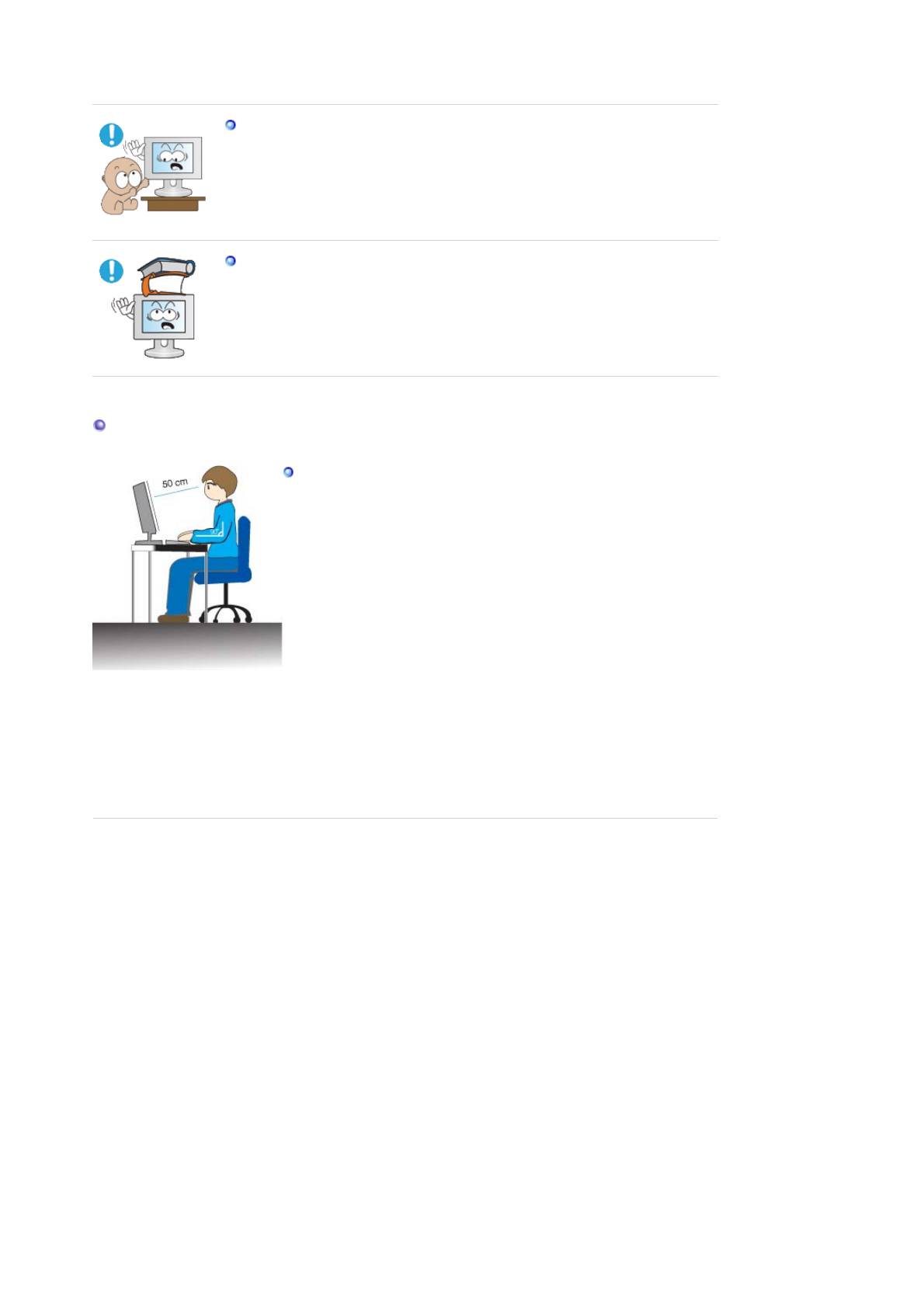
оно может
у
пасть, что может привести к пол
у
чению травм.
Устанавливайте устройство в недоступном для детей месте.
z В противном случае оно может упасть и причинить травму.
z Поскольку передняя часть устройства тяжелая, устанавливайте его на
ровную и устойчивую поверхность.
Не ставьте на устройство тяжелые предметы.
z Это может привести к травмам или повреждению устройства.
Удобное положение тела при использовании монитора
Перед использованием устройства правильно расположите его.
z При работе с монитором держите спину прямо.
z Расстояние между монитором и глазами должно составлять от
45 до 50 см. Уровень глаз должен быть несколько выше
верхнего края экрана.
z Перед использованием устройства правильно расположите его.
z Отрегулируйте угол наклона таким образом, чтобы свет не
отражался от экрана.
z Согните руки в локтях под прямым углом, чтобы верхние края
предплечий находились на одном уровне с тыльными сторонами
ладоней.
z Руки в локтевом суставе должны быть согнуты под углом 90
градусов.
z Колени должны быть согнуты под углом более 90 градусов, а
пятки должны касаться пола. Кисти рук должны находиться ниже
у
ровня сердца.
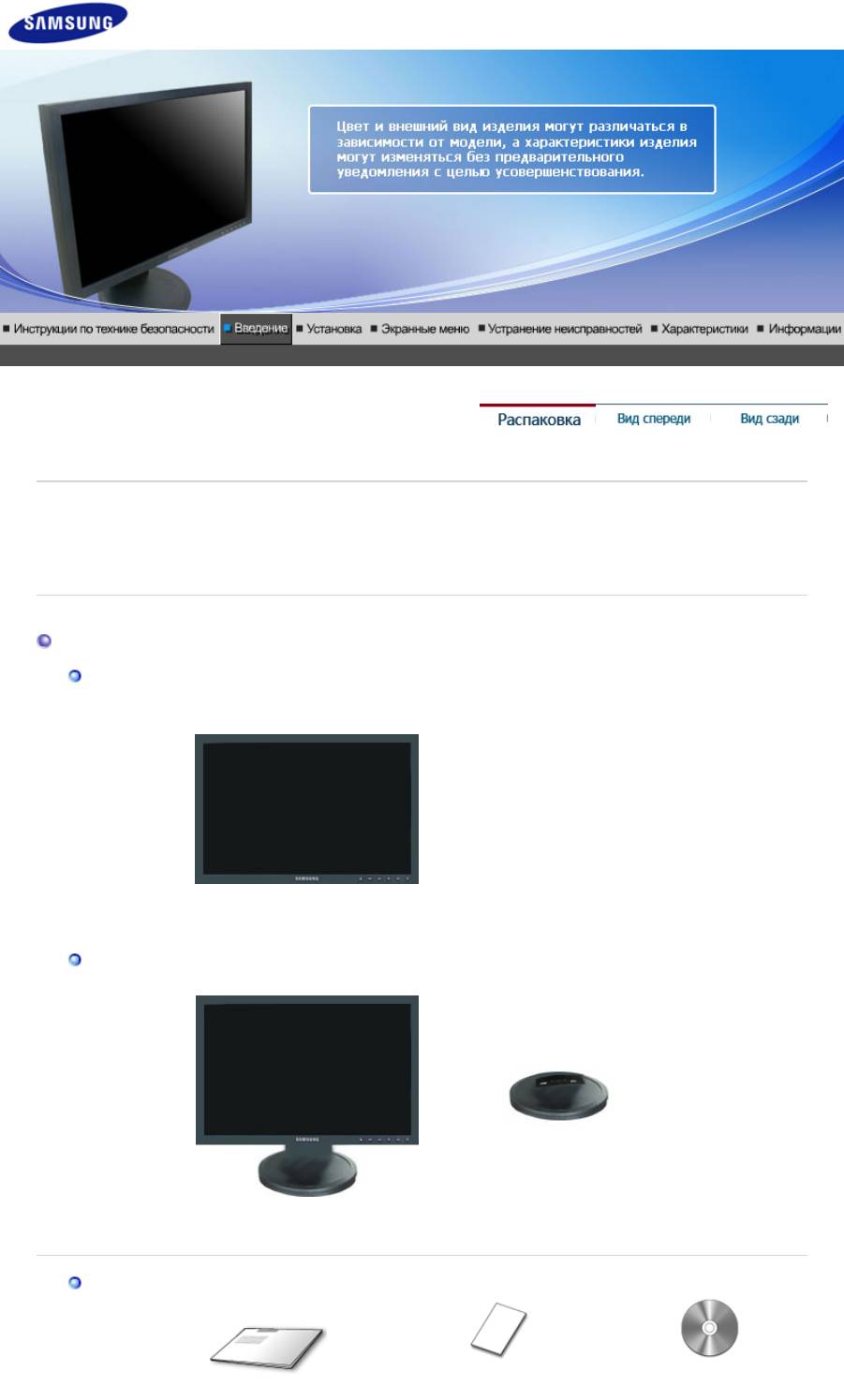
Пожалуйста, проверьте, все ли нижеперечисленные части находятся в упаковке вместе с
монитором. Если чего-то не хватает, свяжитесь с Вашим дилером.
При необходимости покупки дополнительных компонентов обратитесь к местному
д
иле
ру
компании.
Распаковка
без подставки
Монито
р
с подставкой
Монито
р
и п
р
остая подставка Подставка
Р
у
ководство
Гарантийный талон/
Установочный
Краткая инструкция по
Регистрационная карточка
компакт-диск с
установке
(выдается не во всех
ру
ководством

регионах)
пользователя
Кабель
Сигнальный Кабель
Кабель элект
р
опитания
Вид спереди
Кнопка MENU [ ]
Открывает экранное меню. Также используется для выхода из
экраного меню и возвращения в предыдущее меню.
Прoгр. кнопка
При необходимости можно задать значение "Прогр. кнопка" для
[]
кнопки Custom (Настроить).
Для нужной функции можно задать специальную
клавишу. Для этого выберите
Установка
>
Прoгр.
кнопка
.
Кнопка Яркость []
При условии, что на экране не отображается экранное меню,
нажатие этой кнопки позволяет регулировать яркость.
Кнопка настройки
[
]
Позволяют выделять и выбирать разделы меню.
Кнопка Enter (Ввод)
[
]
Используется для выбора экранного меню .
Кнопка AUTO
Данная кнопка обеспечивает прямой переход к функции
автоматической регулировки.
Кнопка питания[ ] /
Включает и выключает монитор. /
Индикатор режима
При нормальной работе этот индикатор светится синим цветом;
питания
при сохранении настроек индикатор один раз мигает синим
цветом.
Раздел Экономайзер содержит дальнейшую информацию, касающуюся функций режима
экономии электропитания. Для сохранения энергии, отключайте монитор, если он не
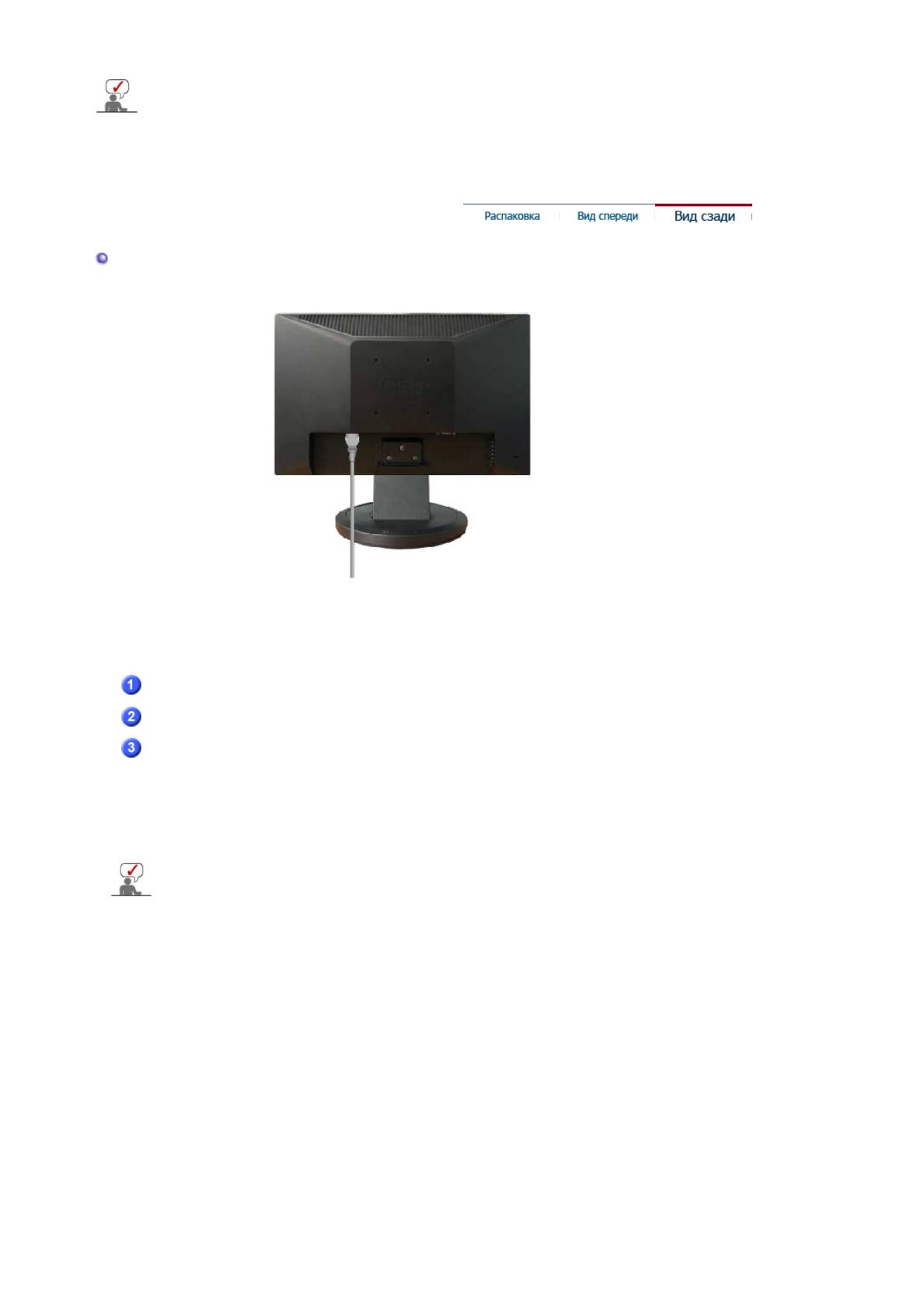
нужен, или если он остается неиспользованным в течение долгого времени.
Вид сэади
простая подставка
(Конфигурация задней панели монитора может различаться в разных моделях.)
Порт POWER
Подключите силовой шнур монитора к сетевому разъему на
задней панели монитора.
Порт RGB IN
Подсоедините сигнальный кабель к 15-контактному порту D-sub
на задней панели монитора.
Kensington Lock
Kensington lock - это устройство для жесткого крепления системы
при использовании ее в общественных местах. (Устройство
крепления приобретается отдельно.)
Чтобы получить дополнительную информацию об
использовании защитного устройства, обращайтесь к
то
р
говом
у
п
р
едставителю.
Пойдите на Подключение Вашего Монитора за дальнейшей информацией,
касающейся подключения кабеля.
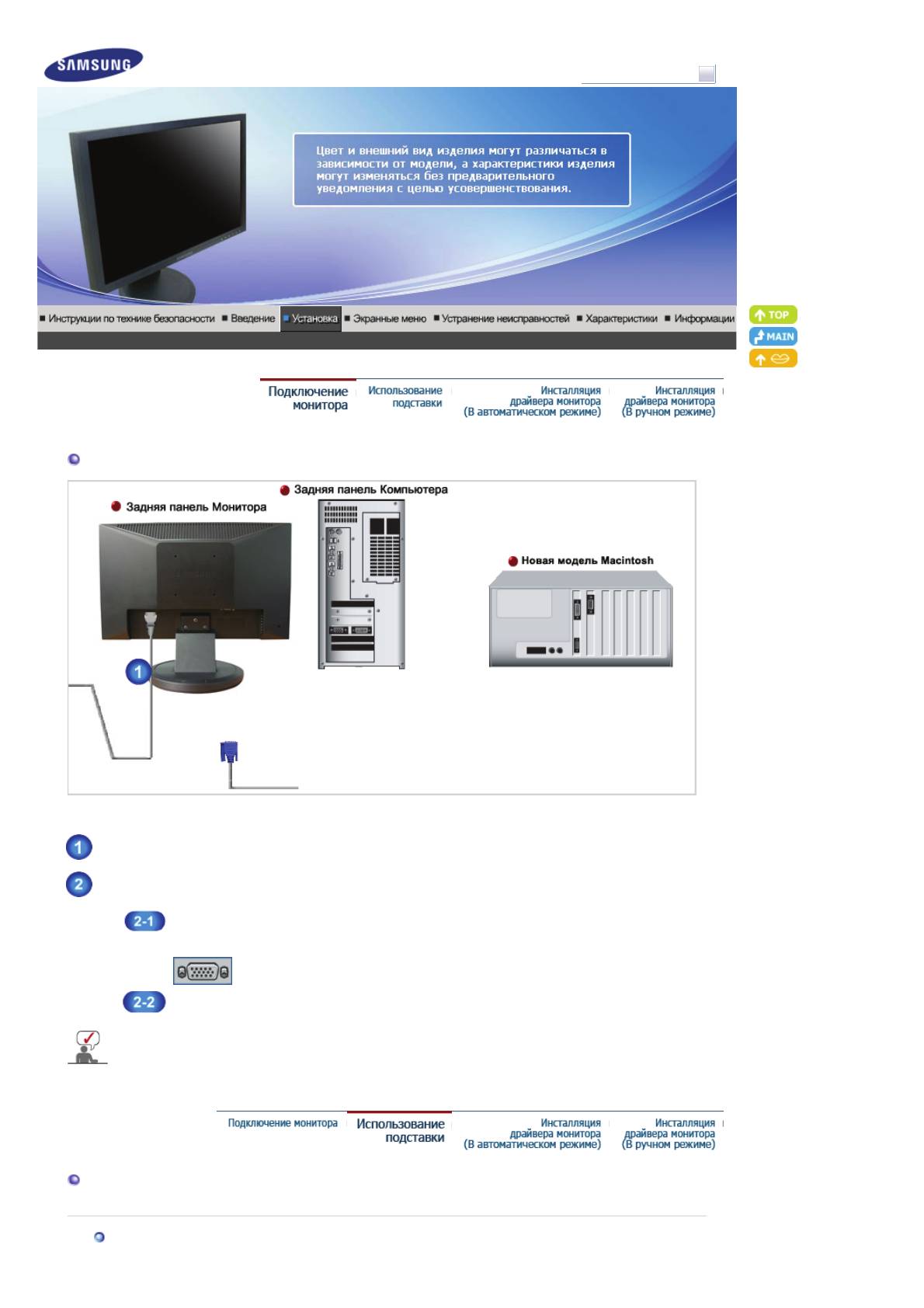
Модель
Подключение Монитора
Подключите силовой шнур монитора к сетевому разъему на задней панели монитора.
Включите шнур в ближайшую розетку.
Используйте соединение, подходящее для компьютера.
Использование соединителя D-sub (аналогового) на видеоплате.
- Подсоедините сигнальный кабель к 15-контактному порту D-sub на задней панели
монитора.
[ RGB IN ]
Подключите монитор к компьютеру Macintosh,
- используя соединительный кабель с разъемом D-sub.
Если монитор подсоединен к компьютеру, можно их включит и приступить к работе.
Использование подставки
Соб
р
анный монито
р
SyncMaster 923NW
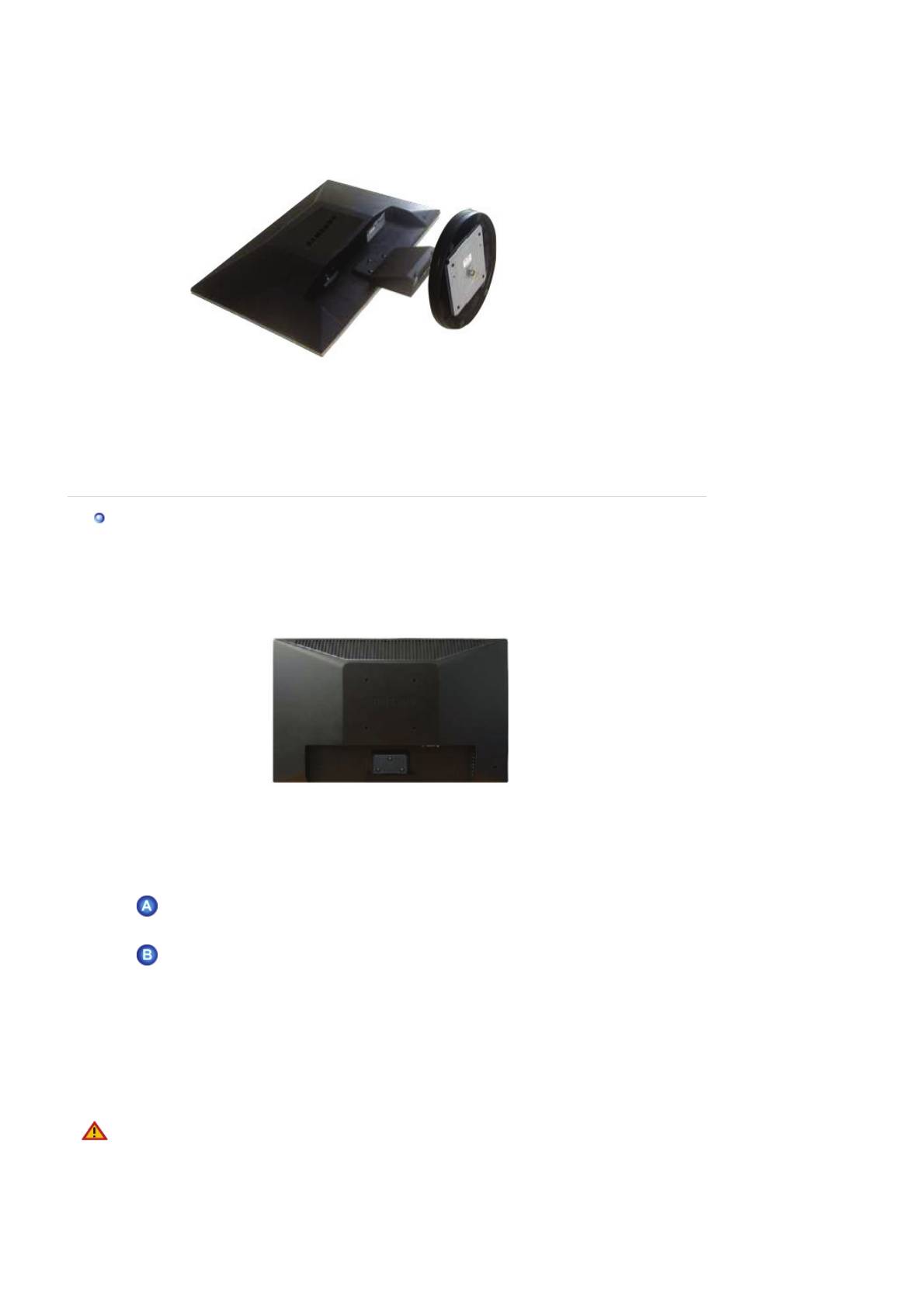
Монитор и подставка
Монтаж Подставки
Этот монитор совместим с крепежной переходной накладкой размерами 75,0 мм х 75,0 мм,
соответствующей спецификациям VESA (Ассоциации по стандартам в области видеоэлектроники).
простая подставка
Монитор
Крепежная переходная накладк (продается отдельно)
1. Отключите монитор и отсоедините его сетевой шнур от розетки электросети.
2. Положите монитор с ЖК дисплеем лицевой стороной вниз на плоскую поверхность, подложив
под него мягкую прокладку, чтобы не повредить экран.
3. Отверните четыре винта, а затем отсоедините основание от монитора с ЖК дисплеем.
4. Совместите отверстия стыкующей установочной пластины с отверстиями установочной
пла
стины на задней крышке, и закрепите установочную пластину с помощью четырех винтов,
поставляемых вместе с основанием рычажного типа, кронштейном для крепления на стене или
другим основанием.
z
Не используйте винты длиннее стандартного размера, т.к. это может привести к
повреждению внутренних элементов монитора.
z
Длина винтов для настенного монтажа, не соответствующих требованиям стандарта
VESA, может отличаться в зависимости от их технических характеристик.
z
Не используйте винты, не соответствующие стандарту VESA.
Не закрепляйте винты слишком слабо, поскольку это может привести к повреждению
продукта или быть причиной его падения, что может повлечь за собой получение травмы.
Samsung не несет ответственности за подобные случаи.
z Samsung не несет ответственности за повреждение продукта или получение травм при
использовании настенного крепления, не соответствующего стандартам VESA или не
предназначенного для этих целей, а также в случае несоблюдения инструкций по
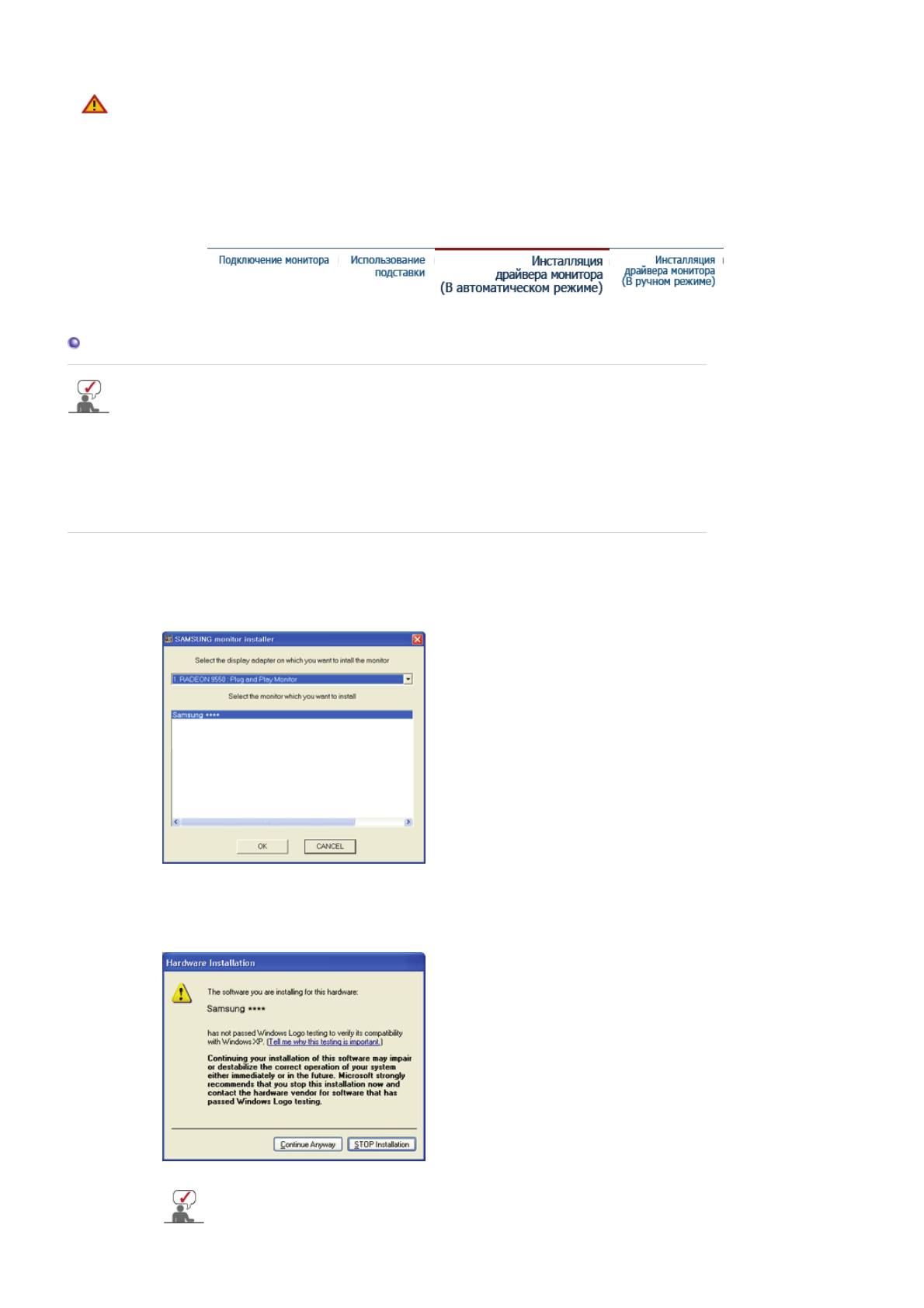
установке продукта.
z
Для установки монитора на стене необходимо приобрести комплект для настенной
установки, позволяющий устанавливать монитор на расстоянии как минимум 10 см от
поверхности стены.
z
Для более подробной информации свяжитесь с ближайшим сервисным центром
Samsung. Samsung Electronics не несет ответственности за повреждения в результате
использования кронштейнов, отличающихся от описанных выше.
z
Используйте настенный кронштейн в соответствии с международными
стандартами.
Установка поворотного устройства монитора(В автоматическом режиме)
Следуя приглашениям операционной системы, установите CD-ROM, прилагаемый к
монитору.Порядок установки драйвера может несколько отличаться в различных
системах. Следуйте указаниям, соответстующим Вашей операционной системе.
Приготовьте чистый диск и скачайте файл программы по установке драйвера с Интернет-сайта,
приведенного ниже.
z Веб-узел в Интернете : http://www.samsung.com/ (По всему миру)
http://www.samsung.com/monitor (США)
http://www.samsungmonitor.com.cn/ (Китай)
1. Вставьте диск в дисковод.
2. Нажмите
"Windows"
.
3. Выберите модель Вашего монитора из списка, затем нажмите кнопку "
OK
".
4. Если появилось следующее окно с сообщением, нажмите кнопку
"Continue Anyway" (Пр
о
Затем нажмите кнопку
"OK" (ОК)
.
®
®
(Операционная Система Microsoft
Windows
XP/2000)
Данный драйвер монитора является сертифицированным логотипом MS, и эта уст
а
вызовет неполадки в системе. Сертифицированный драйвер будет размещен на г
л
странице мониторов Samsung.
http://www.samsung.com/.
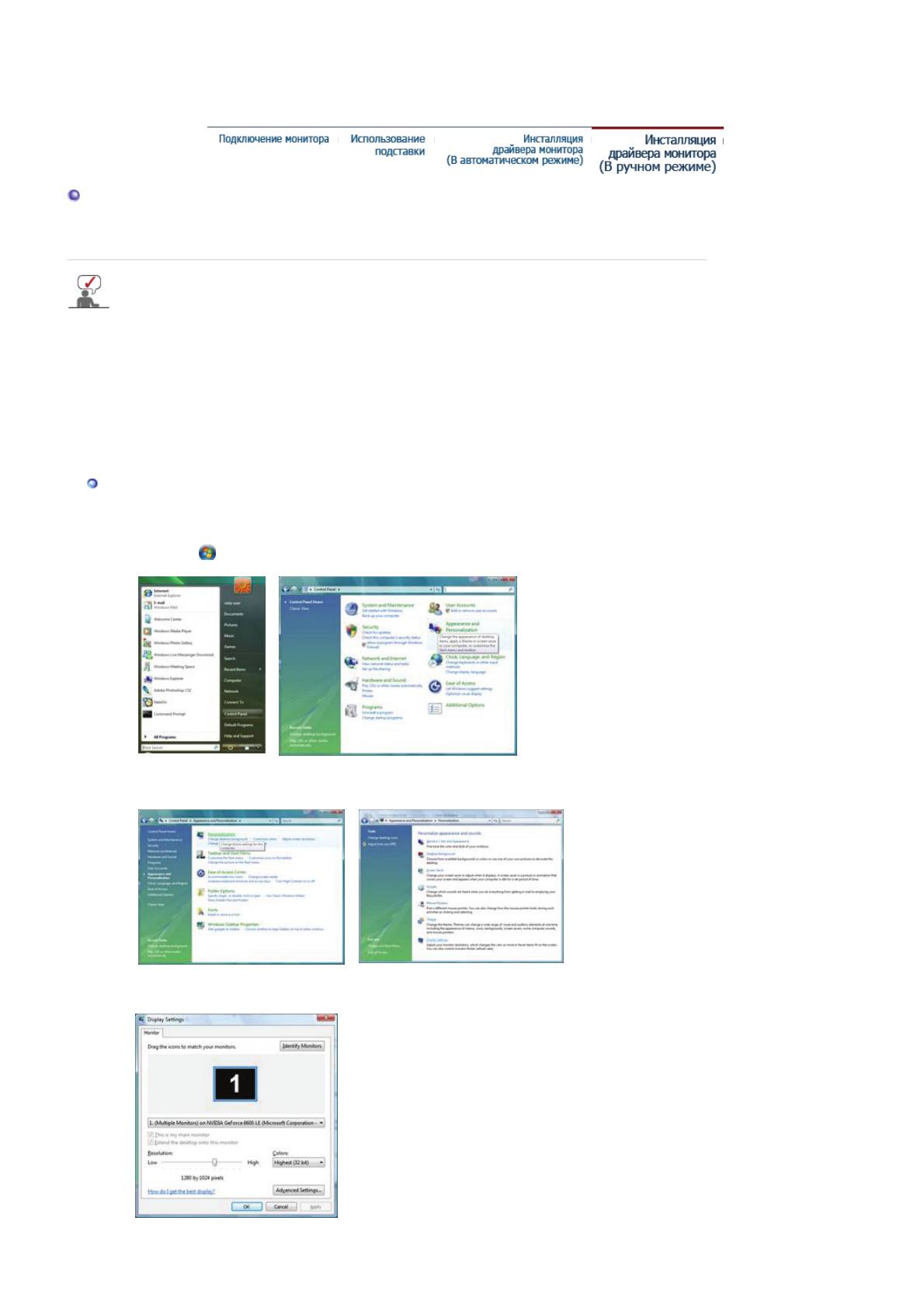
5. Установка драйвера монитора завершена.
Установка поворотного устройства монитора(В ручном режиме)
Windows Vista | Windows XP | Windows 2000 | Windows ME | Windows NT | Linux
Следуя приглашениям операционной системы, установите CD-ROM, прилагаемый к
монитору.Порядок установки драйвера может несколько отличаться в различных
системах. Следуйте указаниям, соответстующим Вашей операционной системе.
Приготовьте чистый диск и скачайте файл программы по установке драйвера с Интернет-сайта,
приведенного ниже.
z
Веб-узел в Интернете : http://www.samsung.com/ (По всему миру)
http://www.samsung.com/monitor (США)
http://www.samsungmonitor.com.cn/ (Китай)
®
Операционная Система Microsoft
Windows Vista
™
1. Установите компакт-диск с руководством пользователя в устройство чтения компакт-
дисков.
2. Выберите (Пуск), затем "
Панель управления
". Дважды щелкните на пункт
"
Оформление и персонализация
".
3. Выберите "
Персонализация
", а затем "
Параметры
экрана
".
4. Нажмите кнопку "
Дополнительные
параметры.
".
5. На вкладке "
Монитор
" нажмите кнопку "
Свойства
". Если кнопка "
Свойства
" не активна,
это значит, что настройка монитора окончена. Монитор готов к испольщованию.
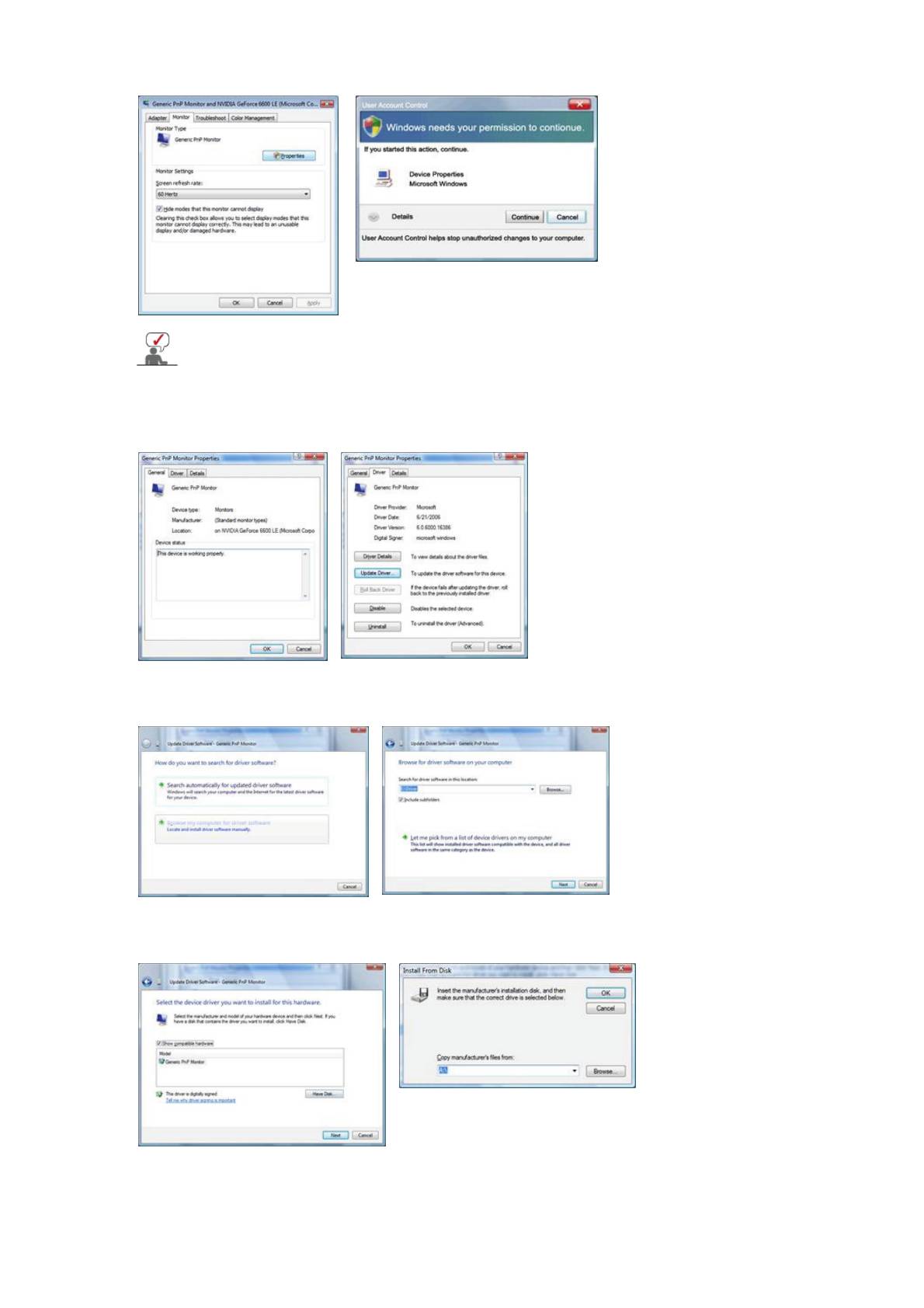
Если появляется окно с сообщением "
Операционной системе требуется.
", изображенное
ниже, нажмите кнопку "
Продолжить
".
Данный драйвер монитора является сертифицированным логотипом MS, и эта
установка не вызовет неполадки в системе.
Сертифицированный драйвер будет размещен на главной странице мониторов
Samsung.
http://www.samsung.com/
6. На вкладке "
Драйвер
" нажмите кнопку "
Обновить...
".
7. Установите флажок "
Выполнить поиск драйверов на этом компьютере
" и щелкните на
"
Выбрать драйвер из списка драйверов, имеющихся на этом компьютере
".
8. Нажмите на кнопку "
Установить с диска...
" и выберите папку (например, D:\Drive), в
которой находится файл установки драйвера, после чего нажмите "
ОК
".
9.
Выберите модель своего монитора из списка моделей мониторов на экране и нажмите
кнопку "
Далее
".
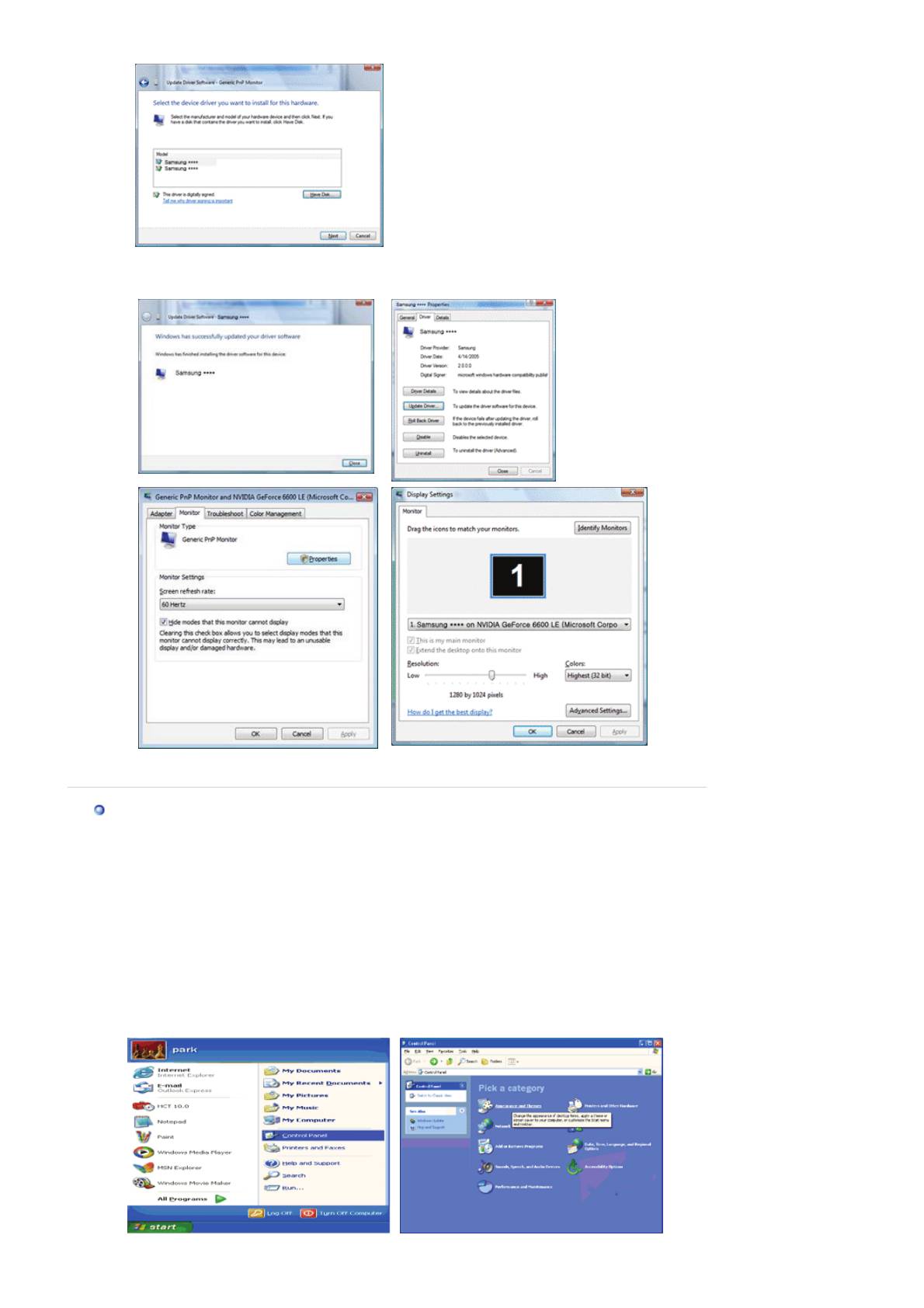
10. Нажмите последовательно кнопки "
Закрыть
"
→
"
Закрыть
"
→
"
OK
"
→
"
OK
" экранах,
изображенных ниже.
®
®
Операционная Система Microsoft
Windows
XP
1. Вставьте диск в дисковод.
2. Нажмите
"Старт " > "Панель Управления"
, далее "
Оформление и Темы
".
3. Нажмите
"Изображение " и выберите "Настройки"
, затем "
Подробно
"
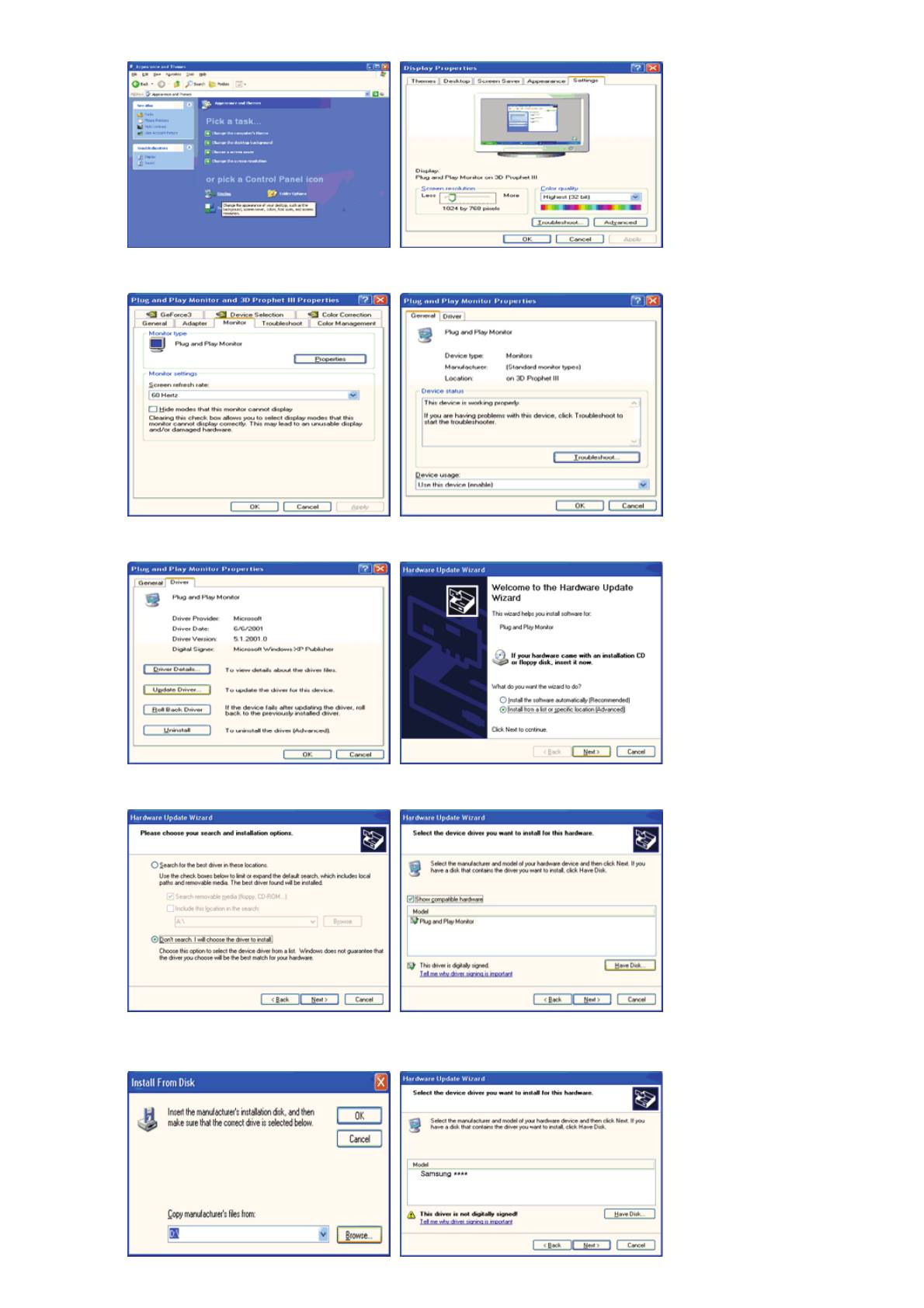
4. Зайдите в "
Свойства
" на закладке "
Монитор
" и выберите закладку "
Драйвер
".
5. Нажмите "
Обновить драйвер
", затем выберите "
Установить из списка или...
", затем нажмите
кнопку "
Далее
".
6. Выберите "
Не осуществлять поиск, я...
", затем нажмите кнопку "
Далее
" и надмите
"
Установить с диска
".
7. Нажмите "
Обзор
" и выберите папку A:\(D:\driver), затем выбе
рите модель Вашего монитора из
списка. Нажмите "
Далее
".
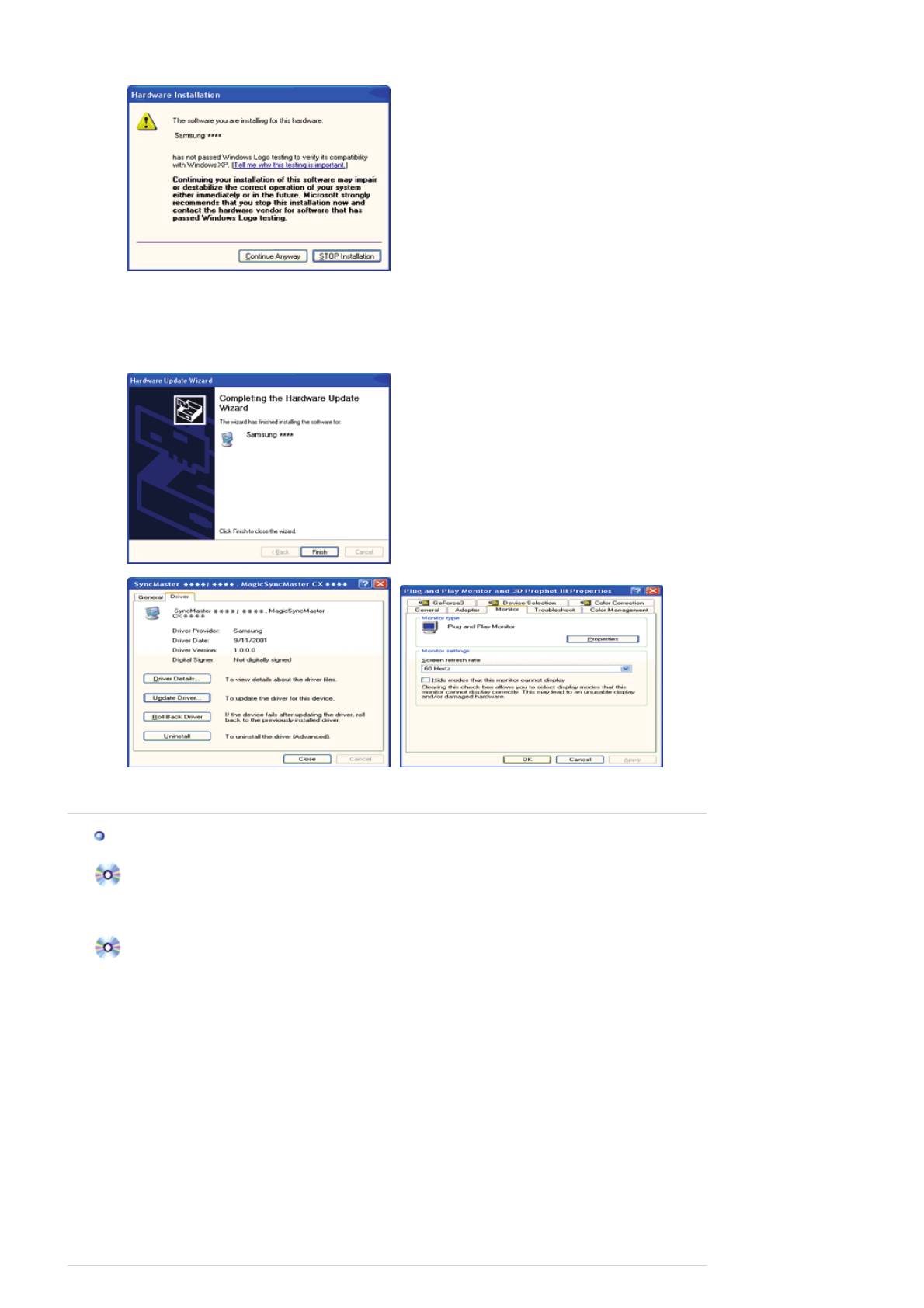
8. Если появилось следующее окно с сообщением, нажмите кнопку
"Continue
Anyway" (Продолжить)
. Затем нажмите кнопку
"OK" (ОК)
.
Данный драйвер монитора является сертифицированным логотипом MS, и эта установка не
вызовет неполадки в системе. Сертифицированный драйвер будет размещен на главной
странице мониторов Samsung.
http://www.samsung.com/
.
9. Нажмите кнопку "
Закрыть
", затем кнопку "
ОК
"
10. Установка драйвера мо
нитора завершена.
®
®
Операционная Система Microsoft
Windows
2000
Когда Вы увидите на мониторе сообщение "Цифровая подпись не найдена", сделайте
следующее.
1. Выберите
ОК
в окне
Вставить Диск
.
2. Нажмите на клавишу
Просмотр
в окне
Выбор Файла
.
3. Выберите A:\(D:\driver), нажмите на клавишу
Отк
р
ыть
, и затем на клавишу
ОК
.
Инструкция по Ручной Установке Программного Обеспечения для Монитора.
1. Нажмите на клавиши
Старт
,
Установки
,
Панель Управления
.
2. Дважды нажмите на икону
Дисплей
.
3. Выберите клавишу
Установки
, затем нажмите на клавишу
Спец. Функции
.
4. Выберите
Монитор
.
5. Нажмите на клавишу
Драйвер
, а затем на
Обновить Драйвер
и на клавишу
Далее
.
6. Выберите "Покажите список известных др
айверов для данного оборудования, чтобы я мог
выбрать подходящий драйвер", затем нажмите на клавишу
Далее
, а затем
Выбрать диск
.
7. Нажмите на клавишу
Выбор
, а затем выберите A:\(D:\driver).
8. Нажмите на клавишу
Открыть
, а затем на
ОК
.
9. Выберите модель Вашего монитора, затем нажмите на клавишу
Далее
, и снова на клавишу
Далее
.
10. Нажмите на кла
вишу
Конец
, а затем на клавишу
Закрыть
.
Если Вы увидите сообщение "Цифровая подпись не найдена", нажмите на клавишу
Да
.
И нажмите на клавишу
Конец
, а затем на клавишу
Зак
р
Вариант 1: Если клавиша "Свойства" неактивна, это значит, что конфигурация монитора
правильная.
Пожалуйста, остановите инсталляцию.
Вариант 2: Если клавиша
Свойства
активна, нажмите на нее. Пожалуйста, выполняйте
следующие шаги последовательно.
ыть
.
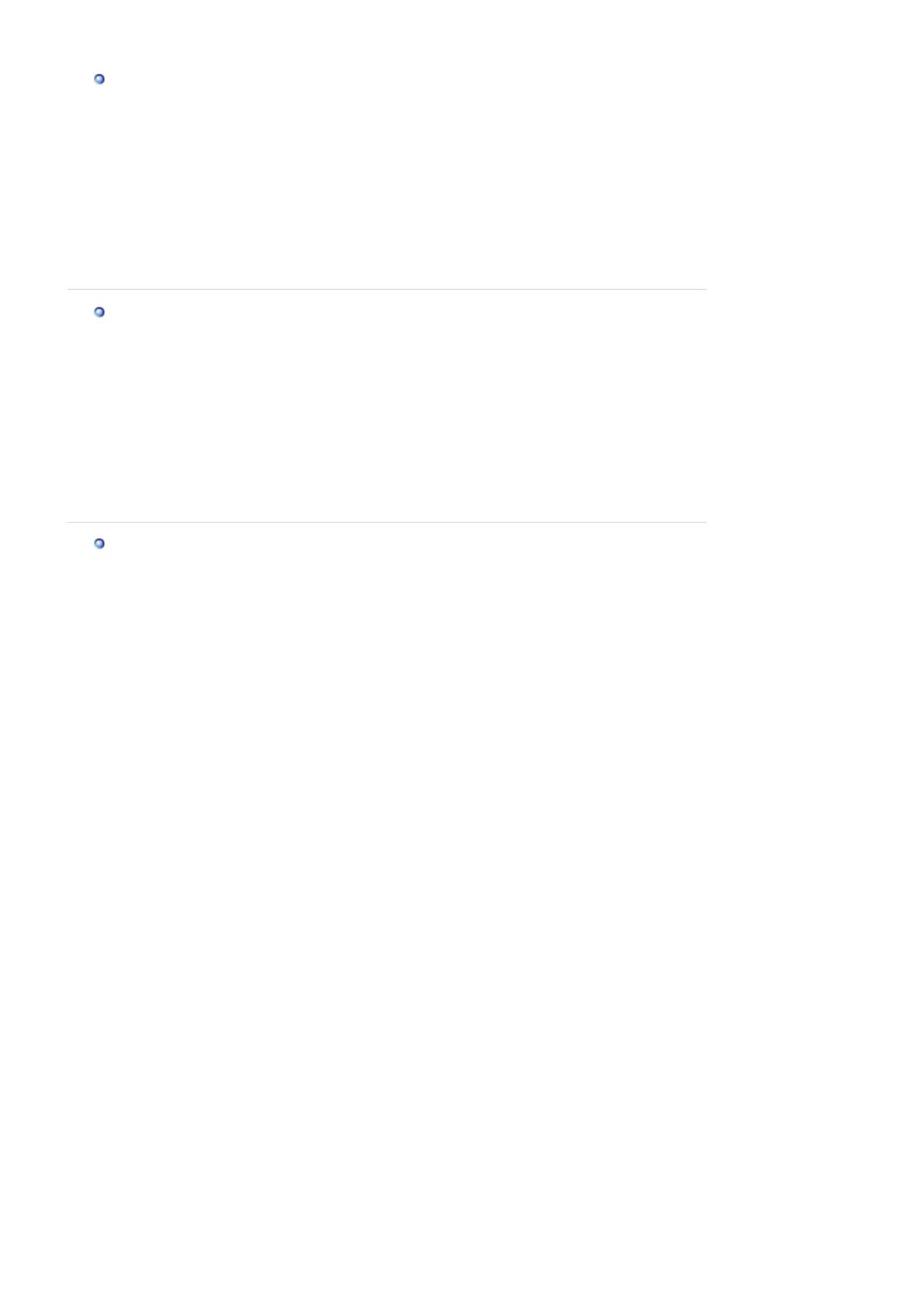
®
®
Операционная Система Microsoft
Windows
Millennium
1. Нажмите на клавиши
Старт
,
Установки
,
Панель Управления
.
2. Дважды нажмите на икону Дисплей.
3. Выберите закладку
Настройка
и нажмите кнопку
Подробно
.
4. Выберите закладку
Монитор
Л.
5. Нажмите кнопку
Изменить
в закладке
Тип монитора
.
6. Выберите
Указать расположение драйвера
.
7. Выберите
Показать весь список драйверов
, затем нажмите
Далее
.
8. Нажмите кнопку
Установить с диска
.
9. Укажите путь A
:\(D:\driver), затем нажмите
ОК
.
10. Выберите
"Show all devices"
и выберите монитор, соответствующий подключенному к
компьютеру, затем нажмите кнопку
"OK"
.
11. Нажимайте кнопки
"Close"
и
"OK"
, пока не будет закрыто диалоговое окно свойств экрана.
®
®
Операционная Система Microsoft
Windows
NT
1. Нажмите последовательно на клавиши
Пуск
,
Установки
,
Панель Управления
, а затем
дважды на
Экран
.
2. В окне
Регистрация Информации о Дисплее
нажмите на клавишу
Установки
, а затем на
Все
режимы
.
3. Выберите желаемые функции (
Разрешение
,
Количество цветов
и
Частота по вертикали
), а
затем нажмите на клавишу
ОК
.
4. Нажмите кнопку
Apply (Применить)
, если по
сле нажатия кнопки
Test (Тест)
вы увидите, что
экран работает в нормальном режиме. Если же экран не работает нормально, перейдите к
другому состоянию (более низкому разрешению, другому цвету или частоте).
Примечание
: Если у
Вас нет функции Все
режимы
, выберите уровень разрешения и частоту по
вертикали в соответствии с Предварительно установленные ре
жимы синхронизации в данной
инструкции.
Операционная система Линукс.
Чтобы пользоваться X-Window, нужно создать файл X86Config, что является файлом установок
системы.
1. После создания файла "X86Config" нажмите на клавишу
Ввод
на первом и на втором экране.
2. Третий экран служит для
установки мыши
.
3. Подсоедините мышь к компьютеру.
4. Следующий экран нужен для
выбора Клавиатуры
.
5. Выберите Клавиатуру для Вашего компьютера.
6. Следующий экран нужен для
уст
ановки Вашего монитора
.
7. Прежде всего, установите
частоту по горизонтали
для Вашего монитора. (Можно выйти на
частоту напрямую).
8. Установите
частоту по вертикали
для Вашего монитора (Можно выйти на частоту напрямую).
9. Войдите в
название модели Вашего монитора
. Эта информация не окажет влияния на
непосредственное выполнение X-Window.
10. На этом установка функций Ваше
го монитора
закончена
.
Выполните
X-Window после установки другого требуемого оборудования.
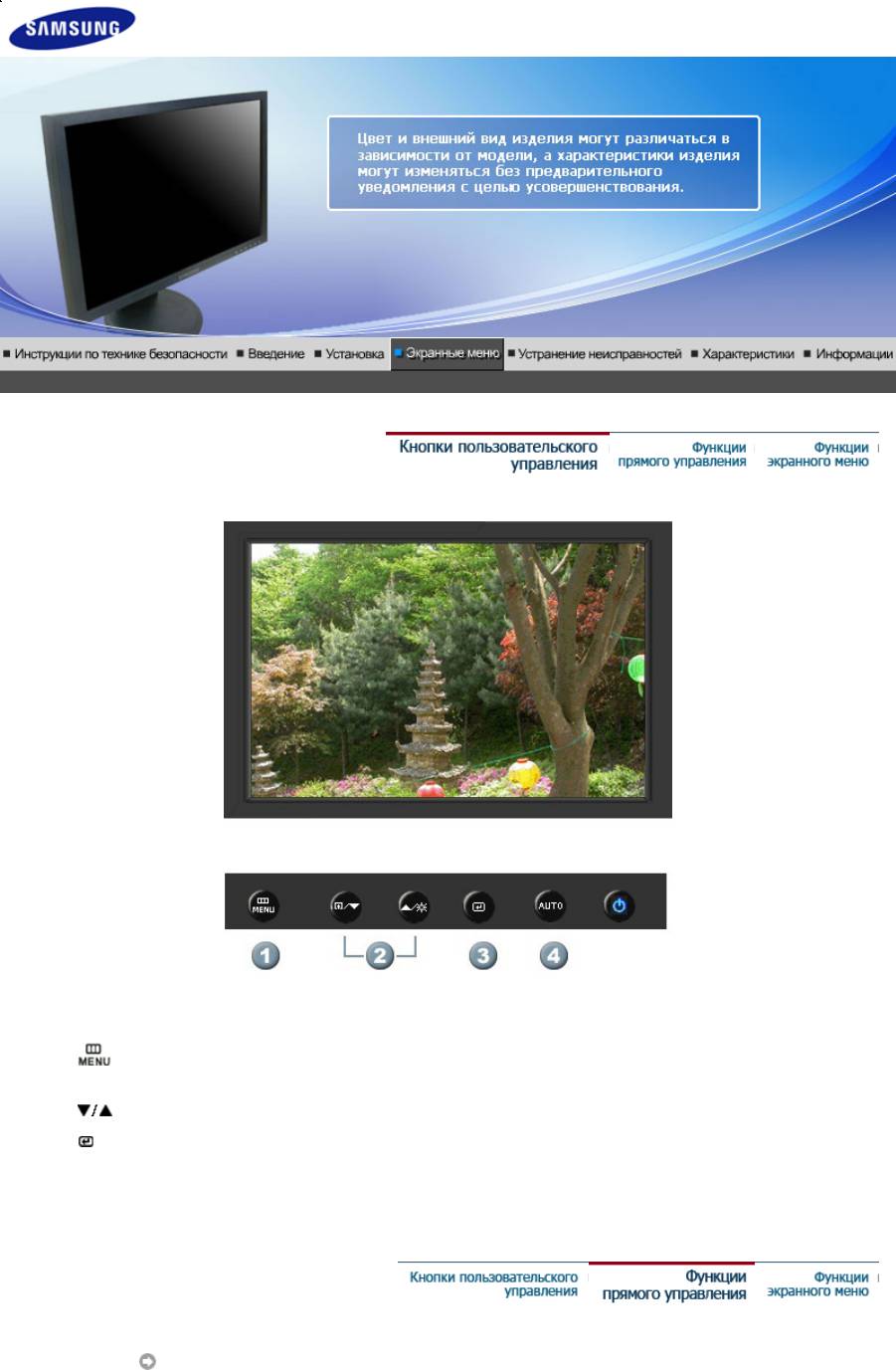
1.
[]Открывает экранное меню. Также используется для выхода из экраного меню и
возвращения в предыдущее меню.
2.
[]Настройка значений пунктов меню
3.
[]Активизирует выбранный пункт меню.
4.
[
AUTO
]Автоматическая адаптация к сигналу, поступающему от компьютера. Автоматически
настраивает значения точной регулировки, грубой регулировки и позиции.
AUTO
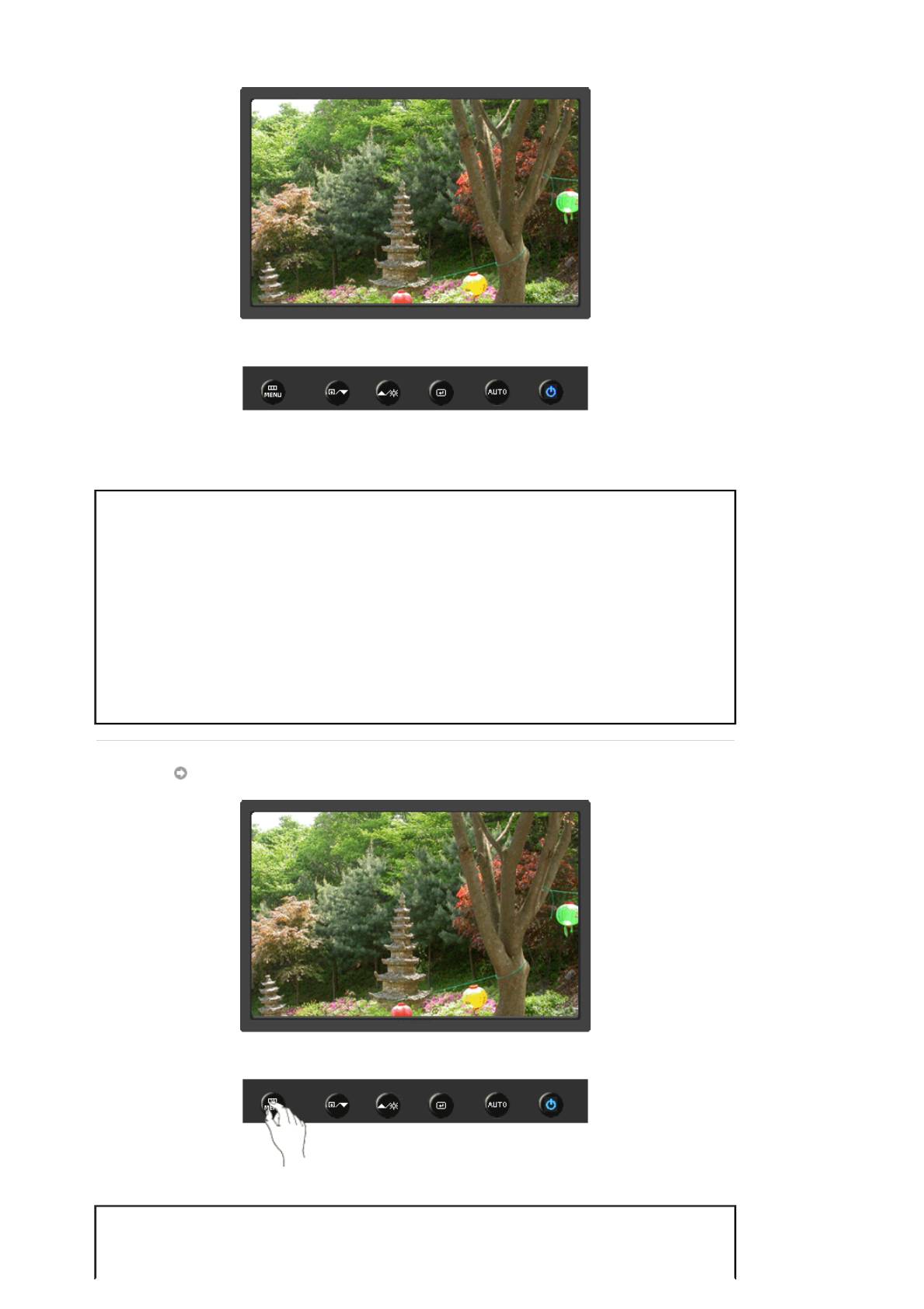
МЕНЮ Содержание
При нажатии кнопки 'Авто' появляется экран автоматической
регулировки, как показано на экране анимационного клипа в центре.
Автоматическая адаптация к сигналу, поступающему от компьютера.
Автоматически настраивает значения точной регулировки, грубой
регулировки и позиции.
AUTO
(Доступно только в режиме аналогового.)
z
Если функция автоматической настройки не работает должным
образом, нажмите кнопку Auto (автоматическая настройка) еще
раз для более точной настойки изображения.
z
Если изменить разрешение на панели управления, будет
автоматически выполнена функция автоматической настройки.
Заблок.
МЕНЮ Содержание
При удерживании нажатой кнопки "MENU" в течение более 5 секунд
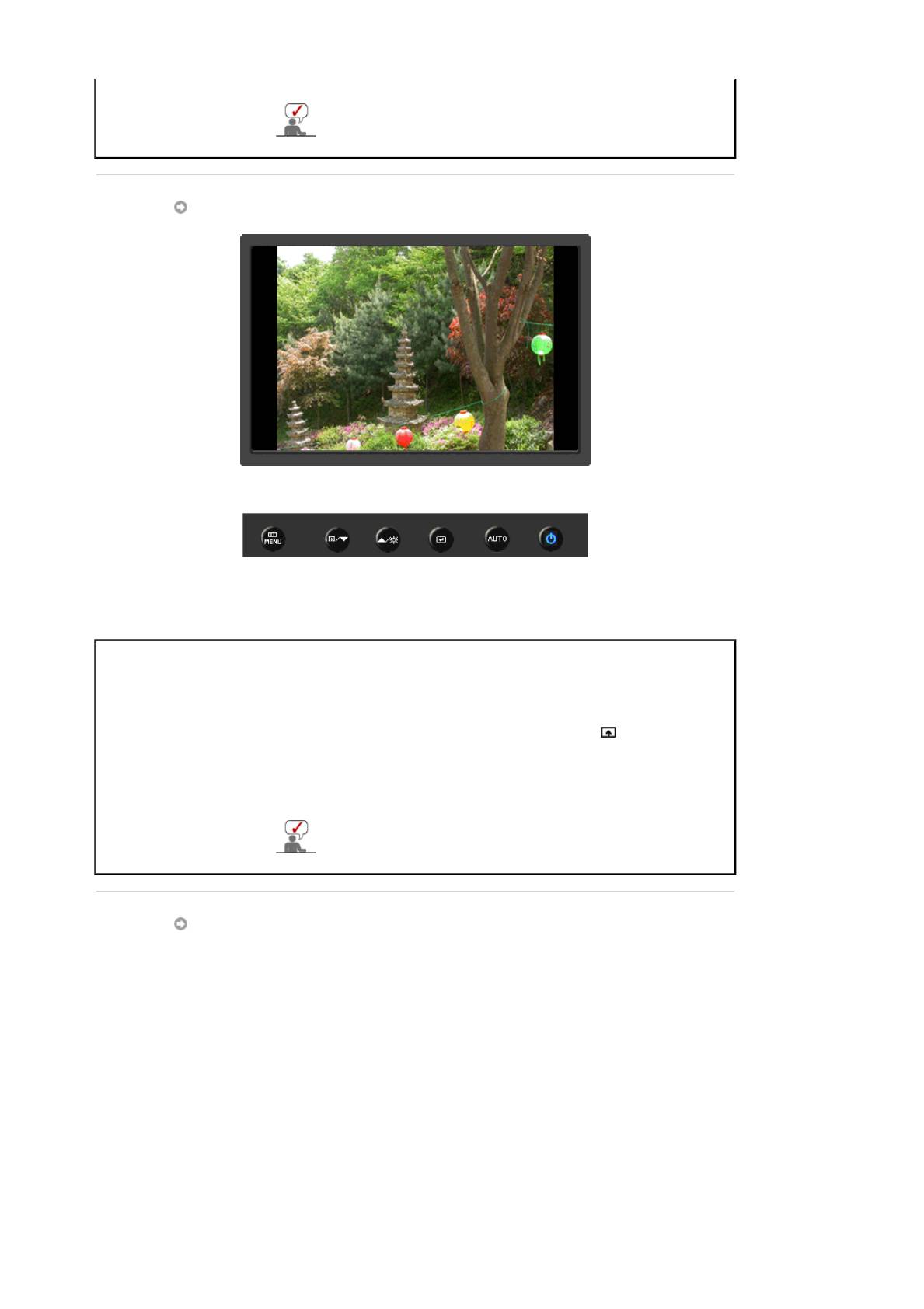
функция OSD блокируется (или разблокируется).
Яркость и контрастность монитора можно также
Заблок.
регулировать с помощью блокирующей функции
настройки экранного меню.
Прoгр. кнопка
МЕНЮ Содержание
При необходимости можно задать значение "Прогр. кнопка" для
кнопки Custom (Настроить).
Чтобы отобразить рабочий экран, нажмите кнопку [ ] после
настройки специальной клавиши для функции и щелкните имя каждой
функции.
Прoгр. кнопка
( Фoрмат изобр-я - MagicBright - MagicColor - Цветовой эффeкт )
Для нужной функции можно задать специальную
клавишу. Для этого выберите
Установка
>Прoгр.
кнопка
Яркость
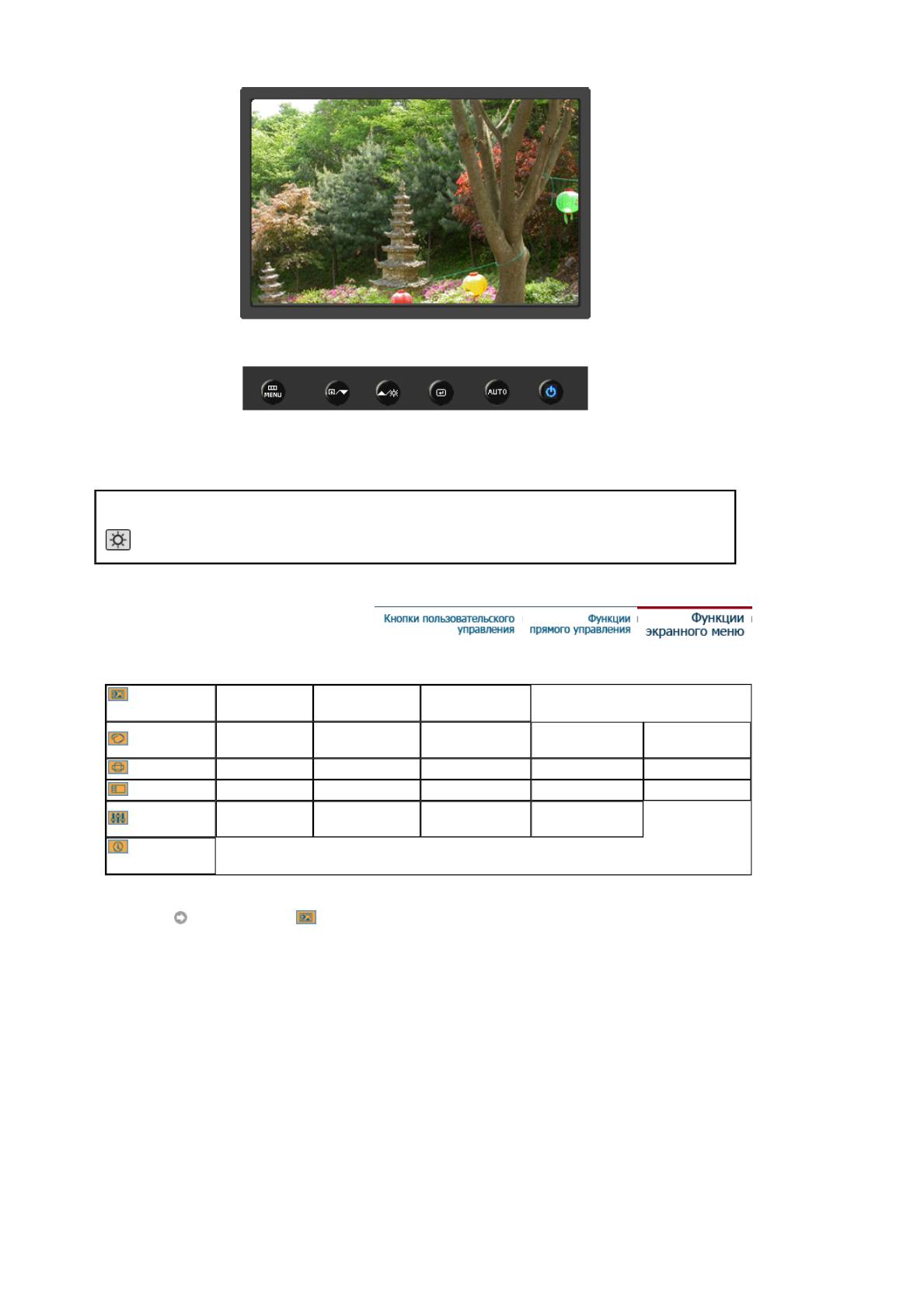
МЕНЮ Содержание
Яркость
Регулировка яркости.
Яркость Контраст MagicBright
Изображение
Регулировка
Цветовой
Цвет
MagicColor Оттенок
Гамма
цвета
эффект
Изобр.
Грубо Точно Четкость По гор. По верт.
OSD
Язык По гор. По верт. Прозрачность Вр. Отобр.
Фабр.
Фoрмат изобр-
Установка
Прoгр. кнопка Taймep выкл.
настройки
я
Информация
Изображение
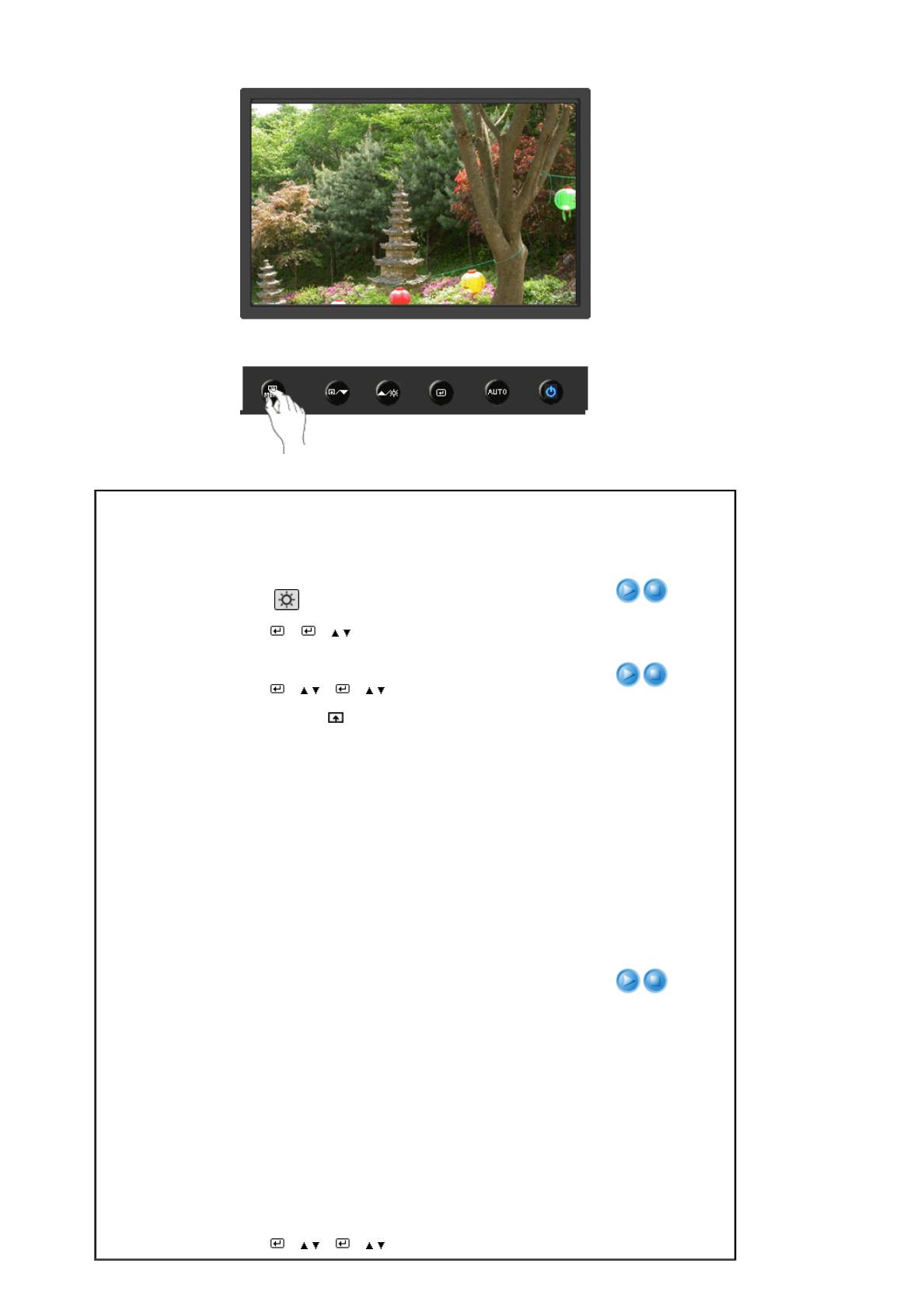
Воспроизведение/
МЕНЮ Содержание
Стоп
Регулировка яркости.
Функции прямого управления
: При условии, что на
экране не отображается экранное меню, нажатие этой
Яркость
кнопки [ ] позволяет регулировать яркость.
[MENU
→
→
→
,
→
MENU]
Регулировка контрастности.
Контраст
[MENU
→
→
,
→
→
,
→
MENU]
Нажмите кнопку , чтобы просмотреть
предварительно настроенные режимы.
MagicBright - это новая функция, обеспечивающая
оптимальную среду для просмотра в зависимости от
содержания просматриваемого изображения. На
данный момент доступны семь различных режимов:
Польз., Текст, Интернет, Игра, Спорт, Кино и
Автоконтраст. Каждый режим имеет свои
предустановленные значения яркости. Можно легко
выбирать одну из семи настроек нажатием кнопки
управления Прoгр. кнопка.
1) Польз.
- Несмотря на то, что все значения
тщательно выбирались нашими инженерами,
предустановленные значения могут вам не подойти в
зависимости от вашего вкуса.
MagicBright
В этом случае настройте яркость и контрастность с
помощью экранного меню.
2) Текст
- Для документации или работы с большими
объемами текста.
3) Интернет
- Для работы с разными изображениями,
например текстом и графикой.
4) Игра
- Для просмотра движущихся изображений
(игры).
5) Спорт
- Для просмотра движущихся изображений
(спорт).
6) Кино
- Для просмотра движущихся изображений
(диски DVD или Video CD).
[MENU
→
→
,
→
→
,
→
MENU]

Цвет
Воспроизведение/
МЕНЮ Содержание
Стоп
MagicColor – это новая технология, самостоятельно
разработанная компанией Samsung для улучшения
цифровых изображений и более четкого отображения
естественных цветов без снижения качества картинки.
1) Выкл
- возврат в первоначальный режим.
2) Демо
- Tв правой части экрана появляется
изображение до применения функции MagicColor, а
MagicColor
справа – изображение после применения функции
MagicColor.
3) Полностью
- четкое изображение не только ярких
естественных цветов, но и более реалистичное
воспроизведение естественного цвета кожи.
4) Избирательно
- четкое отображение ярких
естественных цветов.
[MENU
→
,
→
→
→
,
→
→
MENU]
Возможно изменение цветового тона с выбором одного
из четырех режимов – «Хол. », «Норм.», «Теп.» и
«Польз.».
Хол.
- Белые цвета приобретают синий оттенок.
Оттенок
Норм.
- Белые цвета остаются белыми.
Теп.
- Белые цвета приобретают красный оттенок.
Польз.
- Выберите данный режим, если Вы хотите
настроить изображение в соответствии со
своими предпочтениями.
[MENU
→
,
→
→
,
→
→
,
→
MENU]
Параметры Цвета могут быть заменены настройками
Регулировка
по умолчанию.
цвета
[MENU
→
,
→
→
,
→
→
,
→
→
,
→
MENU]
Можно полностью изменить тональность, изменив
цвета экрана.
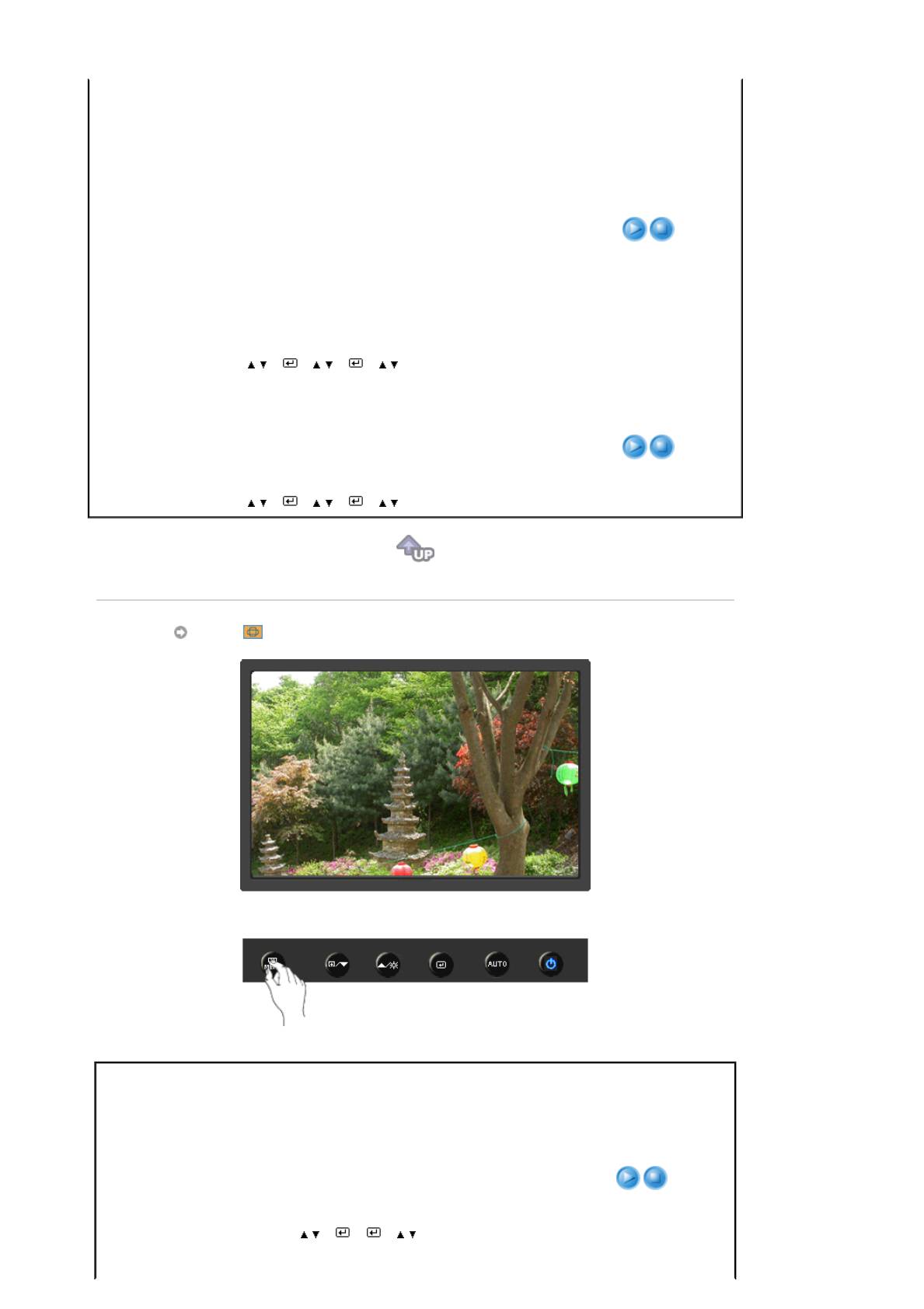
используется для применения
ахроматических цветов для экрана с
Выкл
-
целью настройки экранных
эффектов.
используется для отображения по
Ч/б
-
умолчанию черно-белого
изобрaжeниe
изображения.
используется для отображения
Цветовой
Зеленый
-
черно-белого изображения с
эффект
зеленым оттенком.
Аквамaрин
- используется для отображения
черно-белого изображения с
аквамариновым оттенком.
Сепия
- придание эффекта сепии черно-
белому экрану.
[MENU
→
,
→
→
,
→
→
,
→
MENU]
гамма-коррекция используется для изменения яркости
цветов, и настройки среднего уровня яркости.
z Режим1
Гамма
z
Режим2
z
Режим3
[MENU
→
,
→
→
,
→
→
,
→
MENU]
Изобр
.
Воспроизведение/
МЕНЮ Содержание
Стоп
Устранение шума, например, вертикальных полос.
Грубая настройка позволяет изменить положение
области изображения на экране. Ее можно
переместить в центр с помощью меню управления
Грубо
горизонтальным положением.
(Доступно только в режиме аналогового.)
[MENU
→
,
→
→
→
,
→
MENU]
Убирает такие шумы, как горизонтальные полосы.
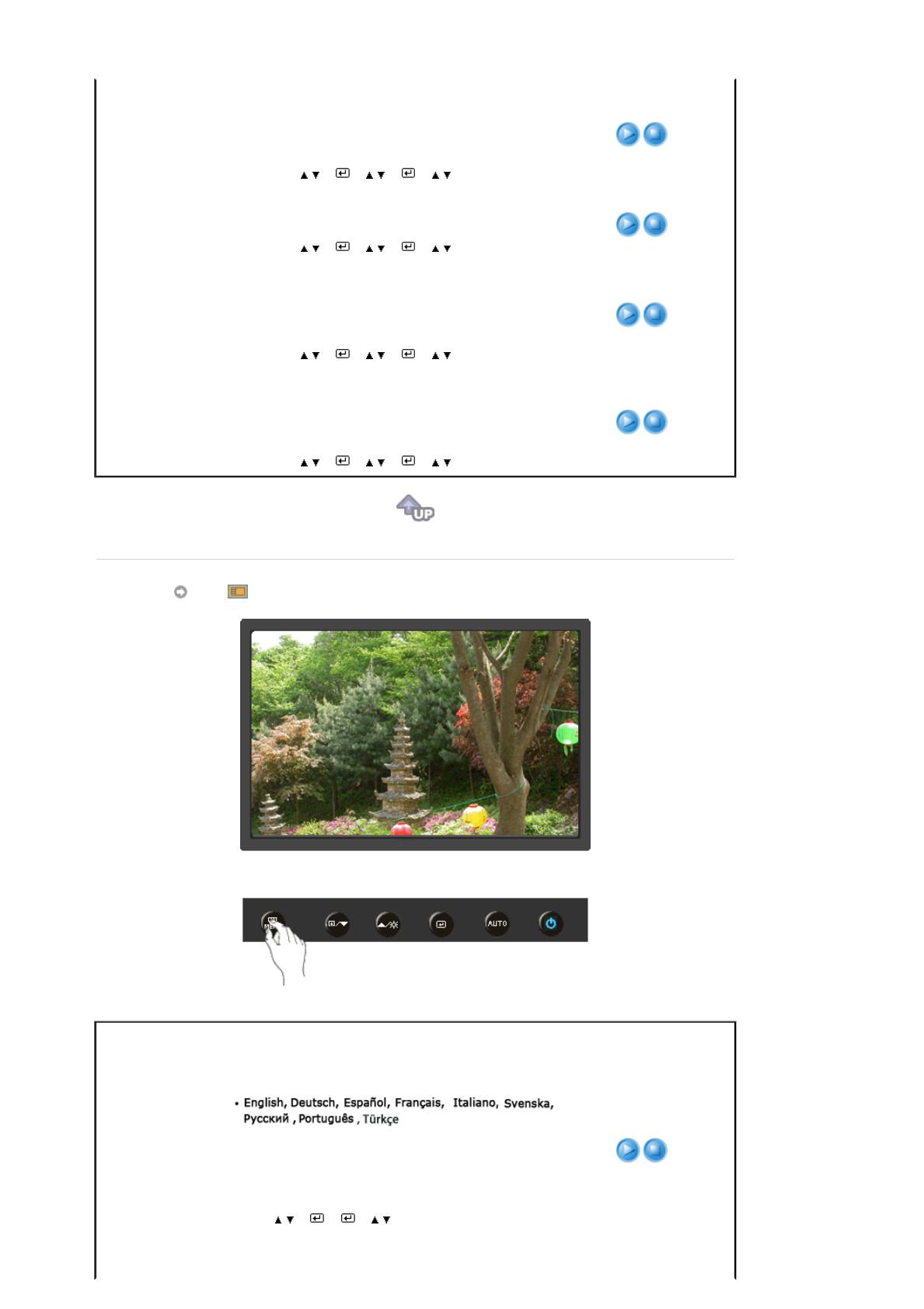
Если шум сохраняется даже после точной (Точно)
настройки, повторите ее после выполнения
регулировки тактовой частоты.
Точно
(Доступно только в режиме аналогового.)
[MENU
→
,
→
→
,
→
→
,
→
MENU]
Выполните эти инструкции для изменения
резкости изображения.
Четкость
[MENU
→
,
→
→
,
→
→
,
→
MENU]
Для изменения Положениепогор. всего
изображения на экране монитора выполните
описанные ниже операции.
Пo гop.
(Доступно только в режиме аналогового.)
[MENU
→
,
→
→
,
→
→
,
→
MENU]
Для изменения Положениеповерт. всего
изображения на экране монитора выполните
описанные ниже операции.
Пo вepт.
(Доступно только в режиме аналогового.)
[MENU
→
,
→
→
,
→
→
,
→
MENU]
OSD
Воспроизведение/
МЕНЮ Содержание
Стоп
Можно выбрать один из 9 языков.
Язык
ЕЧАНИЕ:
Выбор языка оказывает влияние только на
экранные меню и экранную информацию. Он не
влияет на программы, выполня емые в компьютере.
[MENU
→
,
→
→
→
,
→
MENU]
Вы можете изменить положение Меню Экрана по
горизонтали на Вашем мониторе.
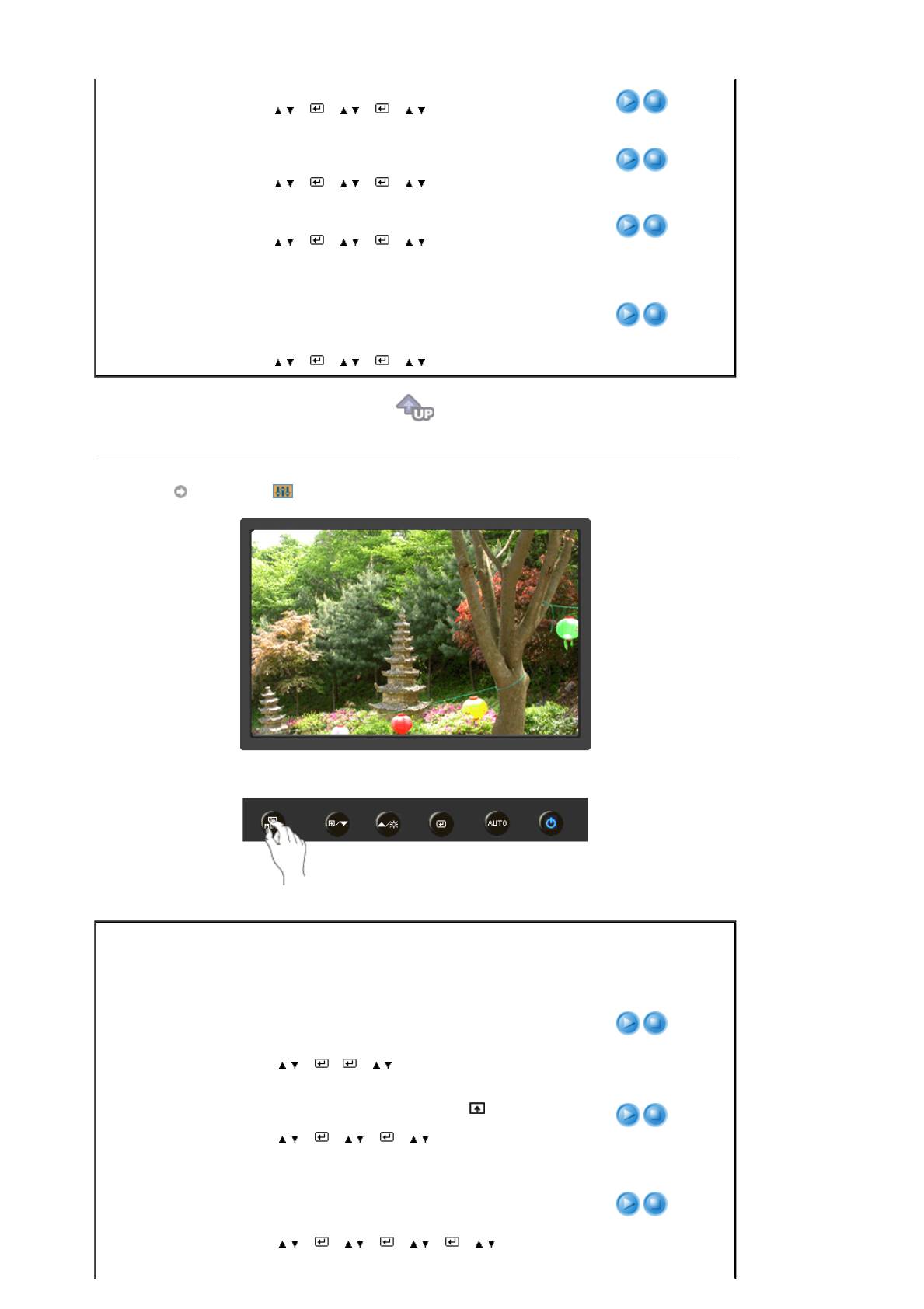
Пo гop.
[MENU
→
,
→
→
,
→
→
,
→
MENU]
Вы можете изменить положение Меню Экрана по
горизонтали на Вашем мониторе.
Пo вepт.
[MENU
→
,
→
→
,
→
→
,
→
MENU]
Измените непрозрачность фона Меню Экрана.
Прозрачность
[MENU
→
,
→
→
,
→
→
,
→
MENU]
Меню автоматически исчезает с экрана, если в
течении определенного времени не сделано никаких
изменений настр оек. Вы можете сами установить
Вр. Oтобр.
время вывода меню, в течении которого меню будет
находиться на экране.
[MENU
→
,
→
→
,
→
→
,
→
MENU]
Установка
Воспроизведение/
МЕНЮ Содержание
Стоп
Восстановление для устройства заводских настроек
по умолчанию.
Фабр.
настройки
z
Нет
z
Да
[MENU
→
,
→
→
→
,
→
MENU]
Можно задать функцию, которая будет включаться
при нажатии клавиши Прoгр. кнопка().
Прoгр. кнопка
[MENU
→
,
→
→
,
→
→
,
→
MENU]
Мониторы выключатся автоматически в указанное
время.
Taймep выкл.
z
Выкл
z
Вкл
[MENU
→
,
→
→
,
→
→
,
→
→
,
→
MENU]
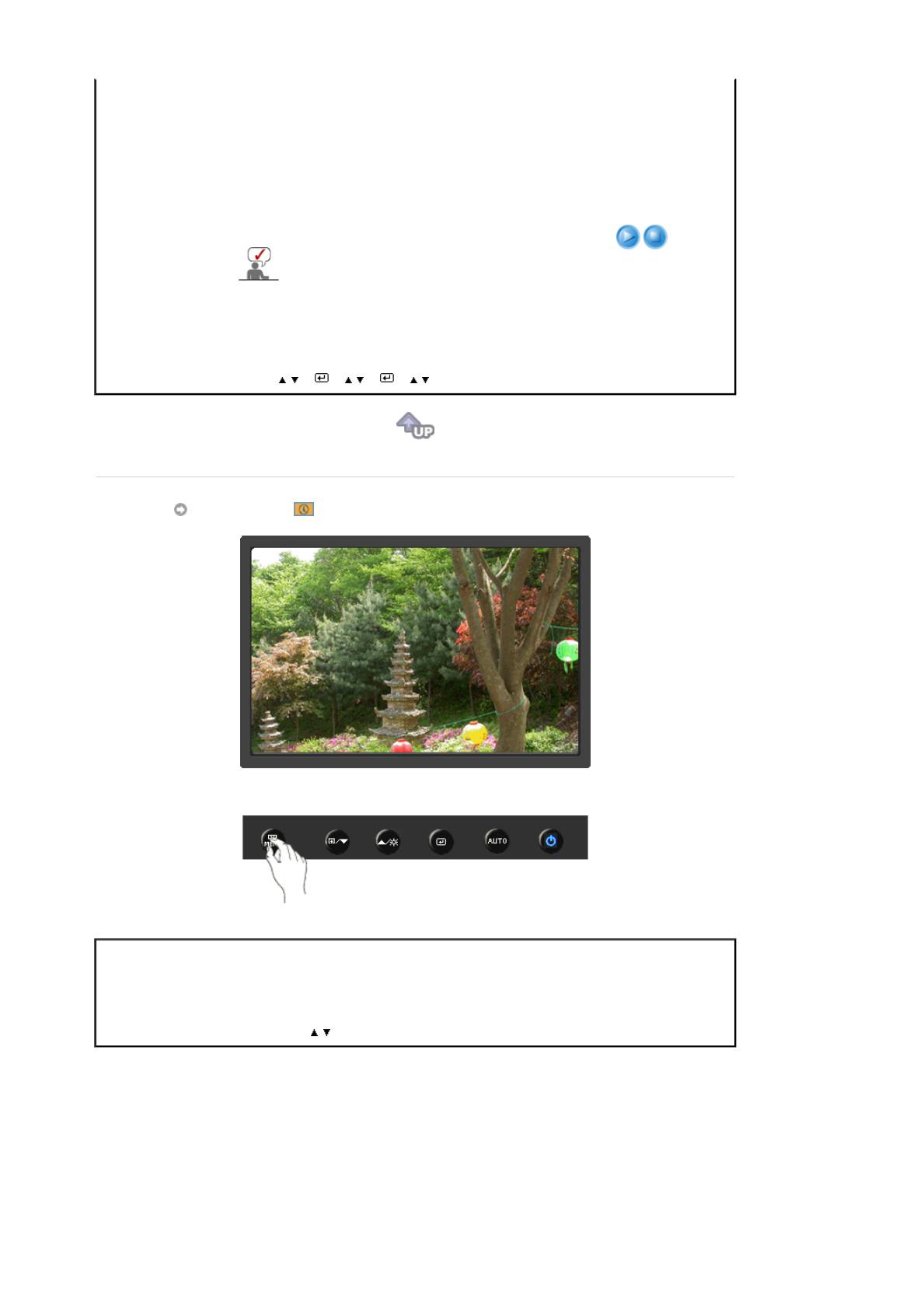
Можно изменить размер экрана, отображаемого на
мониторе.
z
Авто
- изображение на экране с соотношением
сторон входного сигнала.
z
Широкий
- Изображение во весь экран
независимо от соотношения сторон
изображения входного сигнала.
Фoрмат изобр-я
z Сигналы, отсутствующие в таблице
стандартных режимов, не
поддерживаются.
z
Эта функция не доступна, если на ПК
установлено широкоформатное
разрешение монитора.
[MENU
→
,
→
→
,
→
→
,
→
MENU]
Информация
МЕНЮ Содержание
Отображает источник видеосигнала и режим экрана в экранном меню.
Информация
[MENU
→
,
→
MENU]
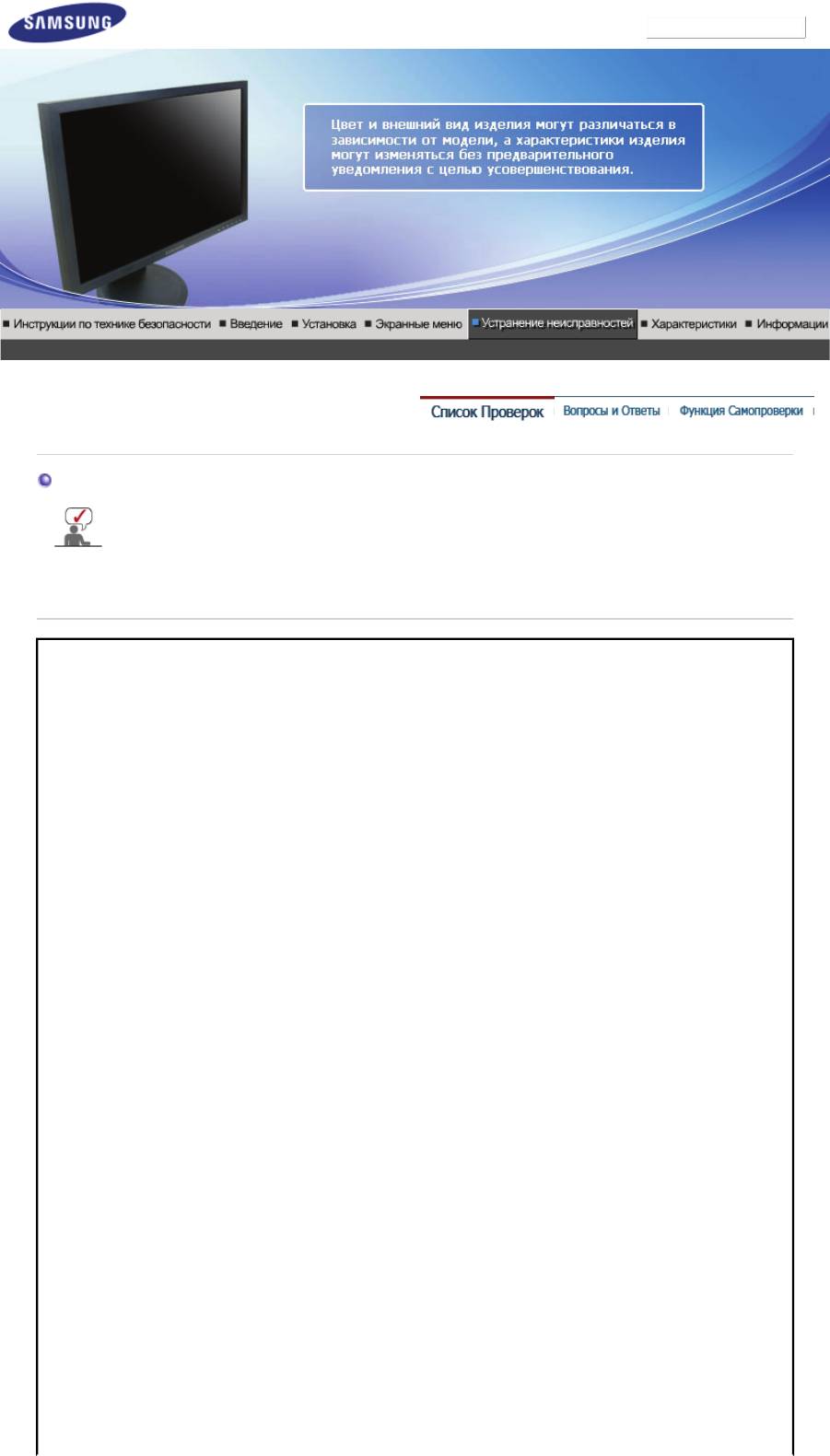
SyncMaster 923NW
Модель
Список Проверок
Перед тем, как обратиться эа помощью в сервисную службу прочитайте данный
раздел руководства и попытайтесь устранить проблему самостоятельно. Если же Вам
действительно нужна помощь, позвоните, пожалуйста, по телефону, либо указанному
в гарантийном талоне, либо на задней облож ке данной инструкции, либо свяжитесь с
Вашим дилером..
Неисправность Список Проверок Решения
Отсутствует изображение
Правильно ли подсоединен
Проверьте подсоединение и
на экране.
силовой шнур?
включение электропитания.
Я не могу включить
монитор.
Появилось сообщение
(Подключение с
"
Проверьте сигн. каб.
" (Нет
использованием кабеля D-
подключения, проверьте
sub)
Проверьте, правильно ли
кабель)?
подключен компьютер.
Если электропитание подается,
Если изображение
перезагрузите компьютер
первоначального экрана
снова, чтобы увидеть
(экрана загрузки) появилось,
первоначальный экран (
экран
загрузите компьютер в
загрузки), который должен бы
безопасном режиме
появиться.
(безопасный режим для
Windows ME/2000/XP), а затем
измените частоту видеокарты.
(Обратитесь к Фабричной
Настройке Дисплея)
Примечание: Если
изображение первоначального
экрана (экрана загрузки) не
появилось, обращайтесь в
центр техниче ского
обслуживания или к
Ва шему
дилеру..
Вы видите на экране
Это сообщение появляется,
сообщение
"Неоптим.
когда сигнал от видеокарты
режим.,Рекоменд. режим 1440
превышает максимальное
X 900 60 Hz""
?
разрешение и частоту.
Подрегулируйте максимальное
разрешение и частоту в
соответствии с параметрами
Вашего монитора.
На экране нет изображения.
Монитор работает в режиме
Мигает ли индикатор питания
Экономайзер.
на мониторе с интервалом в 1
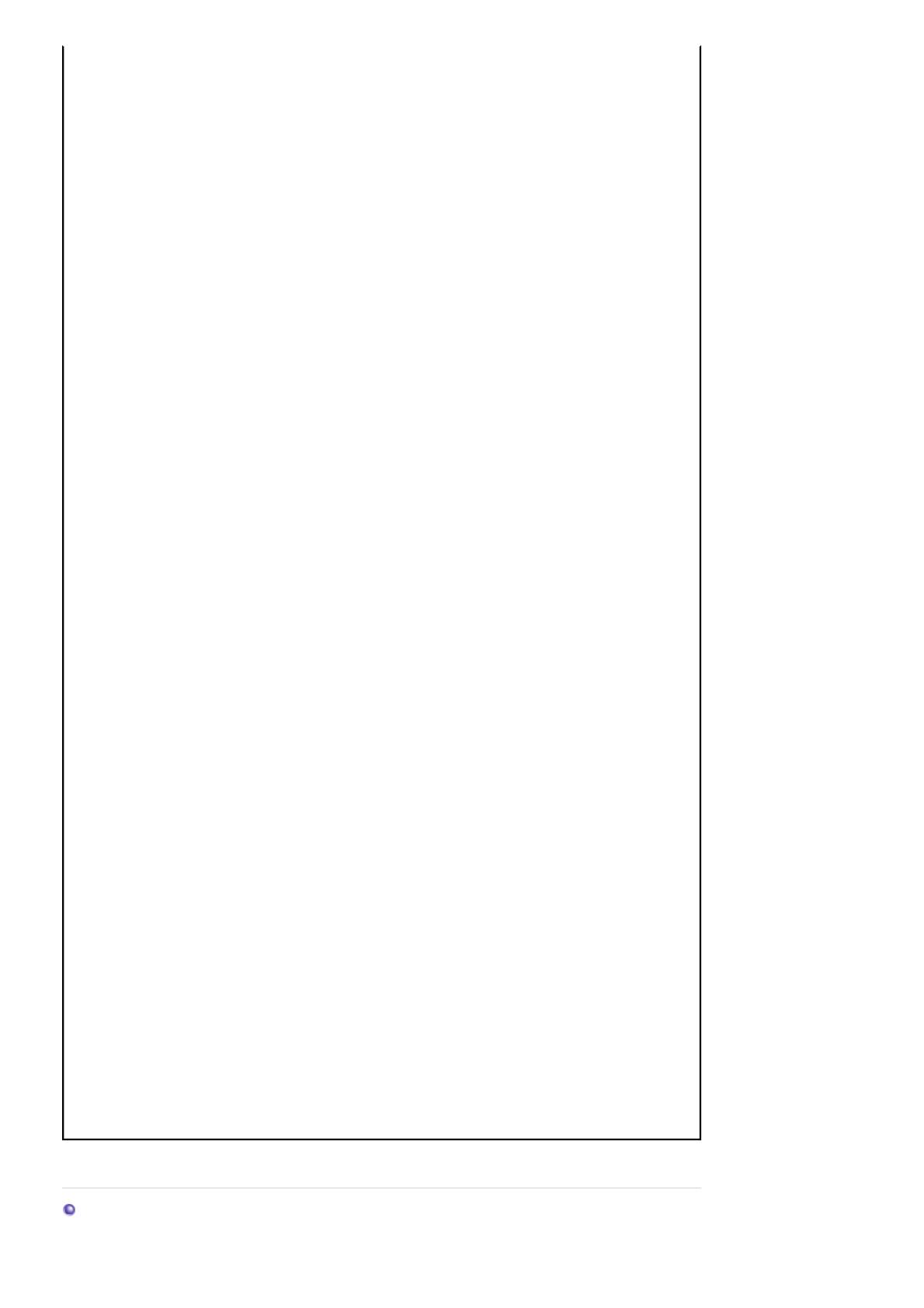
секунду? Нажмите на любую клавишу на
клавиатуре или подвиньте
мышь, чтобы активировать
монитор и восстановить
изображение на экране.
Я не вижу Экранного
Не закрыли ли Вы Экранное
Верните изображение на экран
Меню.
Меню во избежание
путем нажатия на клавишу
изменений?
MENU в течение 5 секунд.
Искажение цветов или
Похоже ли одноцветное
Поверьте сигнал подключения
переход на черно-белое
изображение на экране, как
кабеля.
изображение.
если бы Вы смотрели на него
через целофан?
Убедитесь, что видеокарта
плотно сидит в разъеме.
Искажение цветов после
Перезагрузите компьютер.
перехода на какую-то
программу или в результате
столкновения двух программ?
Правильно ли установлена
Установите ее в
соответствии с
видеокарта?
инструкциями к видеокарте.
Неожиданно началась
Вы заменили видеокарту или
Подрегулируйте Положение и
разбалансировка экрана.
драйвер?
Размер Изображения по
отношению к экрану.
Вы подрегулировали
Подрегулируйте разрешение и
разрешение и частоту на
частоту на видеокарте.
мониторе?
(Обратитесь к Фабричной
Настройке Дисплея).
Экран может разбалансироваться из-за периода сигнала
видеокарты.
Отрегулируйте
Положение изображения по отношению к
экрану.
Потеря фокуса или
Вы подрегулировали
Подрегулируйте разрешение и
невозможность
разрешение и частоту на
частоту на видеокарте.
отрегулировать экран.
мониторе?
(Обратитесь к Фабричной
Настройке Дисплея).
Индикатор мигает, нона
Проверьте в меню "Частота",
Поставьте нужную частоту в
экране нет изображения.
правильно ли отрегулирована
соответствии
с инструкцией к
частота?
видеокарте и Фабричной
Настройкой Дисплея.
(Максимальная частота для
каждого разрешения может
отличаться у разных
мониторов.)
Экран показывает только
HПравильно настроены цвета
Для Windows ME/2000/XP:
16 цветов. Эти цвета
для Windows?
Настройте цвета нажатием на
изменяются при замене
клавиши
Панель Управления,
видеокарты.
Монитор, Установки
.
Правильно ли установлена
Установите видеокарту в
видеокарта?
соответствии с инструкцией к
видеокарте.
Появилось сообщение
Инсталлирован ли драйвер
Инсталлируйте драйвер
"Неизвестный монитор,
монитора?
монитора в соответствии с
обнаружен монитор Plug &
инструкциями по
Play (VESA DDC)".
инсталлированию драйвера.
Посмотрите в инструкции к
Инсталлируйте драйвер
видеокарте, может ли быть
монитора в соответствии с
поддержана функция Plug &
инструкциями по
Play (VESA DDC).
инсталлированию драйвера.
Проверьте по следующим параметрам, есть ли неисправности в мониторе.
1. Проверьте, правильно ли подсоединены к компьютеру электрический шнур и кабель.
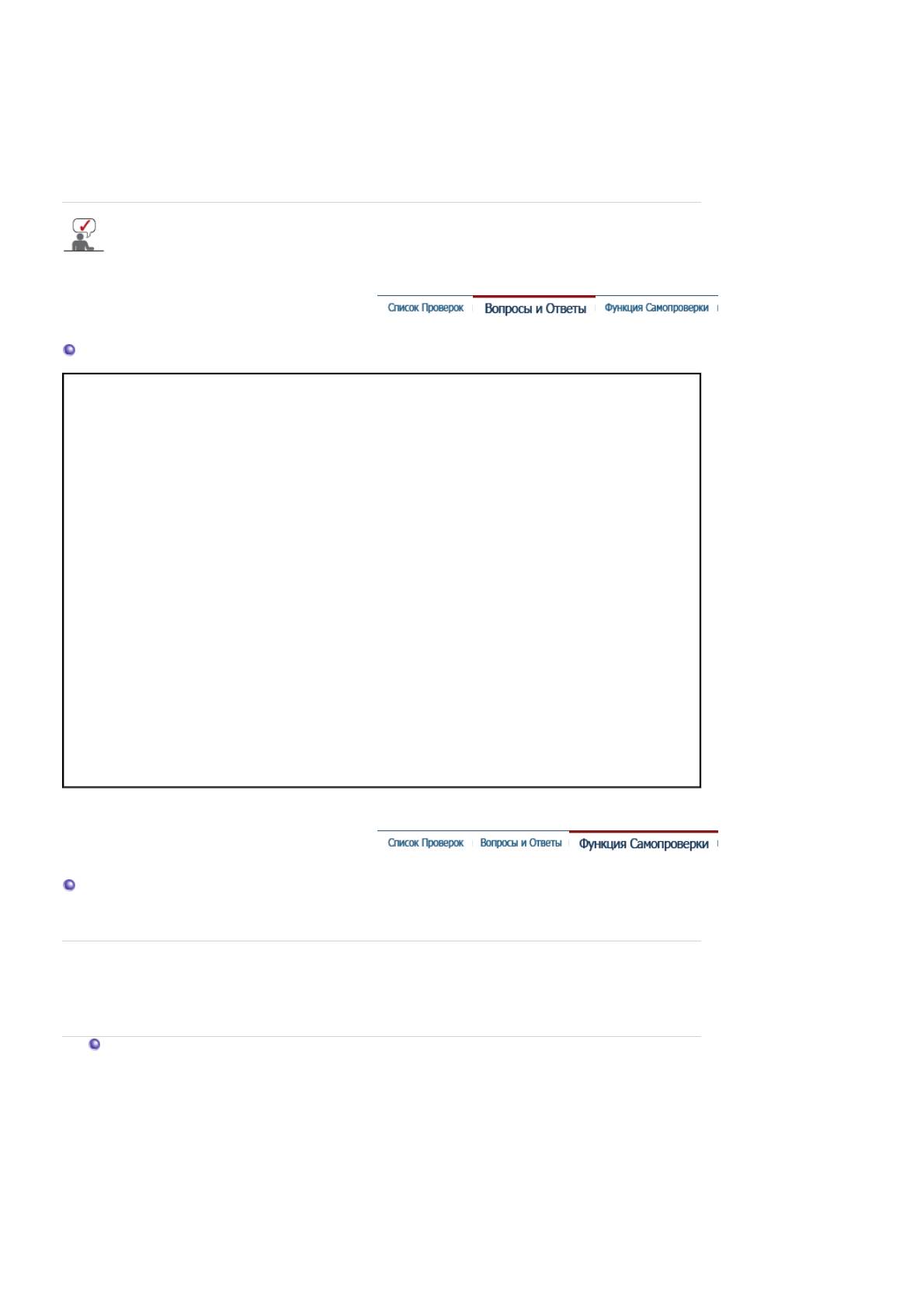
2. Проверьте, не издает ли компьютер более трех звуковых сигналов при включении.
(Если да, необходимо техническое обслуживание материнской платы компьютера).
3. Если Вы поставили новую видеокарту или если Вы смонтировали компьютер, проверьте,
установлены ли драйвер видеоадаптера и драйвер монитора.
4. Убедитесь, что значение частоты сканирования видеоэкрана 56 Гц -60 Гц.
(Не ставьте выше 60
Гц при максимальном разрешении.)
5. Если возникает проблема с установкой драйвера (видео)адаптера, переведите компьютер
в Безопасный Режим, удалите Адаптер Дисплея через функции
Панель Управления
,
Система
,
Администратор Устройств
, а затем перезагрузите компьютер, чтобы
переинсталлировать драйвер (видео)адаптера.
Если проблема возникает повторно,свяжитесь с авторизованным дилером..
Вопросы и Ответы
Вопрос Ответ
Как можно изменить частоту? Частота изменяется путем изменения конфигурации
видеокарты.
Заметьте, что поддержка видеокарты зависит от
версии используемого драйвера.
(Подробно об этом в в инструкциях к компьютеру или к
видео.)
Как можно отрегулировать
Windows ME/XP/2000: Настройте разрешение через
разрешение?
функции Панель
Управления
,
Дисплей
,
Установки.
* Свяжитесь с изготовителем видеокарты для
уточнений.
Как настроить функцию Экономии
Windows ME/XP/2000: Настройте функцию через BIOS-
Энергии?
SETUP в компьютере или в экранной защите.
(Посмотрите в инструкции к Windows/Computer)
Как нужно чистить корпус и Панель
Отключите шнур от сети, затем протрите монитор
ЖКД?
мягкой тканью, используя моющий раствор или воду.
Не оставляйте на поверхности монитора остатков
моющего средства или
царапин.
Не допускайте попадания воды внутрь монитора.
Функция Самопроверки
Функция Самопроверки | Предупреждения | Окружающая сред | Полезные Советы
В мониторе имеется функция автотестирования, которая позволяет повериь, правильно
лп работает монир.
Функция Самопроверки
1. Выключите Ваши компьютер и монитор.
2. Отсоедините видеокабель от задней панели компьютера.
3. Включите монитор.
Если монитор работает правильно, отобразится окно, как изображено на рисунке
ниже.
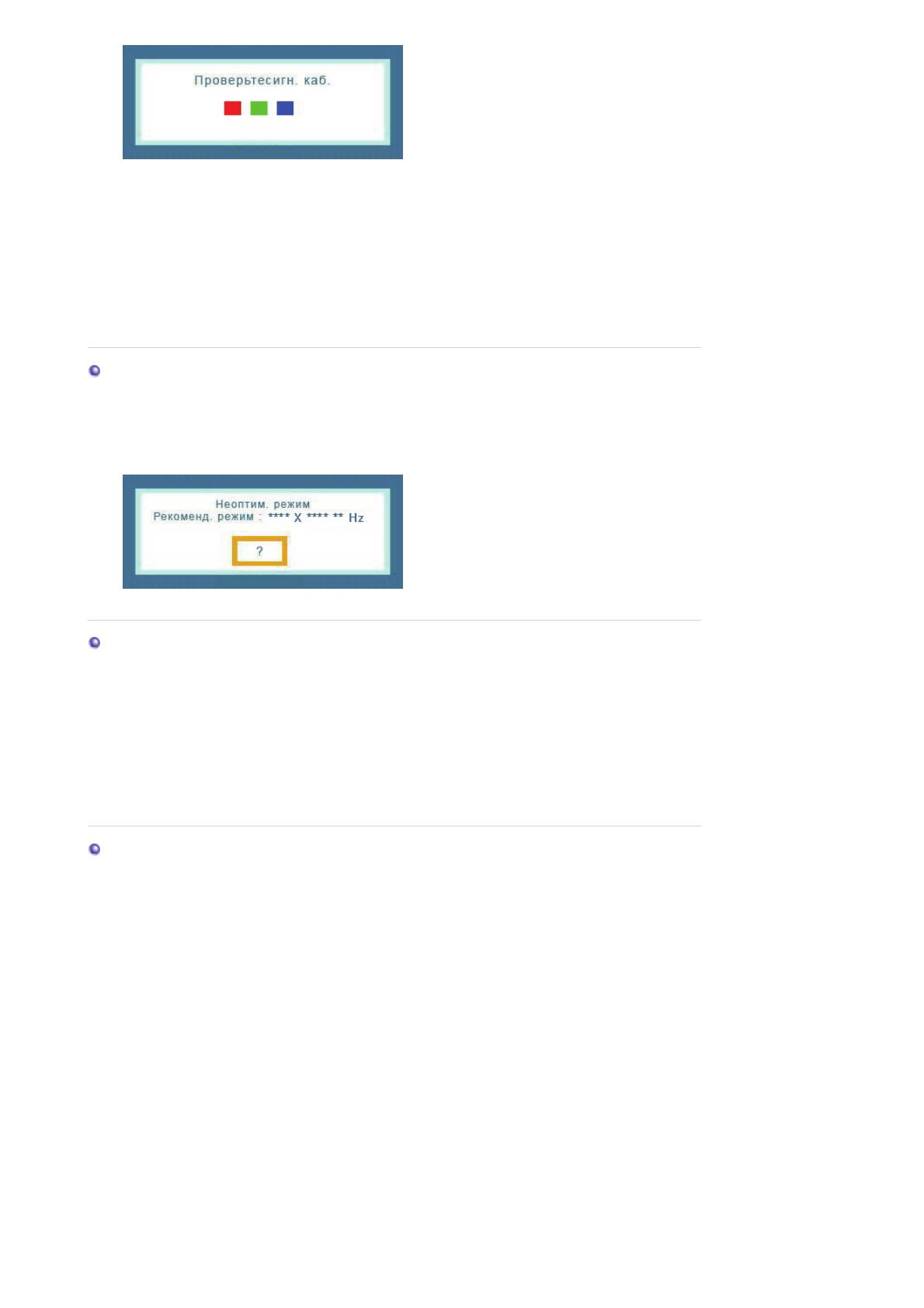
Это окно появляется при нормальной работе, если видеокабель оказывается
разъединенным или поврежденным.
4. Выключите Ваш монитор и подсоедините видеокабель, затем включите Ваши
компьютер и монитор.
Если экран монитора остается пустым после проделанных процедур, проверьте
видеокарту и компьютер; Ваш монитор работает нормально.
Предупреждения
Если что-то не в порядке со входным сигналом, на экране появляется сообщение
или экран гаснет, хотя индикатор электропитания включен. Такое сообщение
может означать, что монитор оказался без синхронизации или что нужно
проверить сигнальный кабель.
Окружающая сред
Место и положение монитора могут влиять на качество работы и другие
свойства монитора.
1. Если рядом с монитором находятся какие-либо громкоговорители,
выключите их и перенесите в другое помещение.
2. Удалите все электронные приборы, такие как радио, вентиляторы, часы и
телефоны за пределы
Полезные Советы
z Монитор воспроизводит визуальные сигналы, получаемые от компьютера.
Следовательно, проблемы с компьютером или видеокартаой могут быть причиной
пропажи изображения на мониторе, потери в цвете, шума, повышения частоты,и т.п. В
таком случае сначале поищите источник проблемы, а затем свяжитесь с центром
технического обслуживания или с Вашим дилером.
z
Оценка рабочего состояния монитора
Если на экране нет изображения или появилось сообщение
"Неоптим.
режим.,Рекоменд. режим 1440 X 900 60 Hz"
(Нет поддержки видео режима),
отсоедините кабель от компьютера, пока монитор находится во включенном состоянии.
{
Если на экране появляется сообщение или экран становится белым, это
означает, что монитор находится в рабочем состоянии.
{ В таком случае ищите проблему в компьютере.
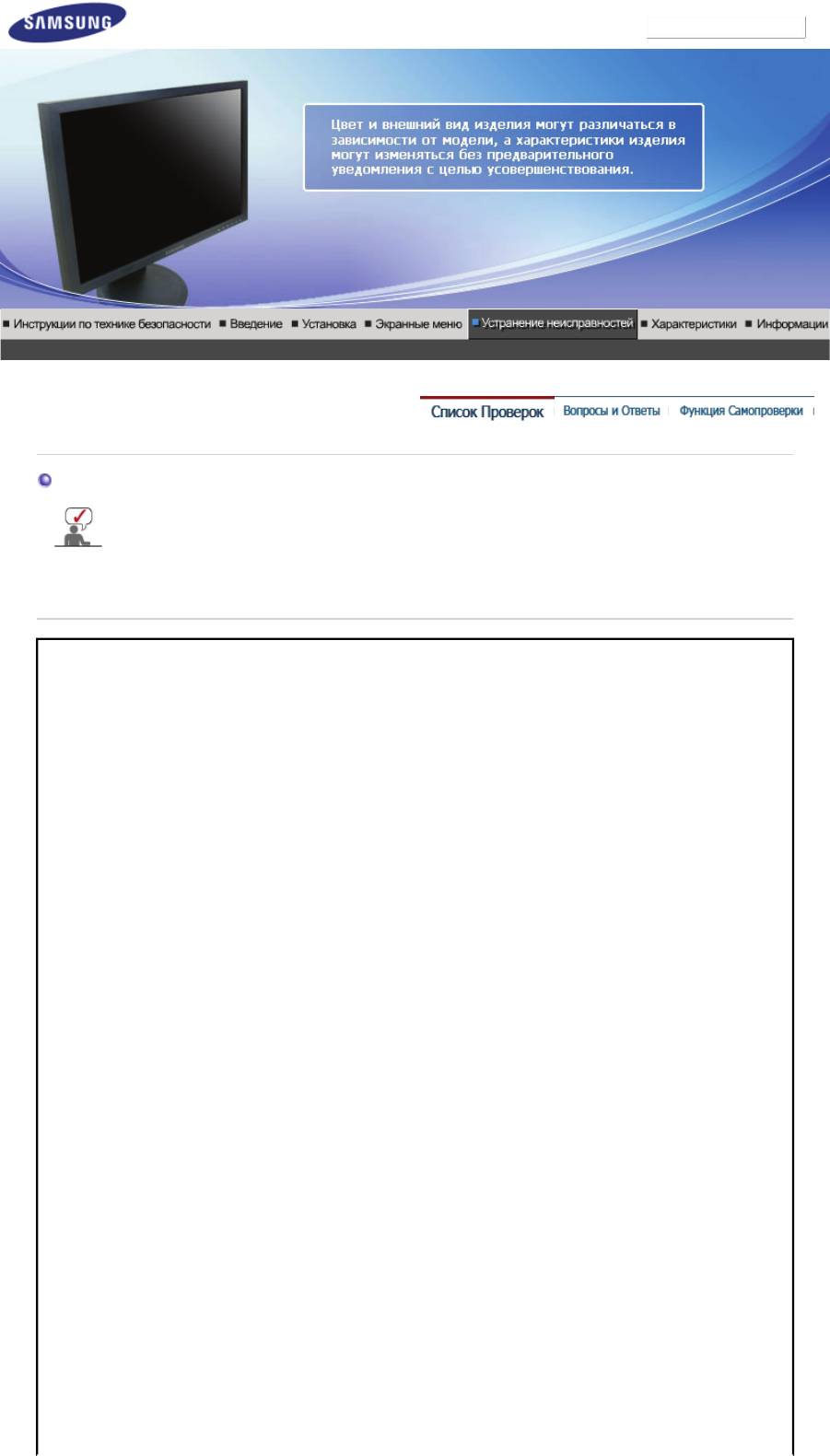
SyncMaster 2023NW
Модель
Список Проверок
Перед тем, как обратиться эа помощью в сервисную службу прочитайте данный
раздел руководства и попытайтесь устранить проблему самостоятельно. Если же Вам
действительно нужна помощь, позвоните, пожалуйста, по телефону, либо указанному
в гарантийном талоне, либо на задней облож ке данной инструкции, либо свяжитесь с
Вашим дилером..
Неисправность Список Проверок Решения
Отсутствует изображение
Правильно ли подсоединен
Проверьте подсоединение и
на экране.
силовой шнур?
включение электропитания.
Я не могу включить
монитор.
Появилось сообщение
(Подключение с
"
Проверьте сигн. каб.
" (Нет
использованием кабеля D-
подключения, проверьте
sub)
Проверьте, правильно ли
кабель)?
подключен компьютер.
Если электропитание подается,
Если изображение
перезагрузите компьютер
первоначального экрана
снова, чтобы увидеть
(экрана загрузки) появилось,
первоначальный экран (
экран
загрузите компьютер в
загрузки), который должен бы
безопасном режиме
появиться.
(безопасный режим для
Windows ME/2000/XP), а затем
измените частоту видеокарты.
(Обратитесь к Фабричной
Настройке Дисплея)
Примечание: Если
изображение первоначального
экрана (экрана загрузки) не
появилось, обращайтесь в
центр техниче ского
обслуживания или к
Ва шему
дилеру..
Вы видите на экране
Это сообщение появляется,
сообщение
"Неоптим.
когда сигнал от видеокарты
режим.,Рекоменд. режим 1440
превышает максимальное
x 900 60 Hz""
?
разрешение и частоту.
Подрегулируйте максимальное
разрешение и частоту в
соответствии с параметрами
Вашего монитора.
На экране нет изображения.
Монитор работает в режиме
Мигает ли индикатор питания
Экономайзер.
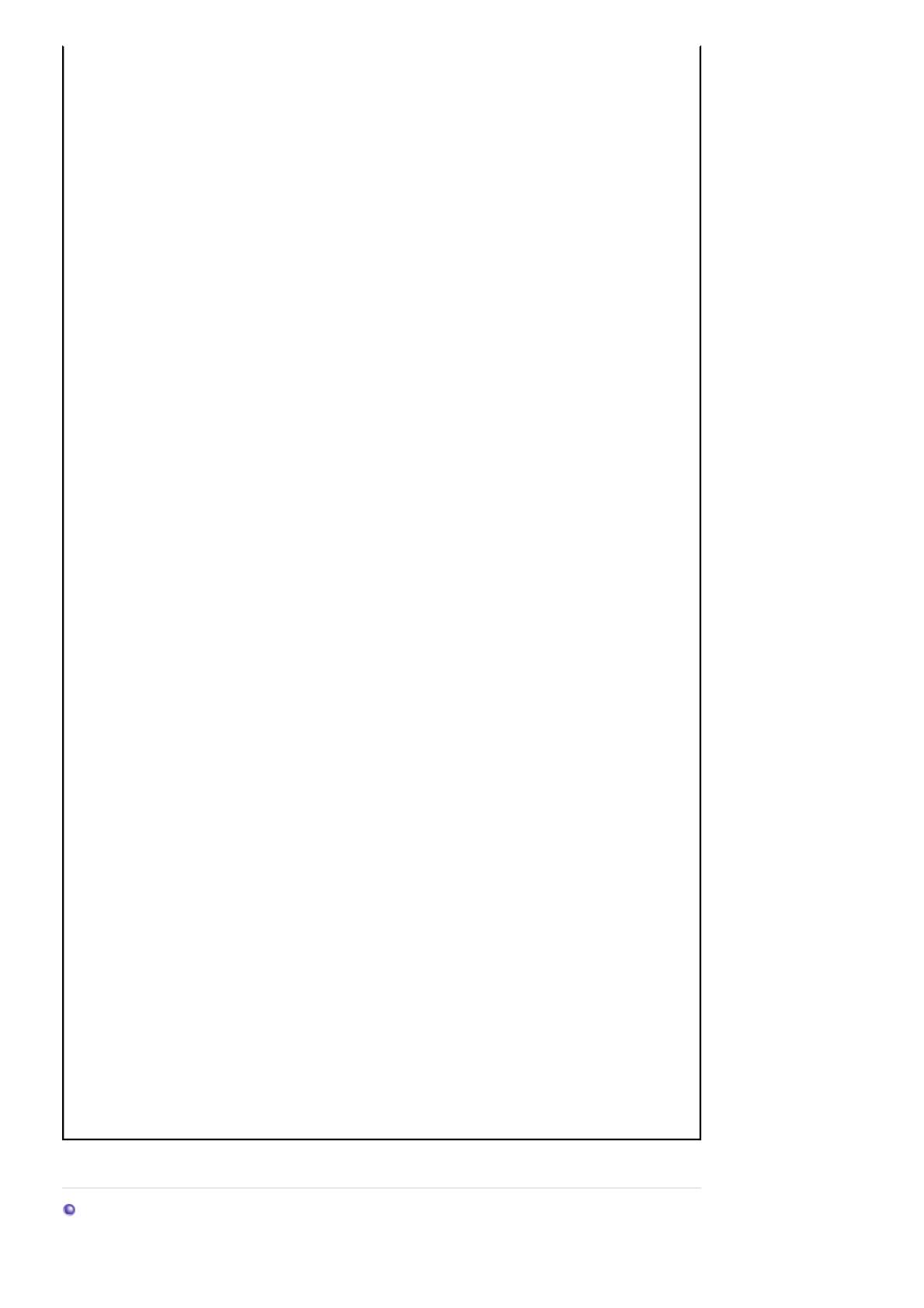
на мониторе с интервалом в 1
Нажмите на любую клавишу на
секунду?
клавиатуре или подвиньте
мышь, чтобы активировать
монитор и восстановить
изображение на экране.
Я не вижу Экранного
Не закрыли ли Вы Экранное
Верните изображение на экран
Меню.
Меню во избежание
путем нажатия на клавишу
изменений?
MENU в течение 5 секунд.
Искажение цветов
или
Похоже ли одноцветное
Поверьте сигнал подключения
переход на черно-белое
изображение на экране, как
кабеля.
изображение.
если бы Вы смотрели на него
через целофан?
Убедитесь, что видеокарта
плотно сидит в разъеме.
Искажение цветов после
Перезагрузите компьютер.
перехода на какую-то
программу или в результате
столкновения двух программ?
Правильно ли
установлена
Установите ее в соответствии с
видеокарта?
инструкциями к видеокарте.
Неожиданно началась
Вы заменили видеокарту или
Подрегулируйте Положение и
разбалансировка экрана.
драйвер?
Размер Изображения по
отношению к экрану.
Вы подрегулировали
Подрегулируйте разрешение и
разрешение и частоту на
частоту на видеокарте.
мониторе?
(Обратитесь к Фабричной
Настройке Дисплея).
Экран может разбалансироваться из
-за периода сигнала
видеокарты.
Отрегулируйте Положение изображения по отношению к
экрану.
Потеря фокуса или
Вы подрегулировали
Подрегулируйте разрешение и
невозможность
разрешение и частоту на
частоту на видеокарте.
отрегулировать экран.
мониторе?
(Обратитесь к Фабричной
Настройке Дисплея).
Индикатор мигает, нона
Проверьте в меню "Частота",
Поставьте нужную частоту в
экране нет изображения.
правильно ли отрегулирована
соответствии с инструкцией к
частота
?
видеокарте и Фабричной
Настройкой Дисплея.
(Максимальная частота для
каждого разрешения может
отличаться у разных
мониторов.)
Экран показывает только
HПравильно настроены цвета
Для Windows ME/2000/XP:
16 цветов. Эти цвета
для Windows?
Настройте цвета нажатием на
изменяются при замене
клавиши
Панель Управления,
видеокарты.
Монитор, Установки
.
Правильно ли
установлена
Установите видеокарту в
видеокарта?
соответствии с инструкцией к
видеокарте.
Появилось сообщение
Инсталлирован ли драйвер
Инсталлируйте драйвер
"Неизвестный монитор,
монитора?
монитора в соответствии с
обнаружен монитор Plug &
инструкциями по
Play (VESA DDC)".
инсталлированию драйвера.
Посмотрите в инструкции к
Инсталлируйте драйвер
видеокарте, может ли быть
монитора в соответствии с
поддержана функция Plug &
инструкциями по
Play (VESA DDC).
инсталлированию
драйвера.
Проверьте по следующим параметрам, есть ли неисправности в мониторе.
1. Проверьте, правильно ли подсоединены к компьютеру электрический шнур и кабель.
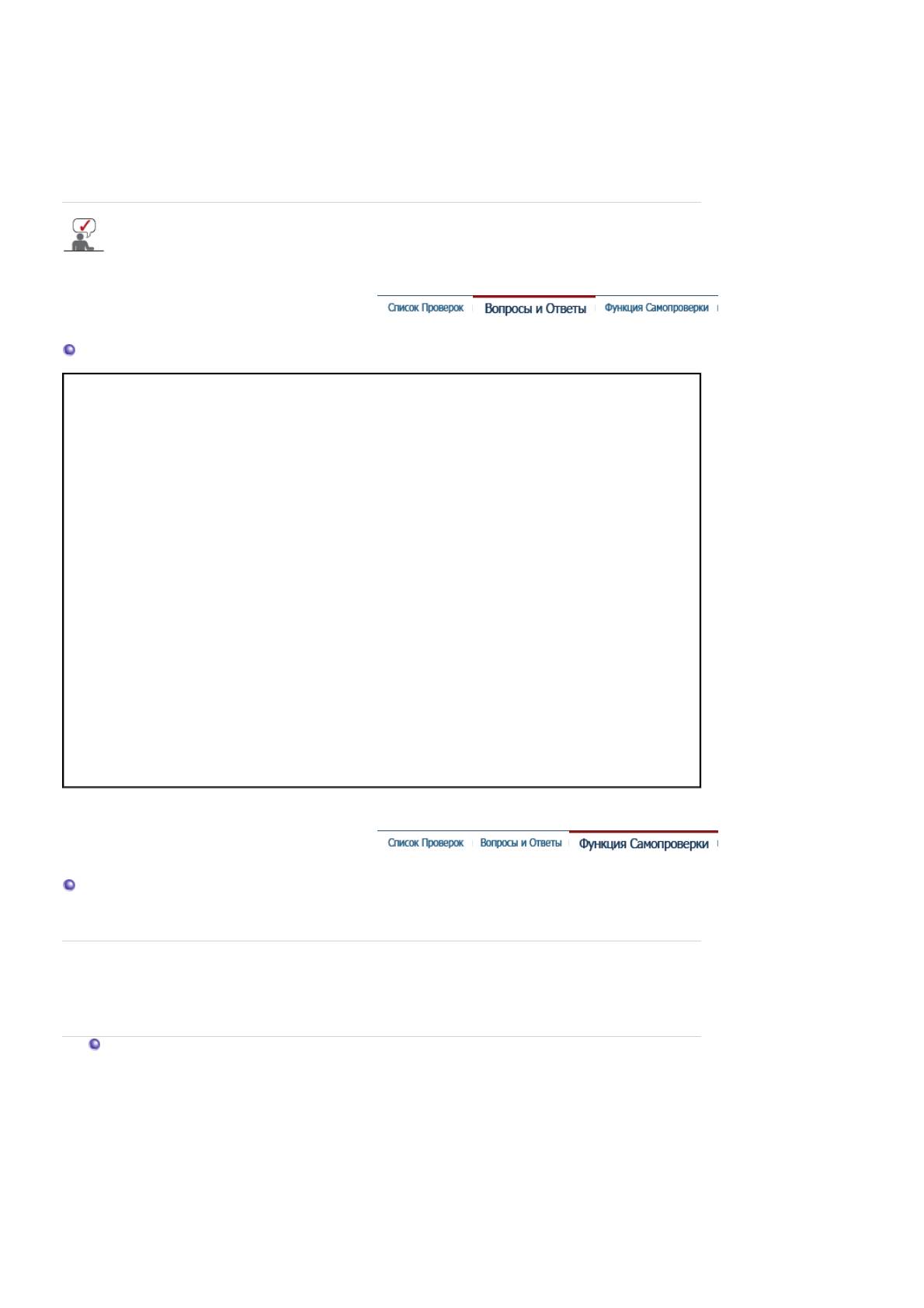
2. Проверьте, не издает ли компьютер более трех звуковых сигналов при включении.
(Если да, необходимо техническое обслуживание материнской платы компьютера).
3. Если Вы поставили новую видеокарту или если Вы смонтировали компьютер, проверьте,
установлены ли драйвер видеоадаптера и драйвер монитора.
4. Убедитесь, что значение частоты сканирования видеоэкрана 56 Гц -75 Гц.
(Не ставьте выше 75
Гц при максимальном разрешении.)
5. Если возникает проблема с установкой драйвера (видео)адаптера, переведите компьютер
в Безопасный Режим, удалите Адаптер Дисплея через функции
Панель Управления
,
Система
,
Администратор Устройств
, а затем перезагрузите компьютер, чтобы
переинсталлировать драйвер (видео)адаптера.
Если проблема возникает повторно,свяжитесь с авторизованным дилером..
Вопросы и Ответы
Вопрос Ответ
Как можно изменить частоту? Частота изменяется путем изменения конфигурации
видеокарты.
Заметьте, что поддержка видеокарты зависит от
версии используемого драйвера.
(Подробно об этом в в инструкциях к компьютеру или к
видео.)
Как можно отрегулировать
Windows ME/XP/2000: Настройте разрешение через
разрешение?
функции Панель
Управления
,
Дисплей
,
Установки.
* Свяжитесь с изготовителем видеокарты для
уточнений.
Как настроить функцию Экономии
Windows ME/XP/2000: Настройте функцию через BIOS-
Энергии?
SETUP в компьютере или в экранной защите.
(Посмотрите в инструкции к Windows/Computer)
Как нужно чистить корпус и Панель
Отключите шнур от сети, затем протрите монитор
ЖКД?
мягкой тканью, используя моющий раствор или воду.
Не оставляйте на поверхности монитора остатков
моющего средства или
царапин.
Не допускайте попадания воды внутрь монитора.
Функция Самопроверки
Функция Самопроверки | Предупреждения | Окружающая сред | Полезные Советы
В мониторе имеется функция автотестирования, которая позволяет повериь, правильно
лп работает монир.
Функция Самопроверки
1. Выключите Ваши компьютер и монитор.
2. Отсоедините видеокабель от задней панели компьютера.
3. Включите монитор.
Если монитор работает правильно, отобразится окно, как изображено на рисунке
ниже.
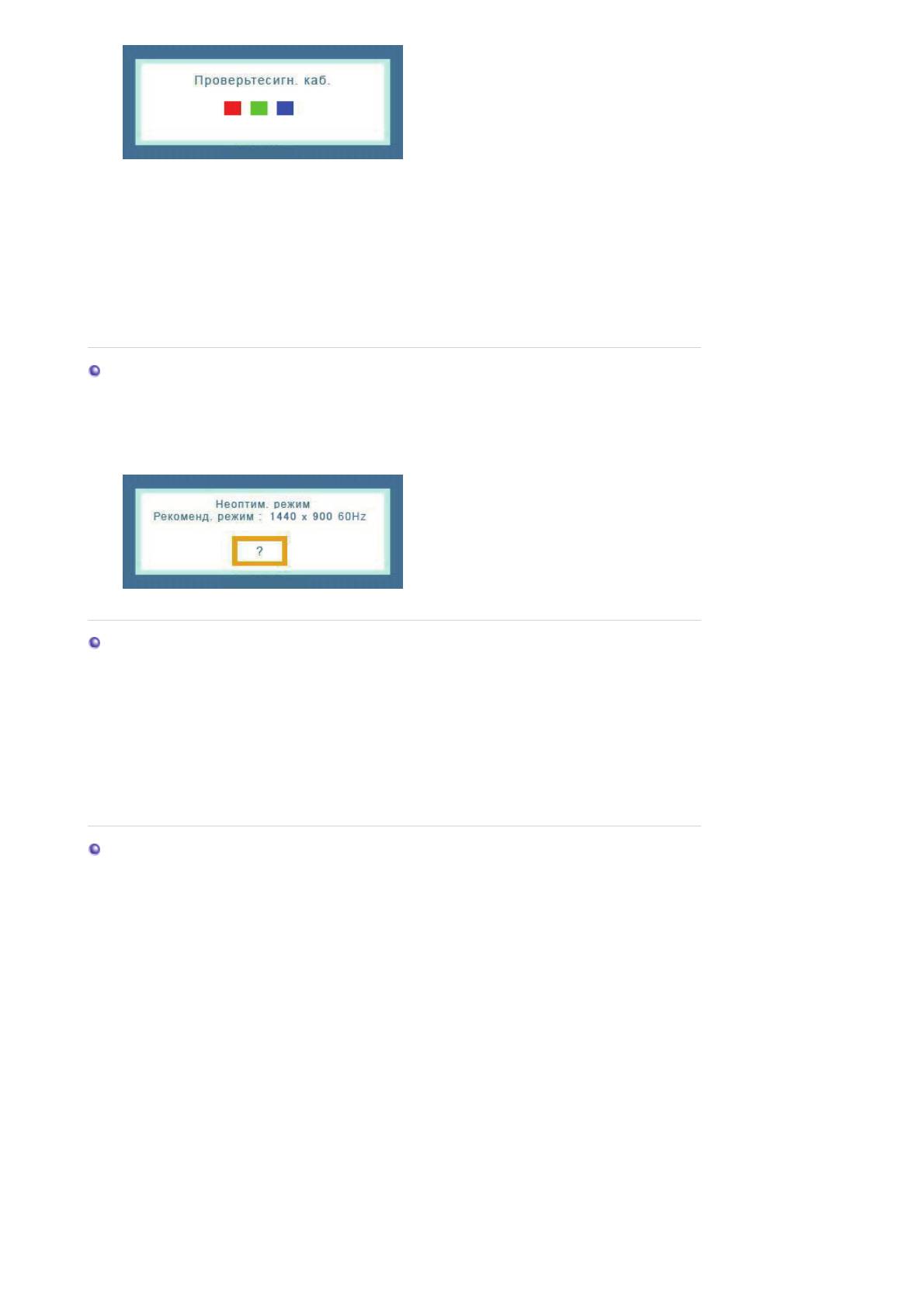
Это окно появляется при нормальной работе, если видеокабель оказывается
разъединенным или поврежденным.
4. Выключите Ваш монитор и подсоедините видеокабель, затем включите Ваши
компьютер и монитор.
Если экран монитора остается пустым после проделанных процедур, проверьте
видеокарту и компьютер; Ваш монитор работает нормально.
Предупреждения
Если что-то не в порядке со входным сигналом, на экране появляется сообщение
или экран гаснет, хотя индикатор электропитания включен. Такое сообщение
может означать, что монитор оказался без синхронизации или что нужно
проверить сигнальный кабель.
Окружающая сред
Место и положение монитора могут влиять на качество работы и другие
свойства монитора.
1. Если рядом с монитором находятся какие-либо громкоговорители,
выключите их и перенесите в другое помещение.
2. Удалите все электронные приборы, такие как радио, вентиляторы, часы и
телефоны за пределы
Полезные Советы
z Монитор воспроизводит визуальные сигналы, получаемые от компьютера.
Следовательно, проблемы с компьютером или видеокартаой могут быть причиной
пропажи изображения на мониторе, потери в цвете, шума, повышения частоты,и т.п. В
таком случае сначале поищите источник проблемы, а затем свяжитесь с центром
технического обслуживания или с Вашим дилером.
z
Оценка рабочего состояния монитора
Если на экране нет изображения или появилось сообщение
"Неоптим.
режим.,Рекоменд. режим 1440 x 900 60 Hz"
(Нет поддержки видео режима),
отсоедините кабель от компьютера, пока монитор находится во включенном состоянии.
{
Если на экране появляется сообщение или экран становится белым, это
означает, что монитор находится в рабочем состоянии.
{ В таком случае ищите проблему в компьютере.
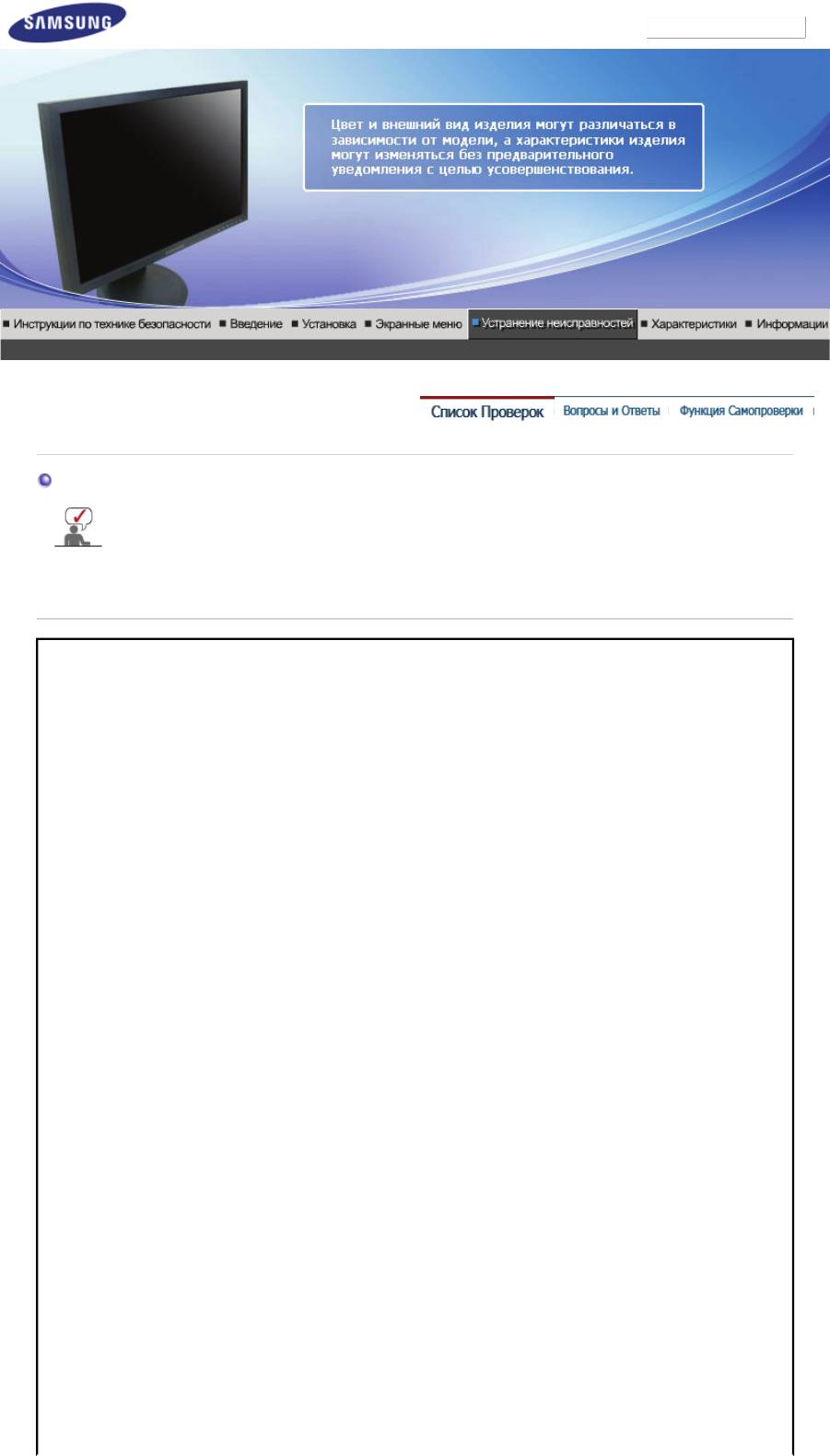
SyncMaster 2223NW
Модель
Список Проверок
Перед тем, как обратиться эа помощью в сервисную службу прочитайте данный
раздел руководства и попытайтесь устранить проблему самостоятельно. Если же Вам
действительно нужна помощь, позвоните, пожалуйста, по телефону, либо указанному
в гарантийном талоне, либо на задней облож ке данной инструкции, либо свяжитесь с
Вашим дилером..
Неисправность Список Проверок Решения
Отсутствует изображение
Правильно ли подсоединен
Проверьте подсоединение и
на экране.
силовой шнур?
включение электропитания.
Я не могу включить
монитор.
Появилось сообщение
(Подключение с
"
Проверьте сигн. каб.
" (Нет
использованием кабеля D-
подключения, проверьте
sub)
Проверьте, правильно ли
кабель)?
подключен компьютер.
Если электропитание подается,
Если изображение
перезагрузите компьютер
первоначального экрана
снова, чтобы увидеть
(экрана загрузки) появилось,
первоначальный экран (
экран
загрузите компьютер в
загрузки), который должен бы
безопасном режиме
появиться.
(безопасный режим для
Windows ME/2000/XP), а затем
измените частоту видеокарты.
(Обратитесь к Фабричной
Настройке Дисплея)
Примечание: Если
изображение первоначального
экрана (экрана загрузки) не
появилось, обращайтесь в
центр техниче ского
обслуживания или к
Ва шему
дилеру..
Вы видите на экране
Это сообщение появляется,
сообщение
"Неоптим.
когда сигнал от видеокарты
режим.,Рекоменд. режим 1680
превышает максимальное
X 1050 60 Hz""
?
разрешение и частоту.
Подрегулируйте максимальное
разрешение и частоту в
соответствии с параметрами
Вашего монитора.
На экране нет изображения.
Монитор работает в режиме
Мигает ли индикатор питания
Экономайзер.
на мониторе с интервалом в 1
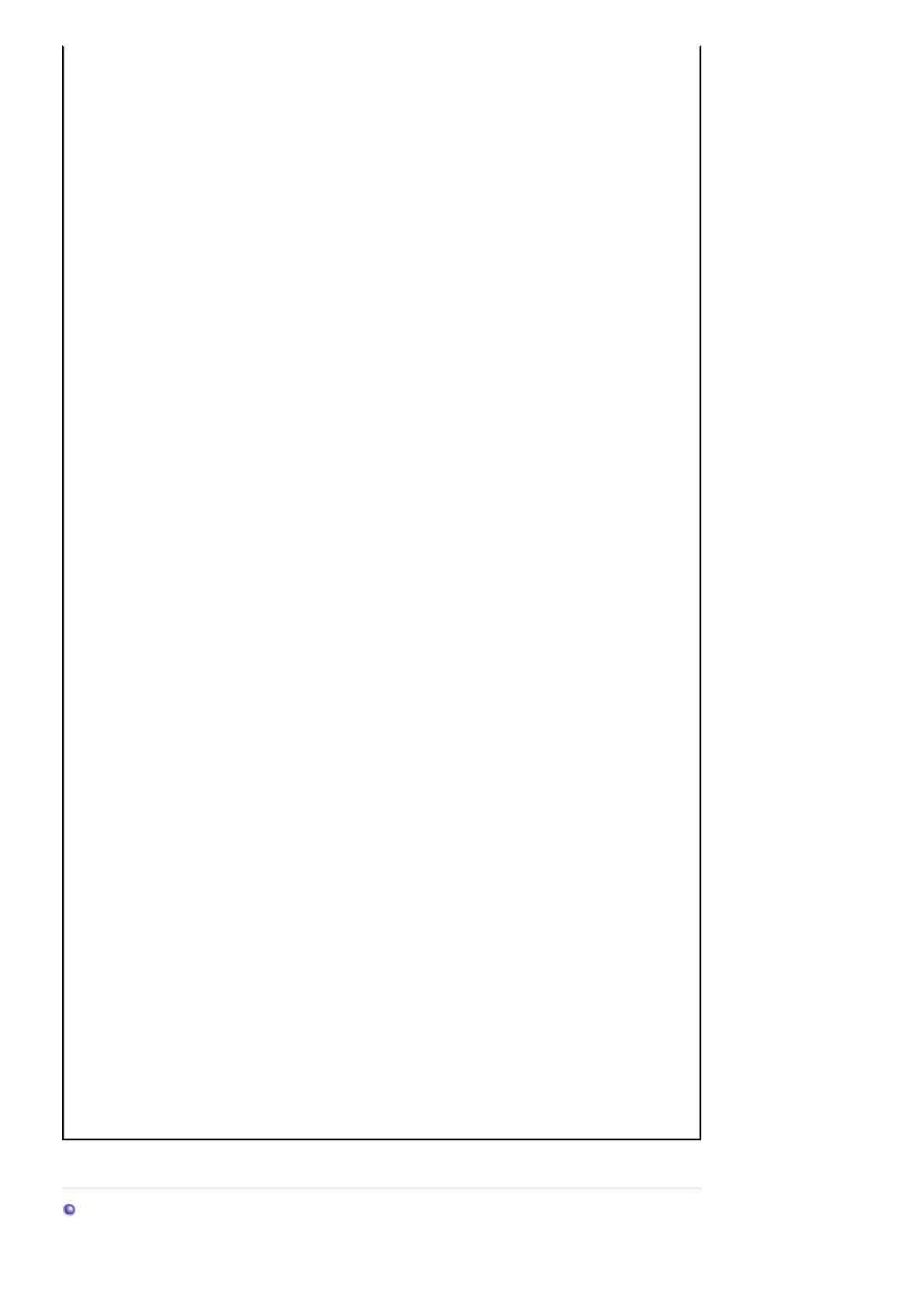
секунду? Нажмите на любую клавишу на
клавиатуре или подвиньте
мышь, чтобы активировать
монитор и восстановить
изображение на экране.
Я не вижу Экранного
Не закрыли ли Вы Экранное
Верните изображение на экран
Меню.
Меню во избежание
путем нажатия на клавишу
изменений?
MENU в течение 5 секунд.
Искажение цветов или
Похоже ли одноцветное
Поверьте сигнал подключения
переход на черно-белое
изображение на экране, как
кабеля.
изображение.
если бы Вы смотрели на него
через целофан?
Убедитесь, что видеокарта
плотно сидит в разъеме.
Искажение цветов после
Перезагрузите компьютер.
перехода на какую-то
программу или в результате
столкновения двух программ?
Правильно ли установлена
Установите ее в
соответствии с
видеокарта?
инструкциями к видеокарте.
Неожиданно началась
Вы заменили видеокарту или
Подрегулируйте Положение и
разбалансировка экрана.
драйвер?
Размер Изображения по
отношению к экрану.
Вы подрегулировали
Подрегулируйте разрешение и
разрешение и частоту на
частоту на видеокарте.
мониторе?
(Обратитесь к Фабричной
Настройке Дисплея).
Экран может разбалансироваться из-за периода сигнала
видеокарты.
Отрегулируйте
Положение изображения по отношению к
экрану.
Потеря фокуса или
Вы подрегулировали
Подрегулируйте разрешение и
невозможность
разрешение и частоту на
частоту на видеокарте.
отрегулировать экран.
мониторе?
(Обратитесь к Фабричной
Настройке Дисплея).
Индикатор мигает, нона
Проверьте в меню "Частота",
Поставьте нужную частоту в
экране нет изображения.
правильно ли отрегулирована
соответствии
с инструкцией к
частота?
видеокарте и Фабричной
Настройкой Дисплея.
(Максимальная частота для
каждого разрешения может
отличаться у разных
мониторов.)
Экран показывает только
HПравильно настроены цвета
Для Windows ME/2000/XP:
16 цветов. Эти цвета
для Windows?
Настройте цвета нажатием на
изменяются при замене
клавиши
Панель Управления,
видеокарты.
Монитор, Установки
.
Правильно ли установлена
Установите видеокарту в
видеокарта?
соответствии с инструкцией к
видеокарте.
Появилось сообщение
Инсталлирован ли драйвер
Инсталлируйте драйвер
"Неизвестный монитор,
монитора?
монитора в соответствии с
обнаружен монитор Plug &
инструкциями по
Play (VESA DDC)".
инсталлированию драйвера.
Посмотрите в инструкции к
Инсталлируйте драйвер
видеокарте, может ли быть
монитора в соответствии с
поддержана функция Plug &
инструкциями по
Play (VESA DDC).
инсталлированию драйвера.
Проверьте по следующим параметрам, есть ли неисправности в мониторе.
1. Проверьте, правильно ли подсоединены к компьютеру электрический шнур и кабель.
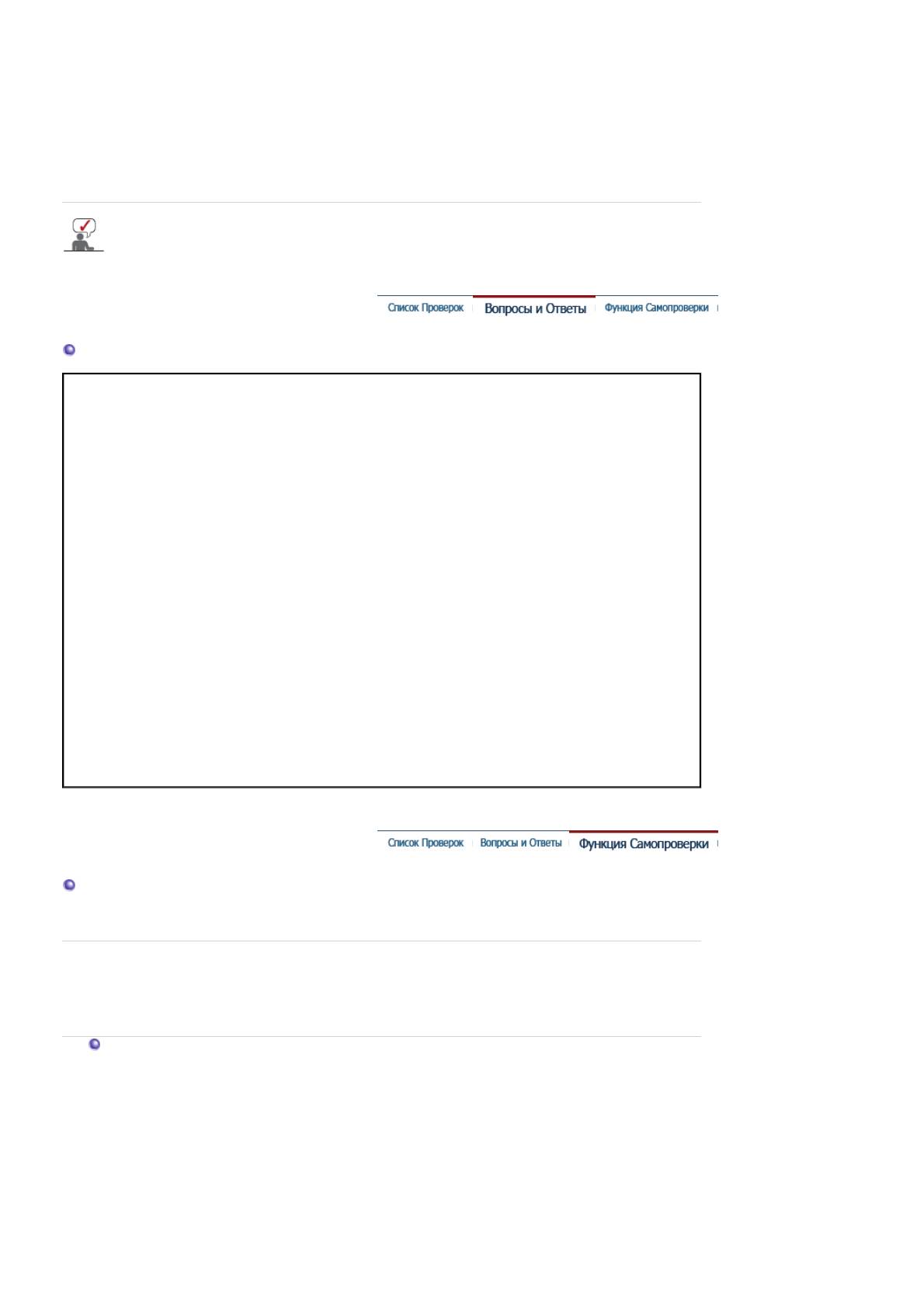
2. Проверьте, не издает ли компьютер более трех звуковых сигналов при включении.
(Если да, необходимо техническое обслуживание материнской платы компьютера).
3. Если Вы поставили новую видеокарту или если Вы смонтировали компьютер, проверьте,
установлены ли драйвер видеоадаптера и драйвер монитора.
4. Убедитесь, что значение частоты сканирования видеоэкрана 56 Гц -60 Гц.
(Не ставьте выше 60
Гц при максимальном разрешении.)
5. Если возникает проблема с установкой драйвера (видео)адаптера, переведите компьютер
в Безопасный Режим, удалите Адаптер Дисплея через функции
Панель Управления
,
Система
,
Администратор Устройств
, а затем перезагрузите компьютер, чтобы
переинсталлировать драйвер (видео)адаптера.
Если проблема возникает повторно,свяжитесь с авторизованным дилером..
Вопросы и Ответы
Вопрос Ответ
Как можно изменить частоту? Частота изменяется путем изменения конфигурации
видеокарты.
Заметьте, что поддержка видеокарты зависит от
версии используемого драйвера.
(Подробно об этом в в инструкциях к компьютеру или к
видео.)
Как можно отрегулировать
Windows ME/XP/2000: Настройте разрешение через
разрешение?
функции Панель
Управления
,
Дисплей
,
Установки.
* Свяжитесь с изготовителем видеокарты для
уточнений.
Как настроить функцию Экономии
Windows ME/XP/2000: Настройте функцию через BIOS-
Энергии?
SETUP в компьютере или в экранной защите.
(Посмотрите в инструкции к Windows/Computer)
Как нужно чистить корпус и Панель
Отключите шнур от сети, затем протрите монитор
ЖКД?
мягкой тканью, используя моющий раствор или воду.
Не оставляйте на поверхности монитора остатков
моющего средства или
царапин.
Не допускайте попадания воды внутрь монитора.
Функция Самопроверки
Функция Самопроверки | Предупреждения | Окружающая сред | Полезные Советы
В мониторе имеется функция автотестирования, которая позволяет повериь, правильно
лп работает монир.
Функция Самопроверки
1. Выключите Ваши компьютер и монитор.
2. Отсоедините видеокабель от задней панели компьютера.
3. Включите монитор.
Если монитор работает правильно, отобразится окно, как изображено на рисунке
ниже.
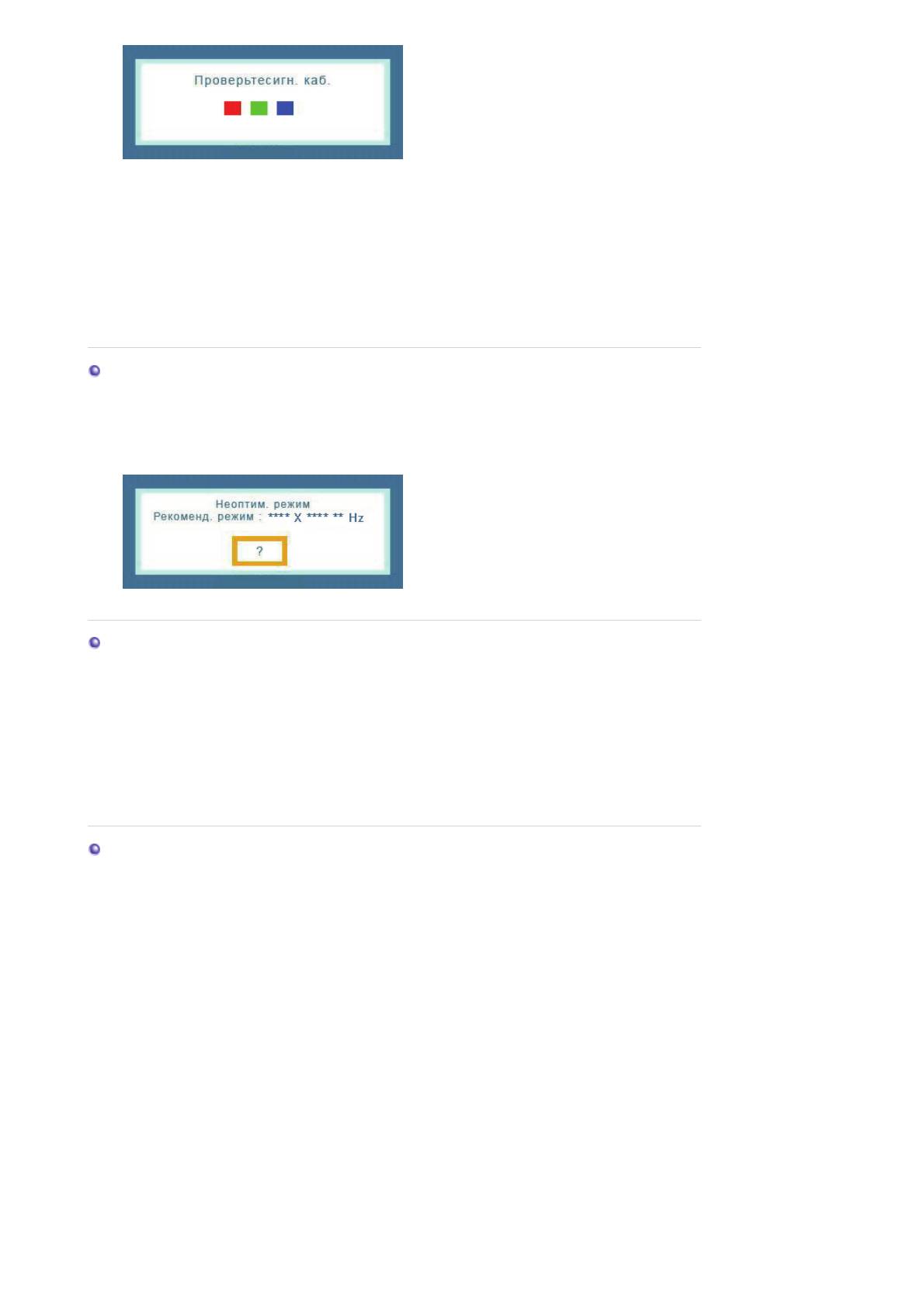
Это окно появляется при нормальной работе, если видеокабель оказывается
разъединенным или поврежденным.
4. Выключите Ваш монитор и подсоедините видеокабель, затем включите Ваши
компьютер и монитор.
Если экран монитора остается пустым после проделанных процедур, проверьте
видеокарту и компьютер; Ваш монитор работает нормально.
Предупреждения
Если что-то не в порядке со входным сигналом, на экране появляется сообщение
или экран гаснет, хотя индикатор электропитания включен. Такое сообщение
может означать, что монитор оказался без синхронизации или что нужно
проверить сигнальный кабель.
Окружающая сред
Место и положение монитора могут влиять на качество работы и другие
свойства монитора.
1. Если рядом с монитором находятся какие-либо громкоговорители,
выключите их и перенесите в другое помещение.
2. Удалите все электронные приборы, такие как радио, вентиляторы, часы и
телефоны за пределы
Полезные Советы
z Монитор воспроизводит визуальные сигналы, получаемые от компьютера.
Следовательно, проблемы с компьютером или видеокартаой могут быть причиной
пропажи изображения на мониторе, потери в цвете, шума, повышения частоты,и т.п. В
таком случае сначале поищите источник проблемы, а затем свяжитесь с центром
технического обслуживания или с Вашим дилером.
z
Оценка рабочего состояния монитора
Если на экране нет изображения или появилось сообщение
"Неоптим.
режим.,Рекоменд. режим 1680 X 1050 60 Hz"
(Нет поддержки видео режима),
отсоедините кабель от компьютера, пока монитор находится во включенном состоянии.
{
Если на экране появляется сообщение или экран становится белым, это
означает, что монитор находится в рабочем состоянии.
{ В таком случае ищите проблему в компьютере.
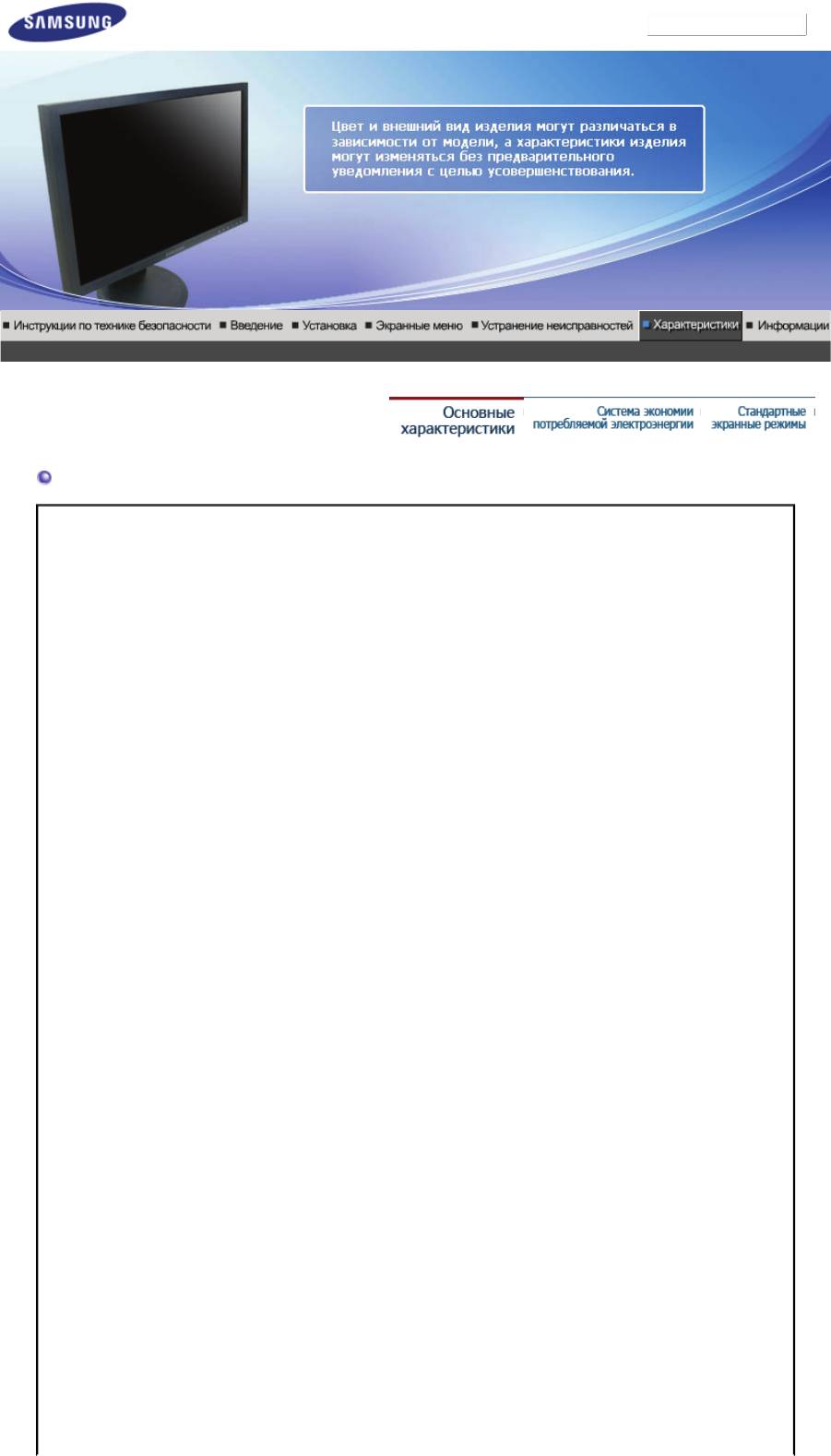
Модель
SyncMaster 923NW
Основные характеристики
Основные характеристики
Название Модели SyncMaster 923NW
Панель ЖКД
Размер 19 дюймов (48 см)
Область изображения 408,24 мм (Гор) x 255,15 мм (Верт)
Шаг пикселя 0,2835 мм (Гор) x 0,2835 мм (Верт)
Синхронизация
По горизонтали 30 ~ 81 кГц
По вертикали 56 ~ 75 Гц
Цвет Дисплея
16,7 млн.
Разрешение
Оптимальное разрешение 1440x900@60 Гц
Максимальное
1440x900@75 Гц
разрешение
Ввод сигнала
RGB "Analog" (Аналог.)
0,7 В ± 5%
Раздельная синхронизация Г/В, композитный, SOG
уровень TTL (В высокий
≥
2,0 В, В
низкий
≤
0,8 В)
Максимальная частота
137 МГц
Электронабжение
Переменный ток 100 - 240 В (+/- 10 %), 50/60Hz
±
3 Hz
Потребляемая мощность
Кабель D-sub 15 контактов на 15 контактов, съемный
Размеры (ШхВхД) / Ве (Яюёых ѓёђрэютъш яюфёђртъш)
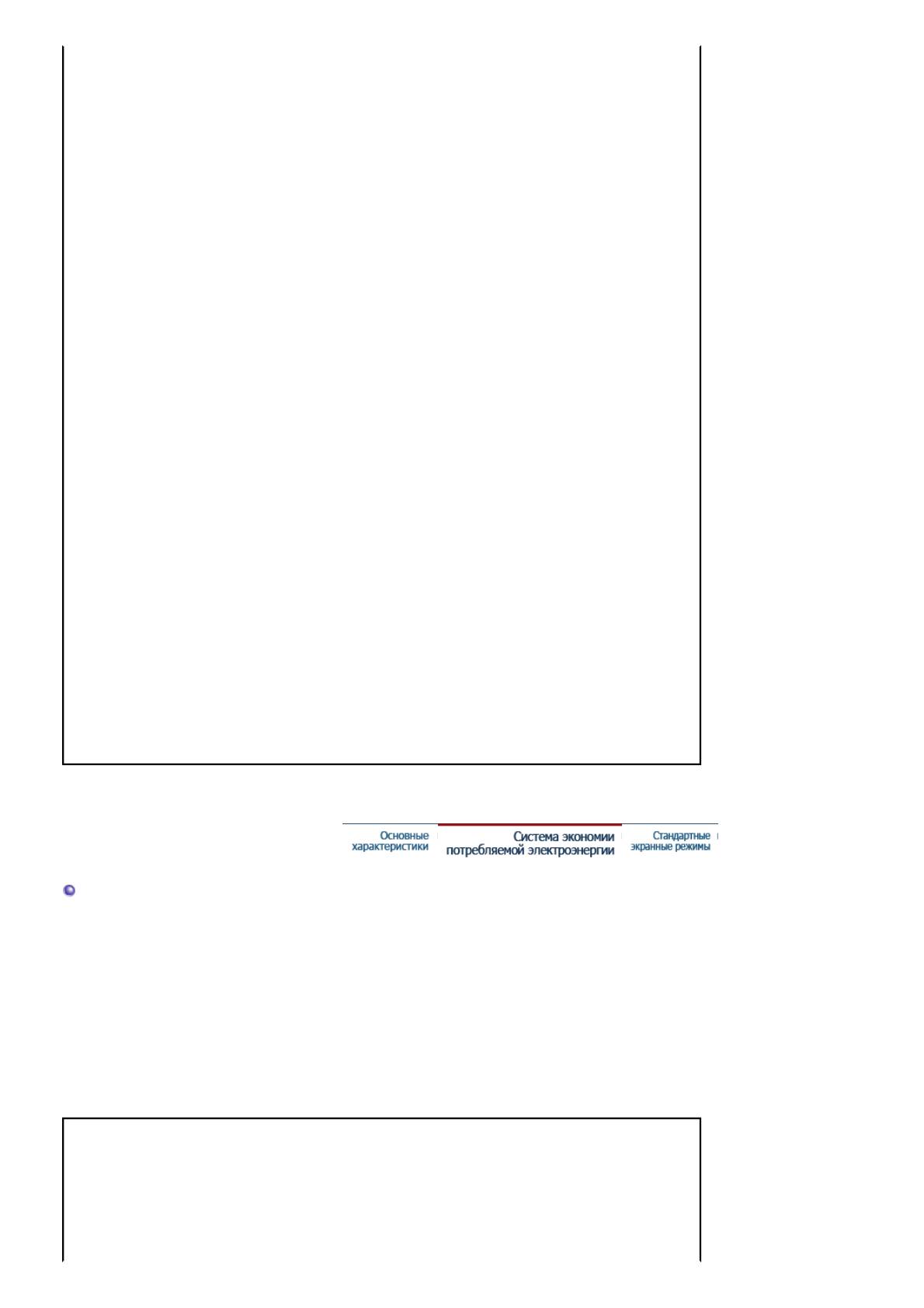
439 x 289 x 65,5 мм (С подставкой)
Размеры (ШхВхД) / Ве (Яюёых ёъырфїрђюёђш яюффх№цър)
439 x 360,2 x 199,9 мм (С подставкой) / 3,7 ъу
Интерфейс подставки VESA
75,0 мм x 75,0 мм
Климатические услови
Рабоча температура: от 10
°
C ~ 40
°
C (50
°
F ~ 104
°
F)
Влажность: 10% ~ 80%, Некондесирующийся
хранения температура: от -20
°
C ~ 45
°
C (-4
°
F ~ 113
°
F)
Влажность: 5% ~ 95%, Некондесирующийся
Совместимость с Plug & Play
Этот монитор может быть установлен на любой из совместимых с Plug & Play систем.
Взаимодействие между
монитором и компьютером обеспечивает наилучшие условия для
работы и настройки монитора.В большинстве случаев монитор настраивается автоматически,
если только пользователь не пожелает выбрать другие параметры.
Допустимое количество точек
В данной модели используется тонкопленочная ЖК-панель (TFT-LCD), изготовленная с
применением современной технологии полупроводников с точностью 1 ppm (одна
миллионная). Иногда
пикселы КРАСНОГО, ЗЕЛЕНОГО, СИНЕГО и
±ЕЛОГО цветов становятся яркими или
черными. Это не является следствием плохого качества и не вызывает неудобств в работе.
z
Например, количество суб-пикселей в данном изделии составляет 3.888.000.
вноситься изменения без предварительного уведомления "Жизненный цикл-7лет"
Оборудование класса B (Информационно-коммуникационное оборудование для
использования в домашних условиях)
Данный продукт соответствует требованиям Директивы электромагнитной совместимости по
использованию в домашних условиях и может использоваться в любых помещениях, включая
обычные жилые помещения.
(Оборудование класса
B излучает меньше электромагнитных волн, чем оборудование класса
A.)
Система экономии потребляемой электроэнергии
В этот монитор встроена система управления электропитанием, называемая Экономайзер. Эта
система экономит электроэнергию путем переключения Вашего монитора на режим
пониженного потребления электричества, когда он бездействует в течение определенного
времени. Монитор автоматически возвращается к нормальной работе, когда Вы передвигаете
мышь или нажимаете на любую клавишу на клавиатуре.
В целях экономии электроэнергии
выключайте монитор, когда он не в работе или когда Вы оставляете его на долгое время.
Система Экономайзер работает на совместимой с VESA DPMS видеокарте, встроенной в Ваш
компьютер. Используйте программную утилиту, инсталлированную в Ваш компьютер для
применения этой функции.
Питание отключено
Экономичный
Состояние
Нормальная Работа
(EPA/ENERGY 2000)
режим питания
(Клавиша- выключатель)
Индикатор
Cиний Cиний, Мигающий Черный
Электропитания
Потребляемая
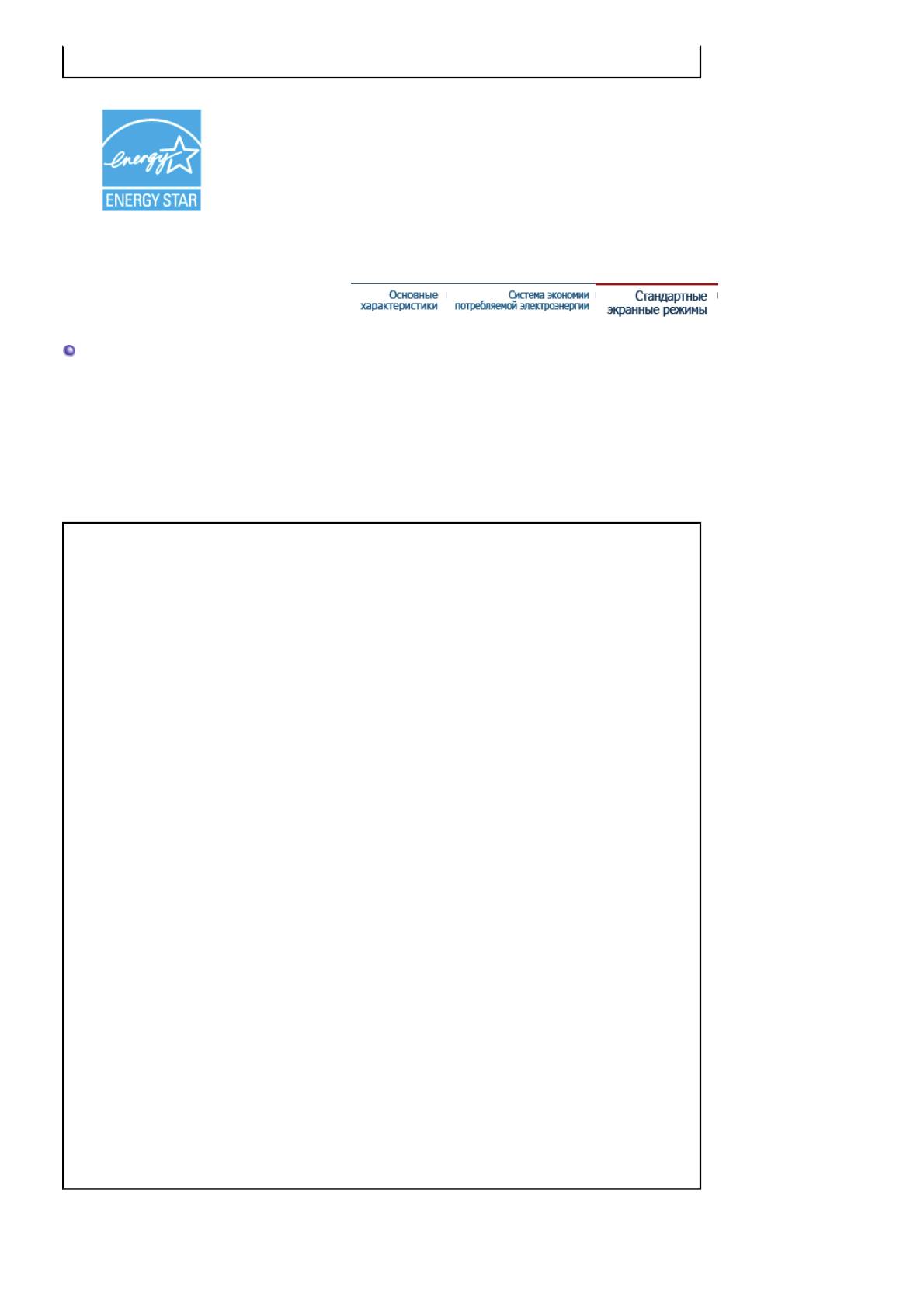
мощность 36 Вт Менее чем 1 Вт Менее чем 1 Вт
®
Этот монитор совместим с EPA ENERGY STAR
и ENERGY2000,
когда используется с компьютером, снабженным функциями VESA
DPMS.
®
Как участник партнерской программы ENERGY STAR
, компания
SAMSUNG установила, что данное изделие соответствует
требованиям к экономии электроэнергии, изложенным в директивах
®
ENERGY STAR
.
СтанДартные экранные режимы
Если поступающий с компьютера сигнал такой же, как нижеследующая предварительно
Фабричной Настройки Дистплея, произойдет автоматическая саморегулировка экрана. Однако,
если сигнал отличается, экран может опустеть, хотя индикатор включен. Подрегулируйте экран
в соответствии с инструкциями к видеокарте.
Таблица 1. Фабричной Настройки Дистплея
Частота по
Частота
Синхронизация
Режим Дисплея
Гор изонтали
кадров
Частота (МГц)
Полярности
(кГц)
(Гц)
(H/V)
IBM, 640 x 350 31,469 70,086 25,175 +/-
IBM, 640 x 480 31,469 59,940 25,175 -/-
IBM, 720 x 400 31,469 70,087 28,322 -/+
MAC, 640 x 480 35,000 66,667 30,240 -/-
MAC, 832 x 624 49,726 74,551 57,284 -/-
MAC, 1152 x 870 68,681 75,062 100,000 -/-
VESA, 640 x 480 37,500 75,000 31,500 -/-
VESA, 640 x 480 37,861 72,809 31,500 -/-
VESA, 800 x 600 35,156 56,250 36,000 +/+
VESA, 800 x 600 37,879 60,317 40,000 +/+
VESA, 800 x 600 46,875 75,000 49,500 +/+
VESA, 800 x 600 48,077 72,188 50,000 +/+
VESA, 1024 x 768 48,363 60,004 65,000 -/-
VESA, 1024 x 768 56,476 70,069 75,000 -/-
VESA, 1024 x 768 60,023 75,029 78,750 +/+
VESA, 1152 x 864 67,500 75,000 108,000 +/+
VESA, 1280 x 960 60,000 60,000 108,000 +/+
VESA, 1280 x 1024 63,891 60,020 108,000 +/+
VESA, 1280 x 1024 79,976 75,025 135,00 +/+
VESA, 1440 x 900 55,935 59,887 106,500 -/+
VESA, 1440 x 900 70,635 74,984 136,750 -/+
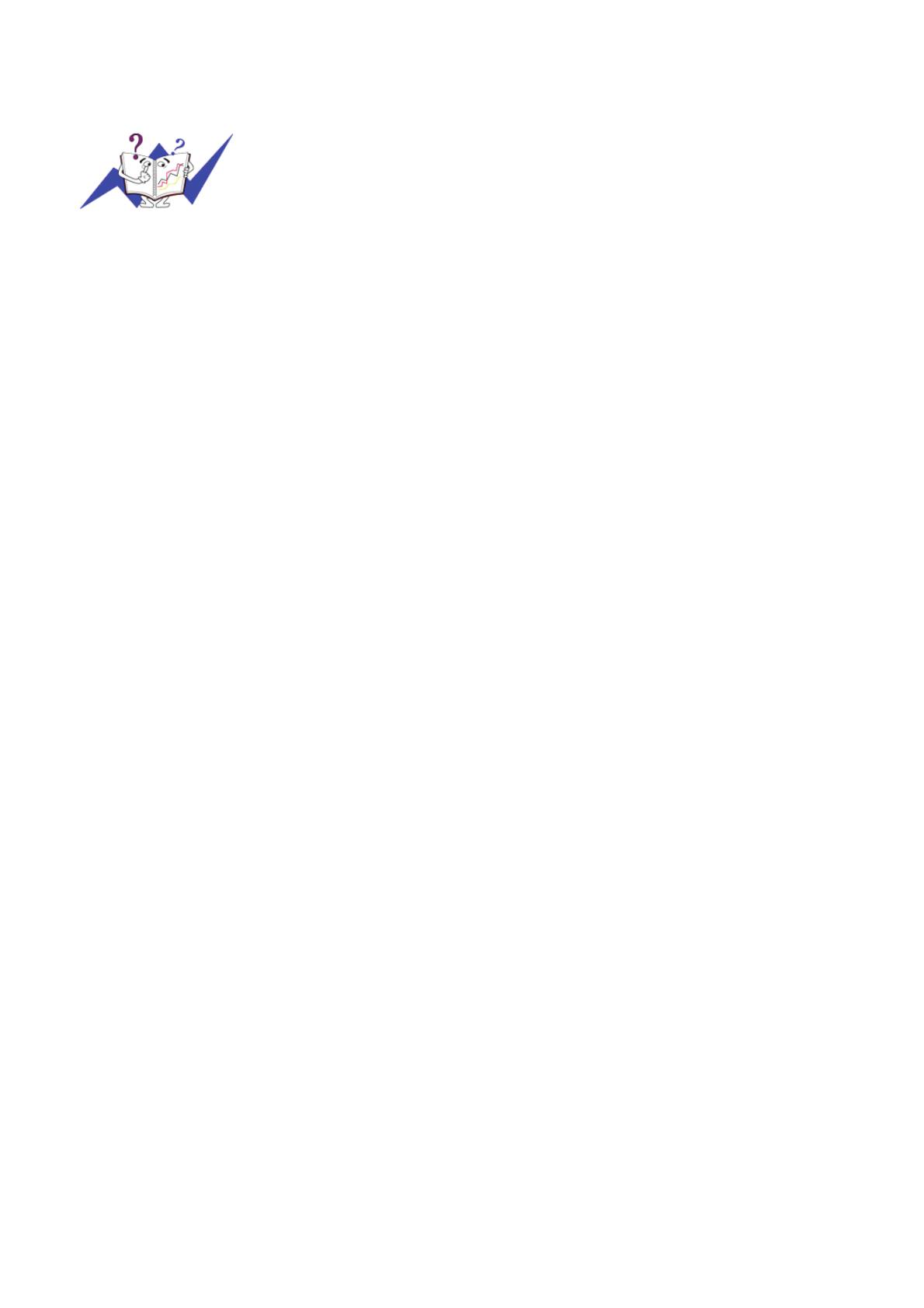
Частота по Горизонтали
Время на прорисовывание одной строки, соединяющей правый и
левый края экрана по горизонтали, называется Горизонтальным
Периодом,а обратное Горизонтальному Периоду число
называется Частотой по Горизонтали. Единица измерения: кГц.
Частота по Вертикали
Подобно флуоресцентной лампе, экран должен воспроизвести
одно то же изображение множество раз в секунду, чтобы
пользователь смог
его увидеть. Частота таких повторов
называется Частотой по Вертикали, или Частотой Обновления.
Единица измерения: Гц.
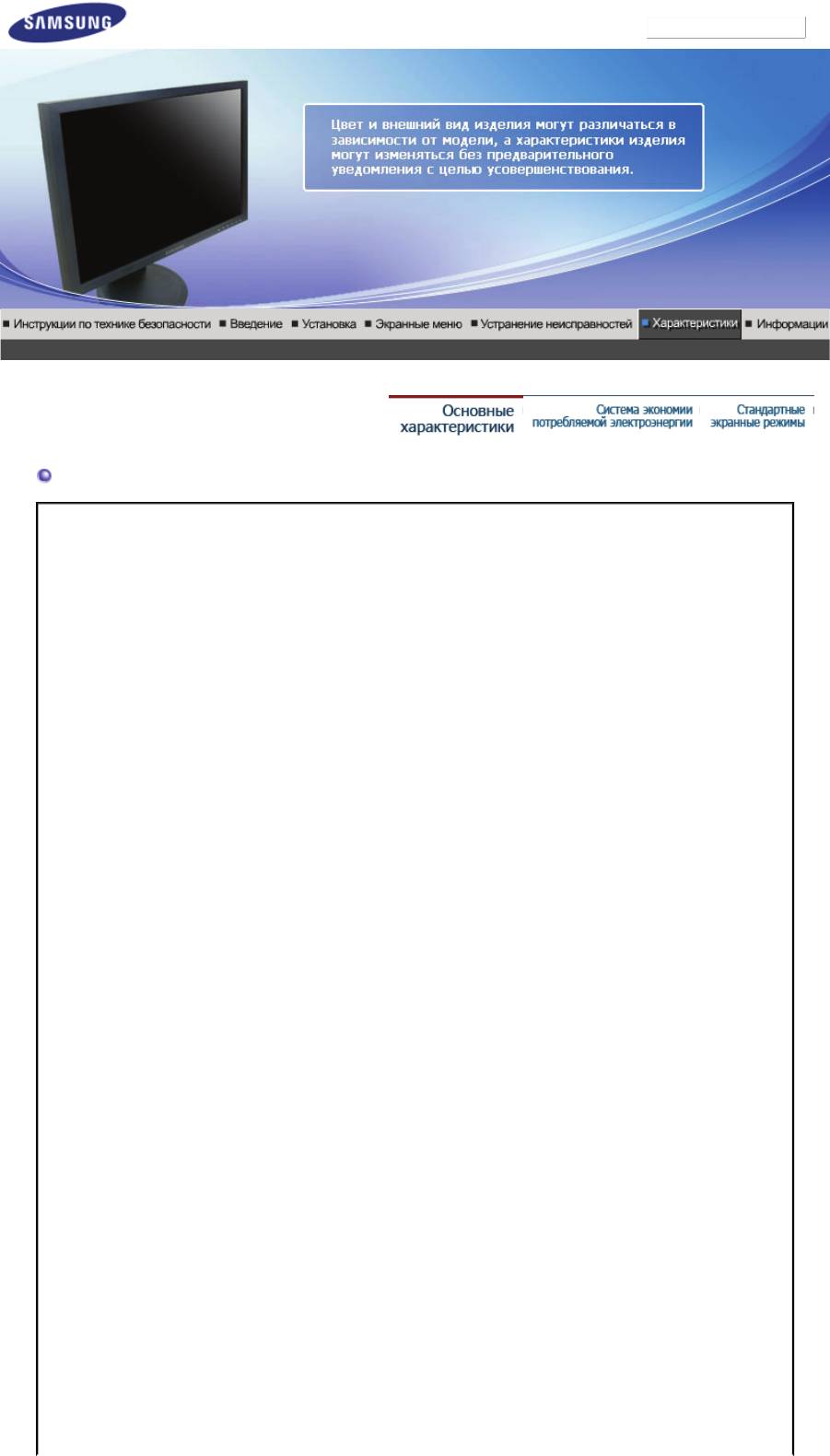
SyncMaster 2023NW
Модель
Основные характеристики
Основные характеристики
Название Модели SyncMaster 2023NW
Панель ЖКД
Размер 20 дюймов (51 см)
Область изображения 433,44 мм (Гор) x 270,9 мм (Верт)
Шаг пикселя 0,258 мм (Гор) x 0,258 мм (Верт)
Синхронизация
По горизонтали 30 ~ 81 кГц
По вертикали 56 ~ 75 Гц
Цвет Дисплея
16,7 млн.
Разрешение
Оптимальное разрешение 1680x1050@60 Гц
Максимальное
1680x1050@60 Гц
разрешение
Ввод сигнала
RGB "Analog" (Аналог.)
0,7 В ± 5%
Раздельная синхронизация Г/В, композитный, SOG
уровень TTL (В высокий
≥
2,0 В, В низкий
≤
0,8 В)
Максимальная частота
146 МГц
Электронабжение
Переменный ток 100 - 240 В (+/- 10 %), 50/60Hz
±
3 Hz
Потребляемая мощность
Кабель D-sub 15 контактов на 15 контактов, съемный
Размеры (ШхВхД) / Ве (Яюёых ѓёђрэютъш яюфёђртъш)
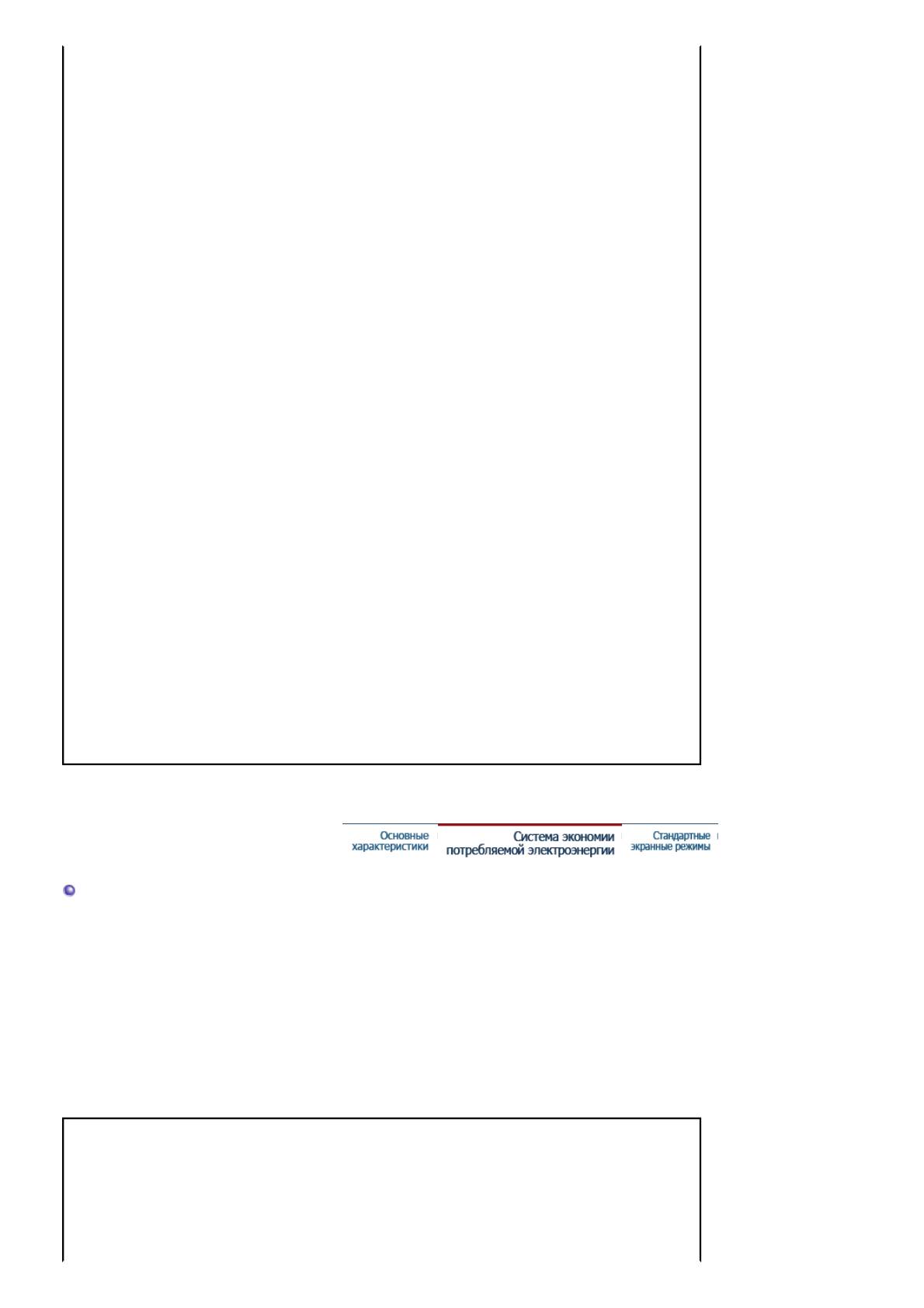
471,4 x 307,9 x 69,5 мм (С подставкой)
Размеры (ШхВхД) / Ве (Яюёых ёъырфїрђюёђш яюффх№цър)
471,4 x 391,1 x 217,3 мм (С подставко)/3,8 ъу
Интерфейс подставки VESA
100 мм x100 мм
Климатические услови
Рабоча температура: от 10
°
C ~ 40
°
C (50
°
F ~ 104
°
F)
Влажность: 10% ~ 80%, Некондесирующийся
хранения температура: от -20
°
C ~ 45
°
C (-4
°
F ~ 113
°
F)
Влажность: 5% ~ 95%, Некондесирующийся
Совместимость с Plug & Play
Этот монитор может быть установлен на любой из совместимых с Plug & Play систем.
Взаимодействие между
монитором и компьютером обеспечивает наилучшие условия для
работы и настройки монитора.В большинстве случаев монитор настраивается автоматически,
если только пользователь не пожелает выбрать другие параметры.
Допустимое количество точек
В данной модели используется тонкопленочная ЖК-панель (TFT-LCD), изготовленная с
применением современной технологии полупроводников с точностью 1 ppm (одна
миллионная). Иногда
пикселы КРАСНОГО, ЗЕЛЕНОГО, СИНЕГО
и ±ЕЛОГО цветов становятся яркими или
черными. Это не является следствием плохого качества и не вызывает неудобств в работе.
z
Например, количество суб-пикселей в данном изделии составляет 3.888.000.
вноситься изменения без предварительного уведомления "Жизненный цикл-7лет"
Оборудование класса B (Информационно-коммуникационное оборудование для
использования в домашних условиях)
Данный продукт соответствует требованиям Директивы электромагнитной совместимости по
использованию в домашних условиях и может использоваться в любых помещениях, включая
обычные жилые помещения.
(Оборудование класса
B излучает меньше электромагнитных волн, чем оборудование класса
A.)
Система экономии потребляемой электроэнергии
В этот монитор встроена система управления электропитанием, называемая Экономайзер. Эта
система экономит электроэнергию путем переключения Вашего монитора на режим
пониженного потребления электричества, когда он бездействует в течение определенного
времени. Монитор автоматически возвращается к нормальной работе, когда Вы передвигаете
мышь или нажимаете на любую клавишу на клавиатуре.
В целях экономии электроэнергии
выключайте монитор, когда он не в работе или когда Вы оставляете его на долгое время.
Система Экономайзер работает на совместимой с VESA DPMS видеокарте, встроенной в Ваш
компьютер. Используйте программную утилиту, инсталлированную в Ваш компьютер для
применения этой функции.
Питание отключено
Экономичный
Состояние
Нормальная Работа
(EPA/ENERGY 2000)
режим питания
(Клавиша- выключатель)
Индикатор
Cиний Cиний, Мигающий Черный
Электропитания
Потребляемая
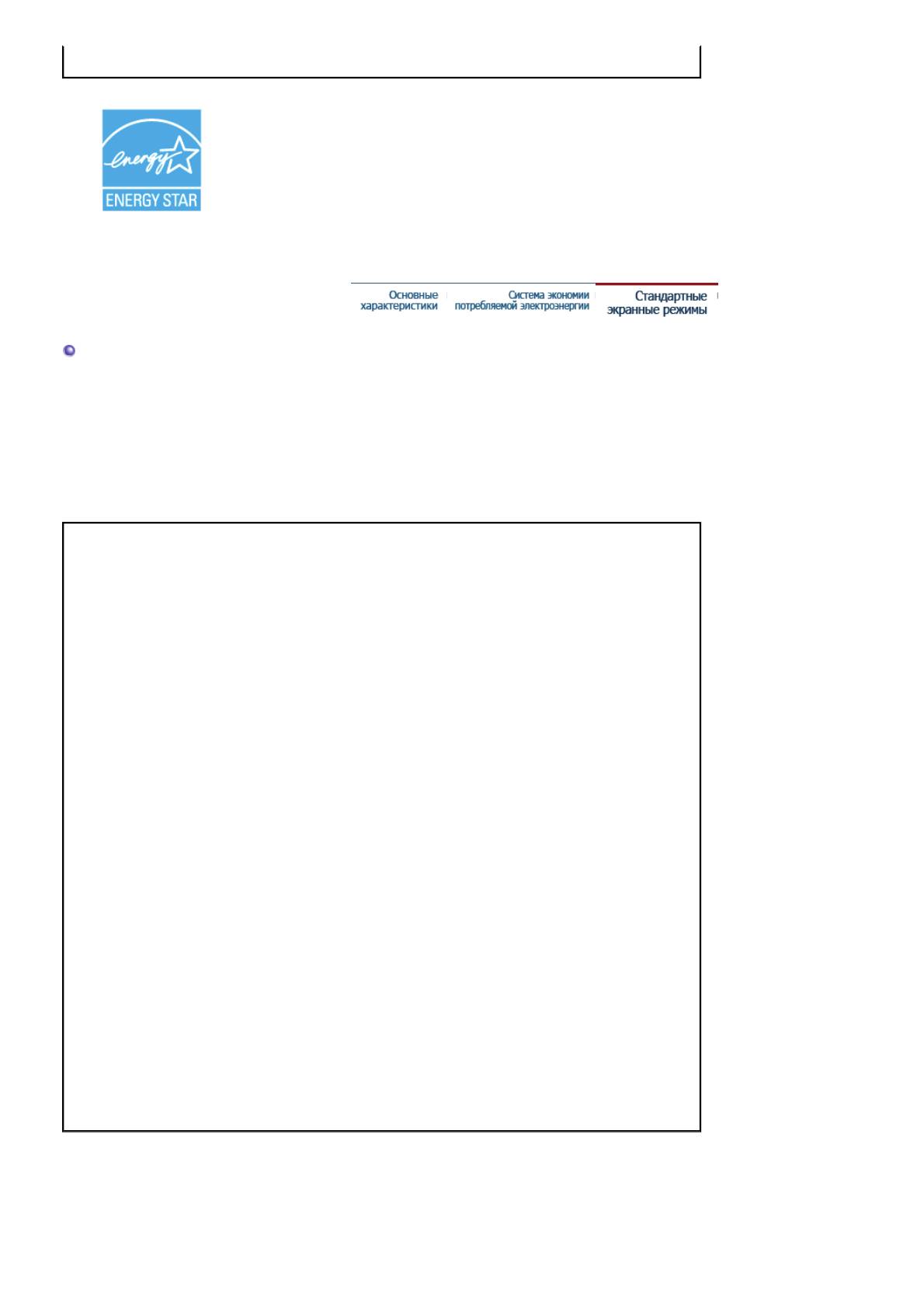
мощность 41 Вт Менее чем 1 Вт Менее чем 1 Вт
®
Этот монитор совместим с EPA ENERGY STAR
и ENERGY2000,
когда используется с компьютером, снабженным функциями VESA
DPMS.
®
Как участник партнерской программы ENERGY STAR
, компания
SAMSUNG установила, что данное изделие соответствует
требованиям к экономии электроэнергии, изложенным в директивах
®
ENERGY STAR
.
СтанДартные экранные режимы
Если поступающий с компьютера сигнал такой же, как нижеследующая предварительно
Фабричной Настройки Дистплея, произойдет автоматическая саморегулировка экрана. Однако,
если сигнал отличается, экран может опустеть, хотя индикатор включен. Подрегулируйте экран
в соответствии с инструкциями к видеокарте.
Таблица 1. Фабричной Настройки Дистплея
Частота по
Частота
Синхронизация
Режим Дисплея
Гор изонтали
кадров
Частота (МГц)
Полярности
(кГц)
(Гц)
(H/V)
IBM, 640 x 350 31,469 70,086 25,175 +/-
IBM, 640 x 480 31,469 59,940 25,175 -/-
IBM, 720 x 400 31,469 70,087 28,322 -/+
MAC, 640 x 480 35,000 66,667 30,240 -/-
MAC, 832 x 624 49,726 74,551 57,284 -/-
MAC, 1152 x 870 68,681 75,062 100,000 -/-
VESA, 640 x 480 37,861 72,809 31,500 -/-
VESA, 640 x 480 37,500 75,000 31,500 -/-
VESA, 800 x 600 35,156 56,250 36,000 +/+
VESA, 800 x 600 37,879 60,317 40,000 +/+
VESA, 800 x 600 48,077 72,188 50,000 +/+
VESA, 800 x 600 46,875 75,000 49,500 +/+
VESA, 1024 x 768 48,363 60,004 65,000 -/-
VESA, 1024 x 768 56,476 70,069 75,000 -/-
VESA, 1024 x 768 60,023 75,029 78,750 +/+
VESA, 1152 x 864 67,500 75,000 108,000 +/+
VESA, 1280 x 960 60,000 60,000 108,000 +/+
VESA, 1280 x 1024 79,976 75,025 135,000 +/+
VESA, 1680 x 1050 64,674 59,883 119,000 -/+
Частота по Горизонтали
Время на прорисовывание одной строки, соединяющей правый и
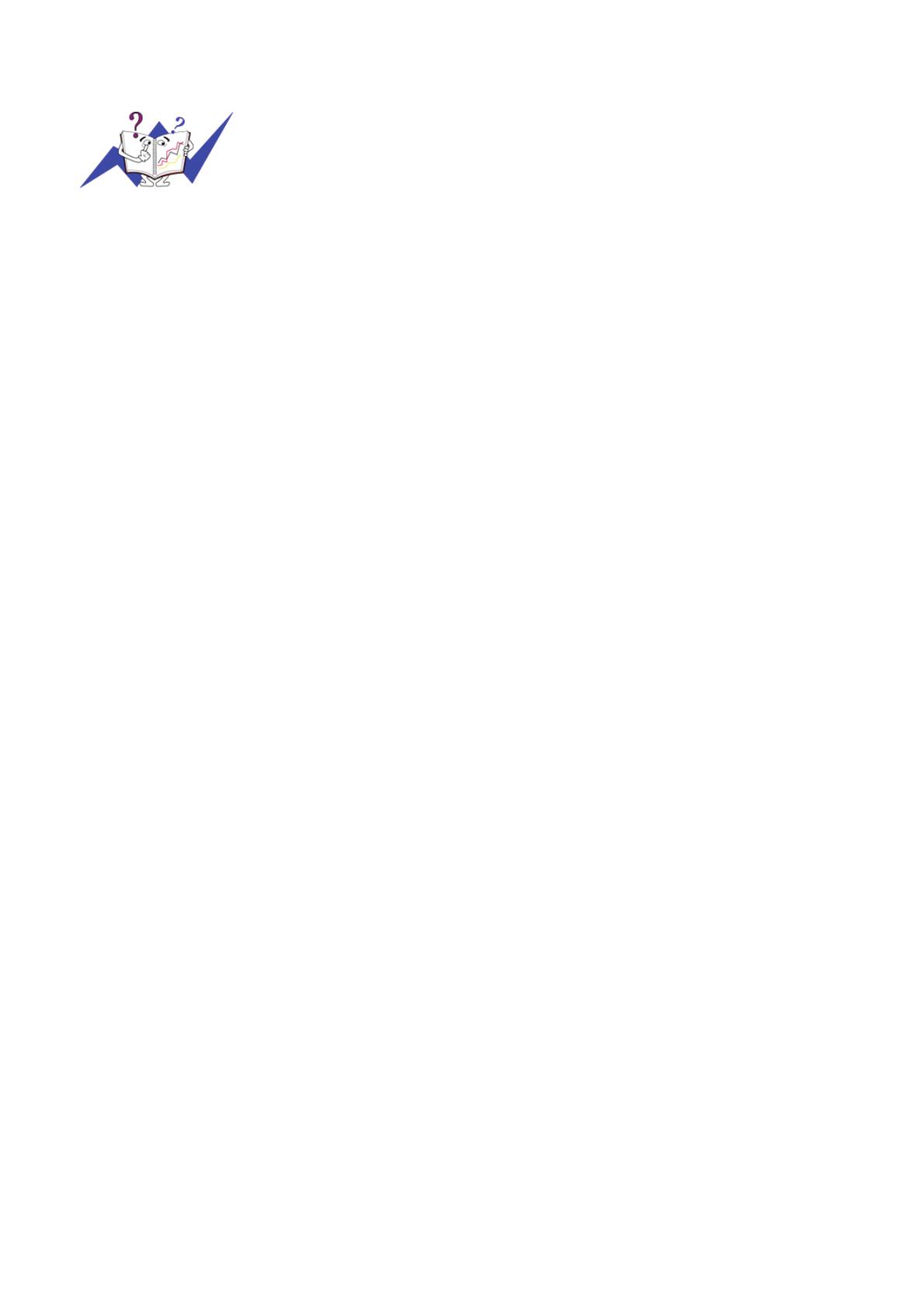
левый края экрана по горизонтали, называется Горизонтальным
Периодом,а обратное Горизонтальному Периоду число
называется Частотой по Горизонтали. Единица измерения: кГц.
Частота по Вертикали
Подобно флуоресцентной лампе, экран должен воспроизвести
одно то же изображение множество раз в секунду, чтобы
пользователь смог его увидеть. Частота таких повторов
называется Частотой по Вертикали, или
Частотой Обновления.
Единица измерения: Гц.
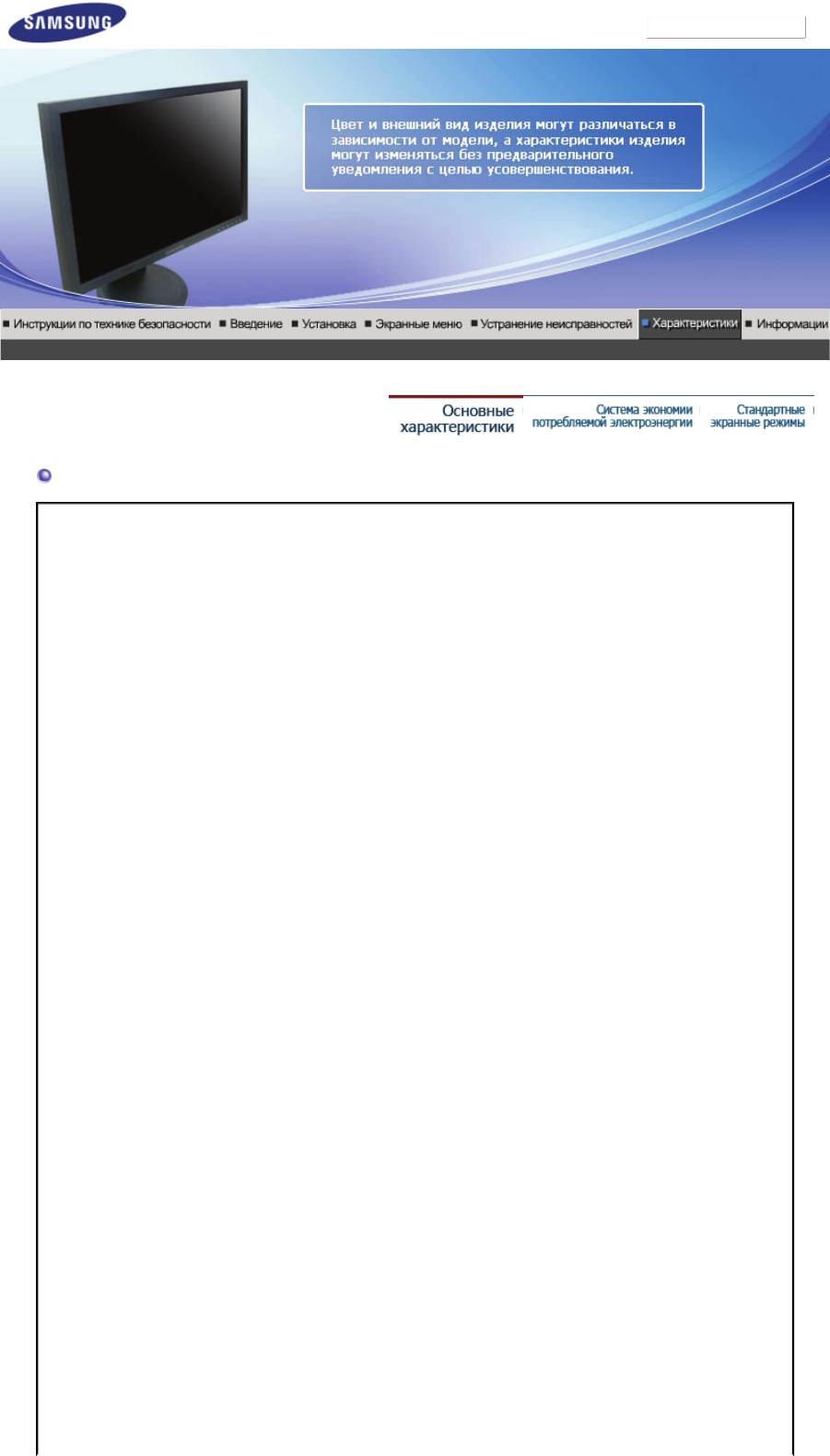
SyncMaster 2223NW
Модель
Основные характеристики
Основные характеристики
Название Модели SyncMaster 2223NW
Панель ЖКД
Размер 22 дюймов
Область изображения 473,76 мм (Гор) x 296,1 мм (Верт)
Шаг пикселя 0,282 мм (Гор) x 0,282 мм (Верт)
Синхронизация
По горизонтали 30 ~ 81 кГц
По вертикали 56 ~ 75 Гц
Цвет Дисплея
16,7 млн.
Разрешение
Оптимальное разрешение 1680x1050@60 Гц
Максимальное
1680x1050@60 Гц
разрешение
Ввод сигнала
RGB "Analog" (Аналог.)
0,7 В ± 5%
Раздельная синхронизация Г/В, композитный, SOG
уровень TTL (В высокий
≥
2,0 В, В низкий
≤
0,8 В)
Максимальная частота
146 МГц
Электронабжение
Переменный ток 100 - 240 В (+/- 10 %), 50/60Hz
±
3 Hz
Потребляемая мощность
Кабель D-sub 15 контактов на 15 контактов, съемный
Размеры (ШхВхД) / Ве (Яюёых ѓёђрэютъш яюфёђртъш)
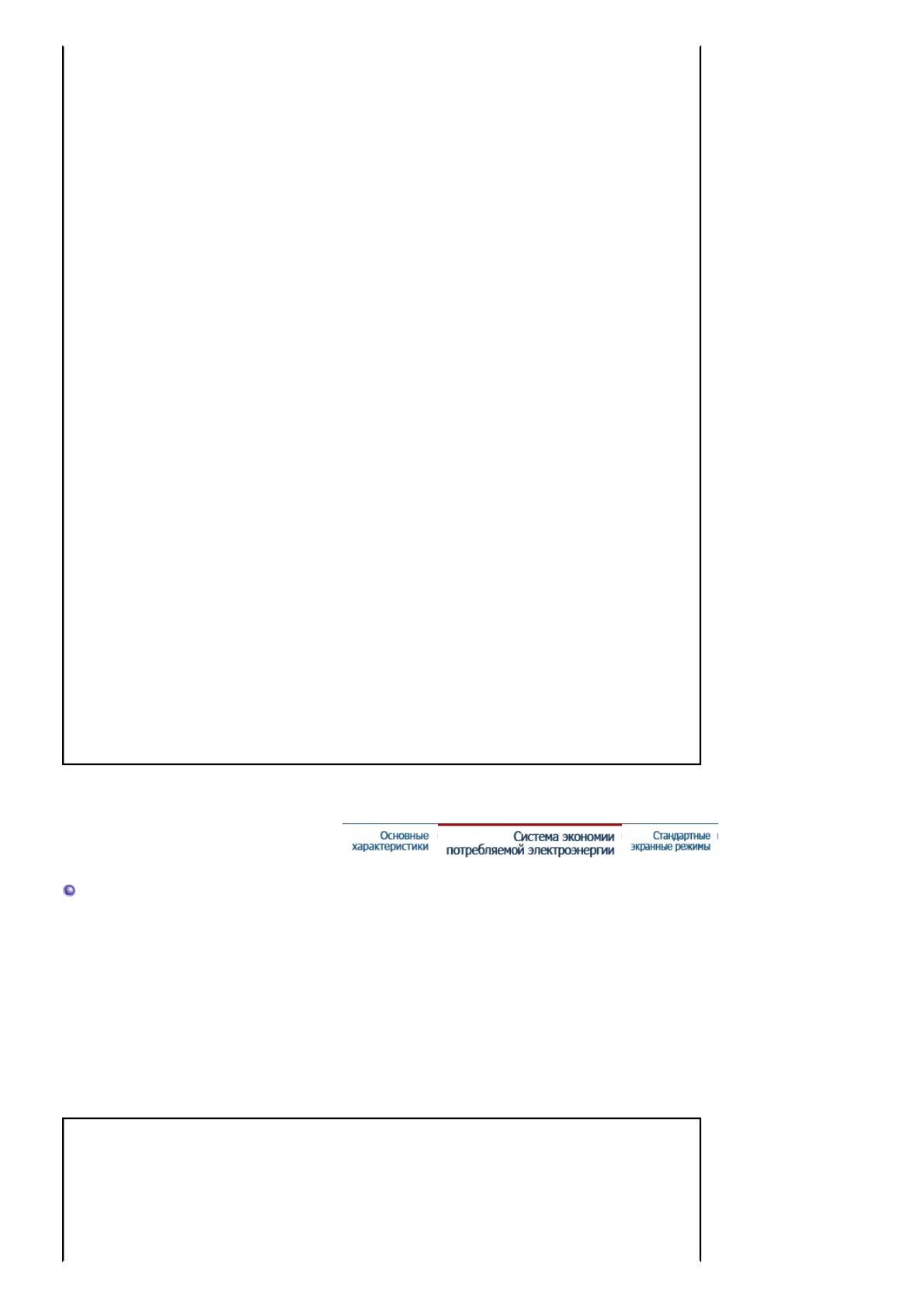
511 x 335 x 66,8 мм (С подставкой)
Размеры (ШхВхД) / Ве (Яюёых ёъырфїрђюёђш яюффх№цър)
511 x 417,8 x 217,3 мм (С подставкой) / 4,9 ъу
Интерфейс подставки VESA
100 мм x 100 мм
Климатические услови
Рабоча температура: от 10
°
C ~ 40
°
C (50
°
F ~ 104
°
F)
Влажность: 10% ~ 80%, Некондесирующийся
хранения температура: от -20
°
C ~ 45
°
C (-4
°
F ~ 113
°
F)
Влажность: 5% ~ 95%, Некондесирующийся
Совместимость с Plug & Play
Этот монитор может быть установлен на любой из совместимых с Plug & Play систем.
Взаимодействие между
монитором и компьютером обеспечивает наилучшие условия для
работы и настройки монитора.В большинстве случаев монитор настраивается автоматически,
если только пользователь не пожелает выбрать другие параметры.
Допустимое количество точек
В данной модели используется тонкопленочная ЖК-панель (TFT-LCD), изготовленная с
применением современной технологии полупроводников с точностью 1 ppm (одна
миллионная). Иногда
пикселы КРАСНОГО, ЗЕЛЕНОГО, СИНЕГО
и ±ЕЛОГО цветов становятся яркими или
черными. Это не является следствием плохого качества и не вызывает неудобств в работе.
z
Например, количество суб-пикселей в данном изделии составляет 5.292.000.
вноситься изменения без предварительного уведомления "Жизненный цикл-7лет"
Оборудование класса B (Информационно-коммуникационное оборудование для
использования в домашних условиях)
Данный продукт соответствует требованиям Директивы электромагнитной совместимости по
использованию в домашних условиях и может использоваться в любых помещениях, включая
обычные жилые помещения.
(Оборудование класса
B излучает меньше электромагнитных волн, чем оборудование класса
A.)
Система экономии потребляемой электроэнергии
В этот монитор встроена система управления электропитанием, называемая Экономайзер. Эта
система экономит электроэнергию путем переключения Вашего монитора на режим
пониженного потребления электричества, когда он бездействует в течение определенного
времени. Монитор автоматически возвращается к нормальной работе, когда Вы передвигаете
мышь или нажимаете на любую клавишу на клавиатуре.
В целях экономии электроэнергии
выключайте монитор, когда он не в работе или когда Вы оставляете его на долгое время.
Система Экономайзер работает на совместимой с VESA DPMS видеокарте, встроенной в Ваш
компьютер. Используйте программную утилиту, инсталлированную в Ваш компьютер для
применения этой функции.
Питание отключено
Экономичный
(EPA/ENERGY 2000)
Состояние
Нормальная Работа
режим питания
(Клавиша-
выключатель)
Индикатор
Cиний Cиний, Мигающий Черный
Электропитания
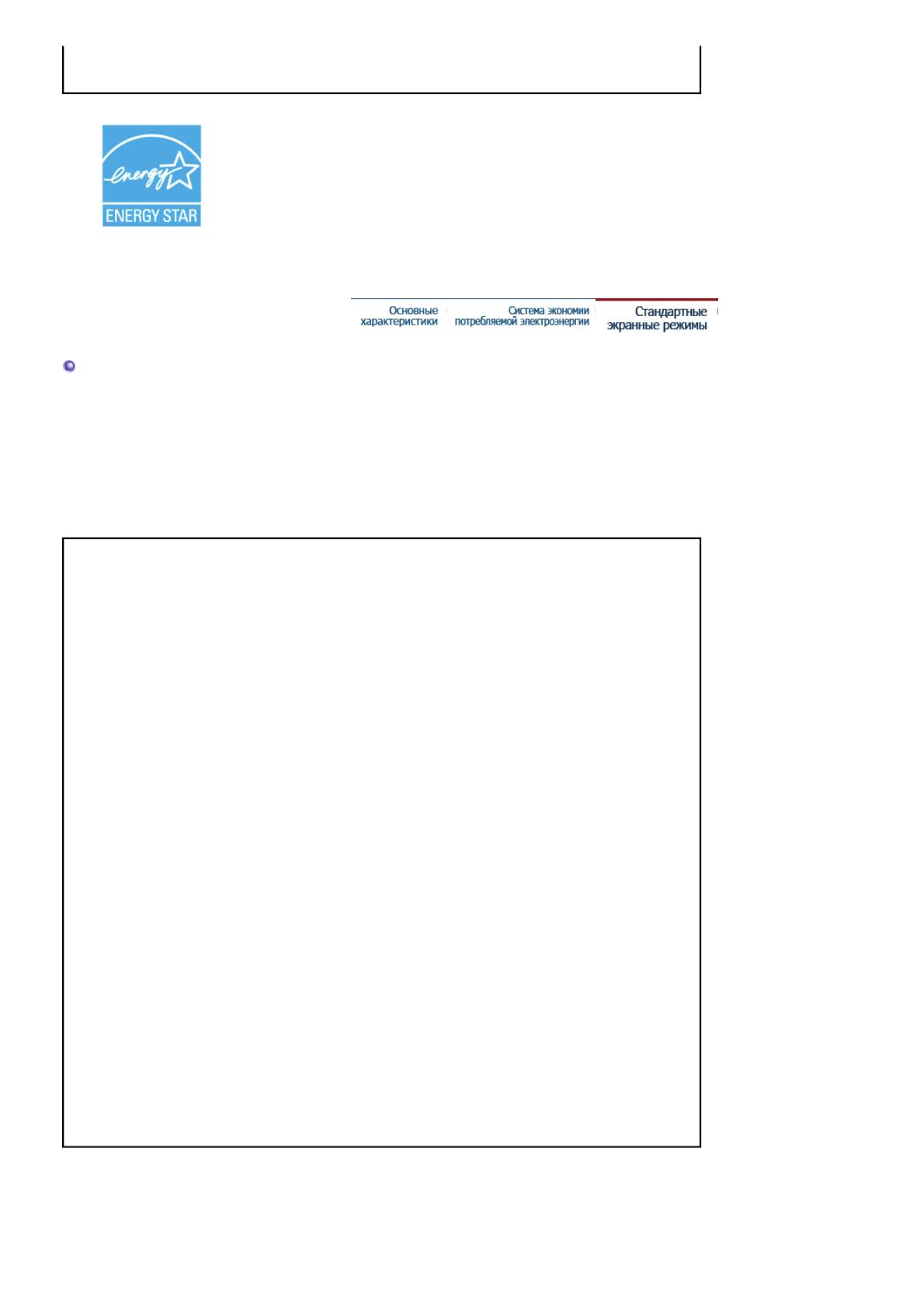
Потребляемая
41Вт Менее чем 1 Вт Менее чем 1 Вт
мощность
®
Этот монитор совместим с EPA ENERGY STAR
и ENERGY2000,
когда используется с компьютером, снабженным функциями VESA
DPMS.
®
Как участник партнерской программы ENERGY STAR
, компания
SAMSUNG установила, что данное изделие соответствует
требованиям к экономии электроэнергии, изложенным в директивах
®
ENERGY STAR
.
СтанДартные экранные режимы
Если поступающий с компьютера сигнал такой же, как нижеследующая предварительно
Фабричной Настройки Дистплея, произойдет автоматическая саморегулировка экрана. Однако,
если сигнал отличается, экран может опустеть, хотя индикатор включен. Подрегулируйте экран
в соответствии с инструкциями к видеокарте.
Таблица 1. Фабричной Настройки Дистплея
Частота по
Частота
Синхронизация
Режим Дисплея
Гор изонтали
кадров
Частота (МГц)
Полярности
(кГц)
(Гц)
(H/V)
IBM, 640 x 350 31,469 70,086 25,175 +/-
IBM, 640 x 480 31,469 59,940 25,175 -/-
IBM, 720 x 400 31,469 70,087 28,322 -/+
MAC, 640 x 480 35,000 66,667 30,240 -/-
MAC, 832 x 624 49,726 74,551 57,284 -/-
MAC, 1152 x 870 68,681 75,062 100,000 -/-
VESA, 640 x 480 37,861 72,809 31,500 -/-
VESA, 640 x 480 37,500 75,000 31,500 -/-
VESA, 800 x 600 35,156 56,250 36,000 +/+
VESA, 800 x 600 37,879 60,317 40,000 +/+
VESA, 800 x 600 48,077 72,188 50,000 +/+
VESA, 800 x 600 46,875 75,000 49,500 +/+
VESA, 1024 x 768 48,363 60,004 65,000 -/-
VESA, 1024 x 768 56,476 70,069 75,000 -/-
VESA, 1024 x 768 60,023 75,029 78,750 +/+
VESA, 1152 x 864 67,500 75,000 108,000 +/+
VESA, 1280 x 960 60,000 60,000 108,000 +/+
VESA, 1280 x 1024 79,976 75,025 135,000 +/+
VESA, 1680 x 1050 64,674 59,883 119,000 +/-
Частота по Горизонтали
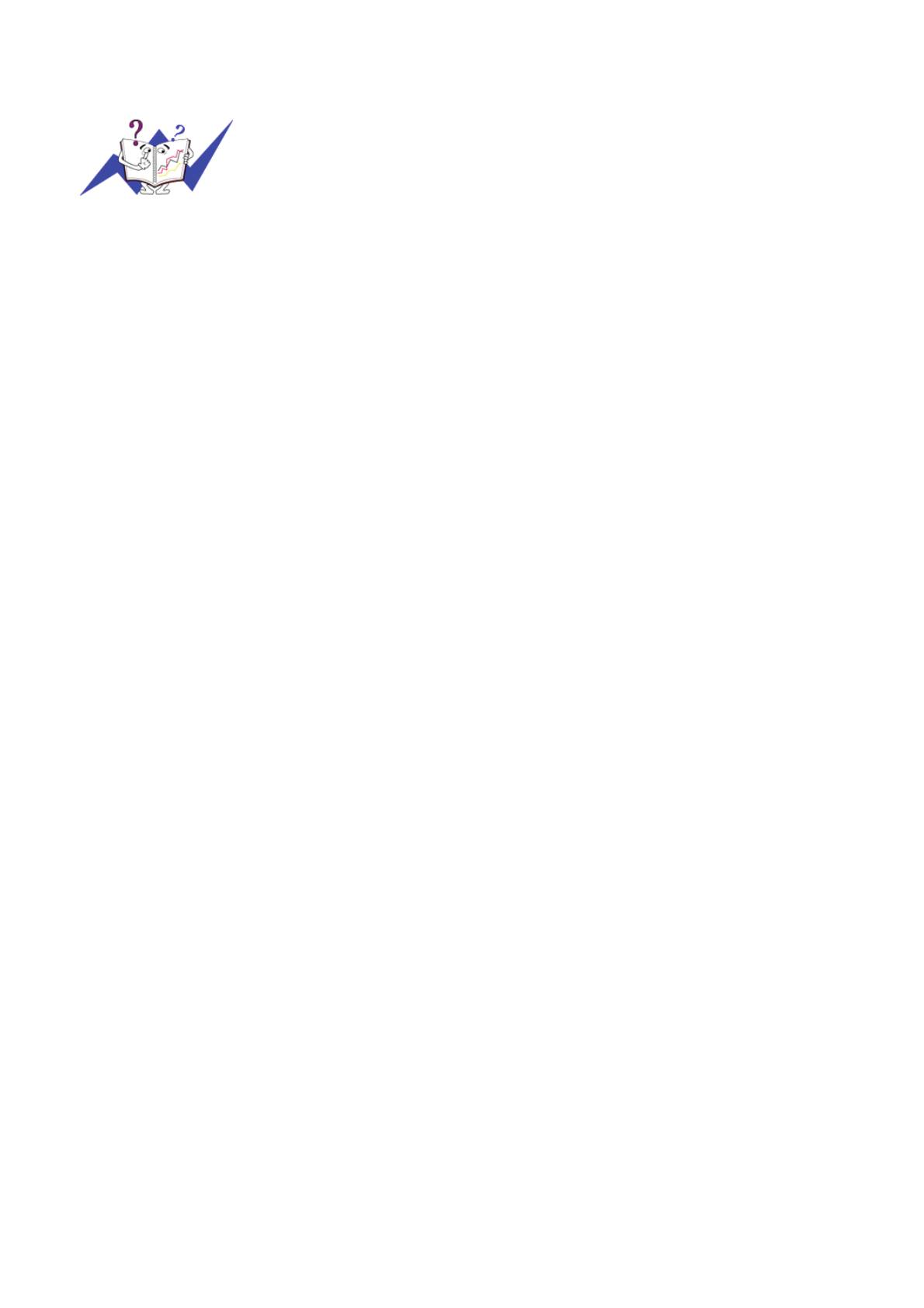
Время на прорисовывание одной строки, соединяющей правый и
левый края экрана по горизонтали, называется Горизонтальным
Периодом,а обратное Горизонтальному Периоду число
называется Частотой по Горизонтали. Единица измерения: кГц.
Частота по Вертикали
Подобно флуоресцентной лампе, экран должен воспроизвести
одно то же изображение множество раз в секунду, чтобы
пользователь смог его увидеть.
Частота таких повторов
называется Частотой по Вертикали, или Частотой Обновления.
Единица измерения: Гц.
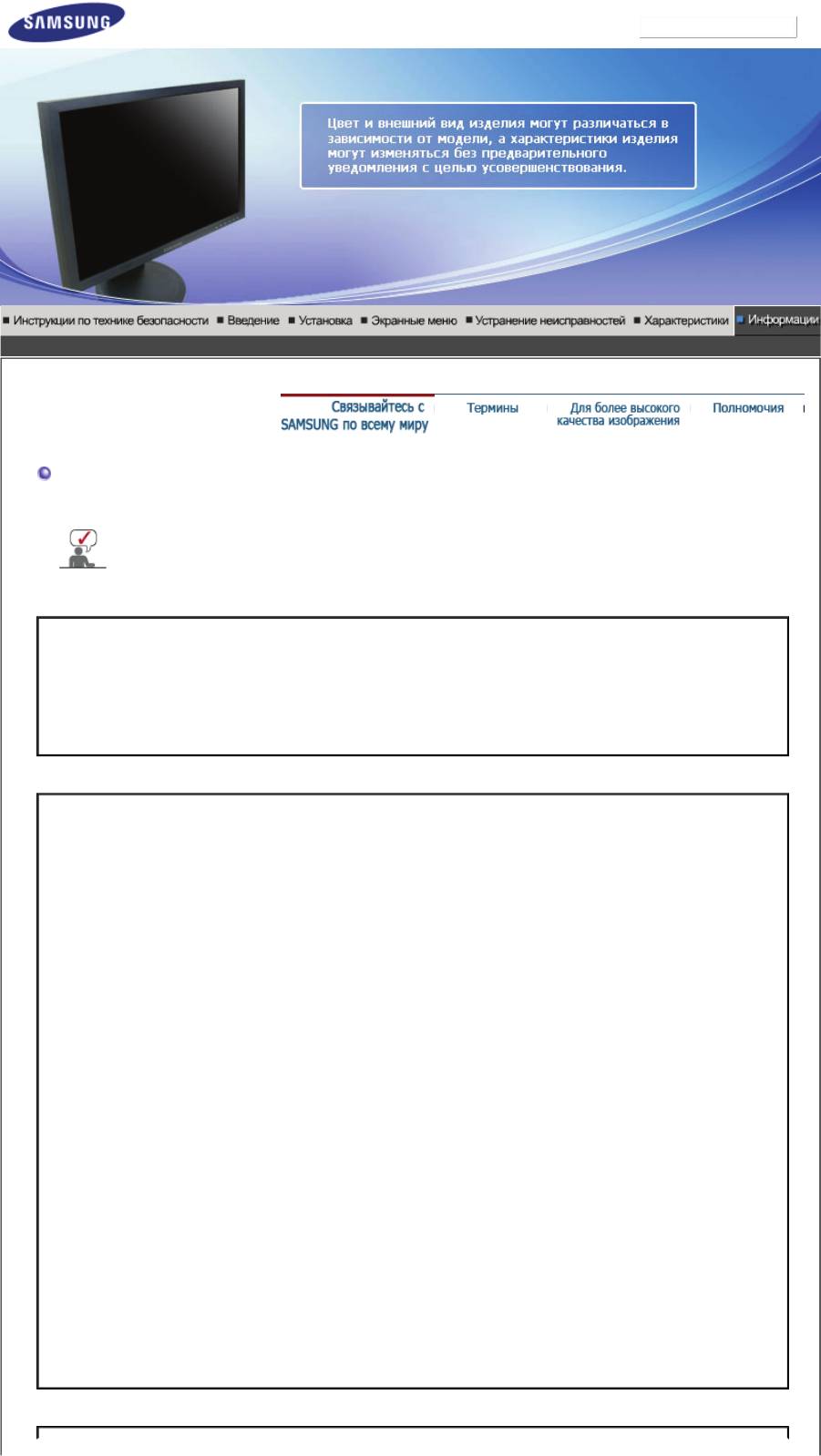
SyncMaster 923NW
Модель
Связывайтесь с SAMSUNG по всему миру
Если у вас есть предложения или вопросы по продуктам Samsung,
связывайтесь с информационным центром Samsung.
North America
U.S.A 1-800-SAMSUNG (726-7864) http://www.samsung.com
CANADA 1-800-SAMSUNG (726-7864) http://www.samsung.com/ca
MEXICO 01-800-SAMSUNG (726-7864) http://www.samsung.com
Latin America
ARGENTINE 0800-333-3733 http://www.samsung.com/ar
0800-124-421
BRAZIL
http://www.samsung.com
4004-0000
CHILE 800-SAMSUNG(726-7864) http://www.samsung.com/cl
COLOMBIA 01-8000112112 http://www.samsung.com/co
COSTA RICA 0-800-507-7267 http://www.samsung.com/latin
ECUADOR 1-800-10-7267 http://www.samsung.com/latin
EL SALVADOR 800-6225 http://www.samsung.com/latin
GUATEMALA 1-800-299-0013 http://www.samsung.com/latin
HONDURAS 800-7919267
JAMAICA 1-800-234-7267 http://www.samsung.com/latin
NICARAGUA 00-1800-5077267
PANAMA 800-7267 http://www.samsung.com/latin
PUERTO RICO 1-800-682-3180 http://www.samsung.com/latin
REP. DOMINICA 1-800-751-2676 http://www.samsung.com/latin
TRINIDAD & TOBAGO 1-800-SAMSUNG(726-7864) http://www.samsung.com/latin
VENEZUELA 0-800-100-5303 http://www.samsung.com/latin
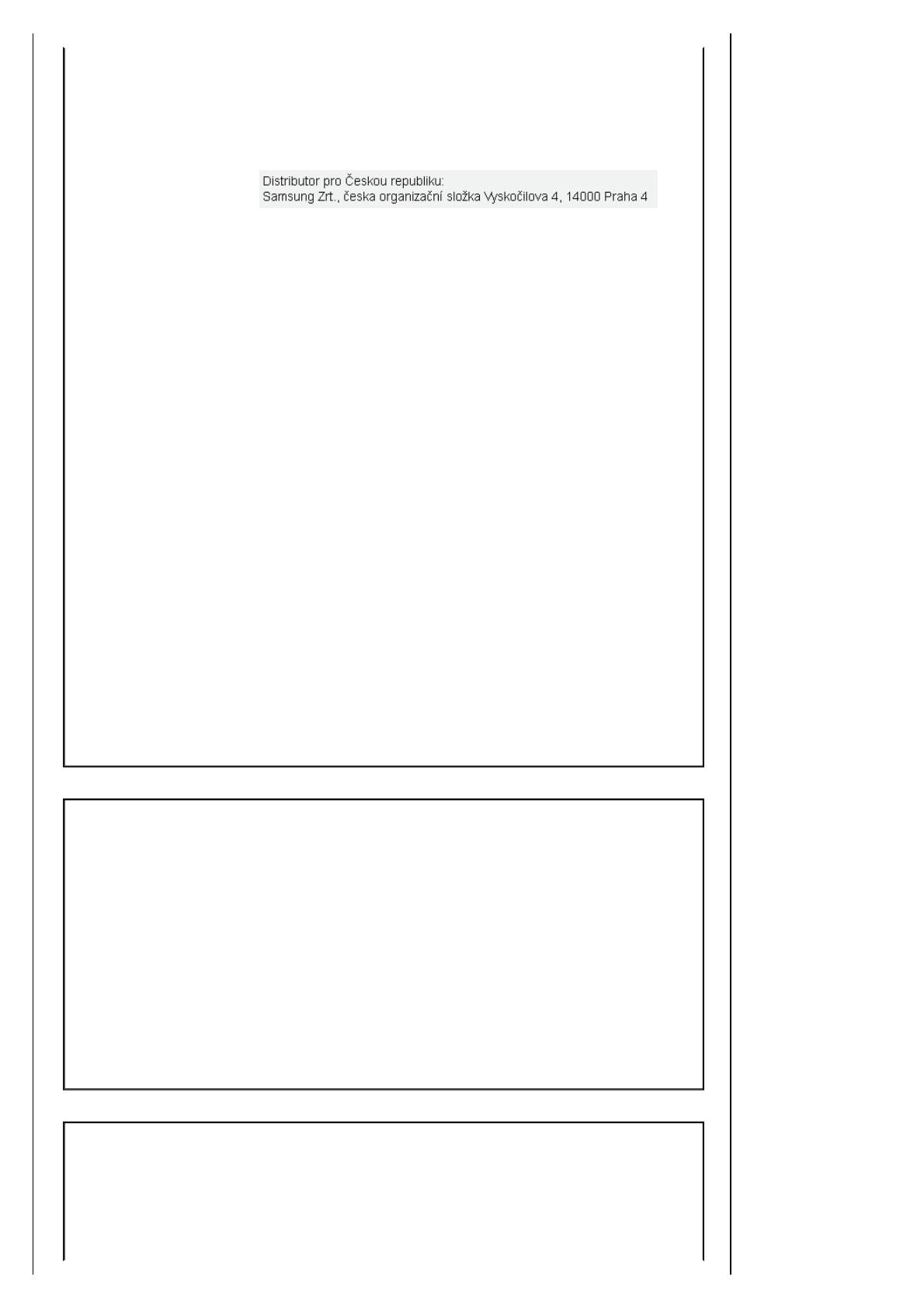
Europe
AUSTRIA 0800-SAMSUNG(726-7864) http://www.samsung.com/at
BELGIUM 0032 (0)2 201 24 18 http://www.samsung.com/be
CZECH REPUBLIC 844 000 844 http://www.samsung.com/cz
DENMARK 70 70 19 70 http://www.samsung.com/dk
EIRE 0818 717 100 http://www.samsung.com/ie
FINLAND 030-6227 515 http://www.samsung.com/fi
3260 SAMSUNG(€ 0,15/Min)
FRANCE
http://www.samsung.com
08 25 08 65 65 (€ 0,15/Min)
01805 - SAMSUNG(726-7864) (€
GERMANY
http://www.samsung.com
0,14/Min)
HUNGARY 06-80-SAMSUNG(726-7864) http://www.samsung.com
ITALIA 800-SAMSUNG(726-7864) http://www.samsung.com
LUXEMBURG 0035 (0)2 261 03 710 http://www.samsung.com/be
0900 SAMSUNG(726-7864) (€
NETHERLANDS
http://www.samsung.com/nl
0,10/Min)
NORWAY 815-56 480 http://www.samsung.com/no
0 801 801 881
POLAND
http://www.samsung.com/pl
022-607-93-33
PORTUGAL 80820-SAMSUNG(726-7864) http://www.samsung.com/pt
SLOVAKIA 0800-SAMSUNG (726-7864) http://www.samsung.com/sk
SPAIN 902 10 11 30 http://www.samsung.com
SWEDEN 0771-400 200 http://www.samsung.com/se
SWITZERLAND 0800-SAMSUNG(726-7864) http://www.samsung.com/ch
U.K 0845 SAMSUNG (7267864) http://www.samsung.com
CIS
ESTONIA 800-7267 http://www.samsung.ee
LATVIA 800-7267 http://www.samsung.com/lv
LITHUANIA 8-800-77777 http://www.samsung.lt
KAZAKHSTAN 8-10-800-500-55-500 http://www.samsung.kz
KYRGYZSTAN 00-800-500-55-500
RUSSIA 8-800-555-55-55 http://www.samsung.ru
TADJIKISTAN 8-10-800-500-55-500
UKRAINE 8-800-502-0000 http://www.samsung.com
UZBEKISTAN 8-10-800-500-55-500 http://www.samsung.uz
Asia Pacific
AUSTRALIA 1300 362 603 http://www.samsung.com
800-810-5858
CHINA
http://www.samsung.com
010- 6475 1880
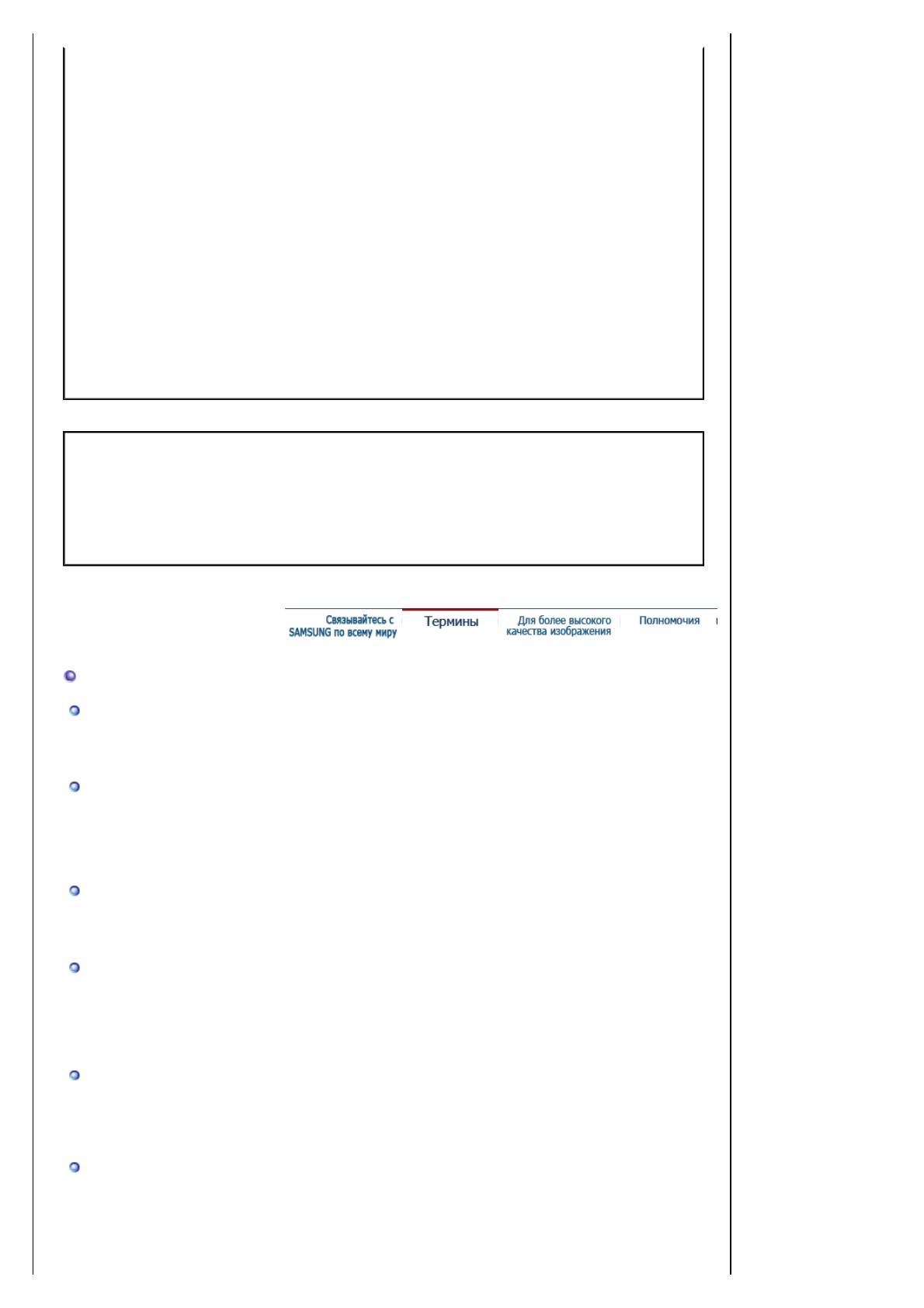
HONG KONG 3698-4698 http://www.samsung.com/hk
3030 8282
INDIA
http://www.samsung.com
1800 110011
INDONESIA 0800-112-8888 http://www.samsung.com
JAPAN 0120-327-527 http://www.samsung.com/jp
MALAYSIA 1800-88-9999 http://www.samsung.com/my
NEW ZEALAND 0800 SAMSUNG(726-7864) http://www.samsung.com/nz
PHILIPPINES 1800-10-SAMSUNG (726-7864) http://www.samsung.com/ph
SINGAPORE 1800-SAMSUNG (726-7864) http://www.samsung.com
THAILAND 1800-29-3232, 02-689-3232 http://www.samsung.com
TAIWAN 0800-329-999 http://www.samsung.com/tw
VIETNAM 1 800 588 889 http://www.samsung.com
Middle East & Africa
SOUTH AFRICA 0860-SAMSUNG(726-7864) http://www.samsung.com
TURKEY 444 77 11 http://www.samsung.com
800-SAMSUNG(726-7864)
U.A.E
http://www.samsung.com
8000-4726
Термины
Зернистость
Изображение на мониторе слагается из красных, зеленых и синих точек.Чем плотнее
сидят точки, тем выше разрешение.Расстояние между двумя точками одного цвета
называется "Зернистость". Единица измерения: мм
Частота по Вертикали
Экран переписывается заново по несколько раз в секунду, чтобы создать изображение,
видимое для пользователя.Частота таких повторов в секунду называется Частотой по
Вертикали, или Частотой Обновления. Единица измерения: Гц.
Пример: Если один индикатор мигает 60 раз в секунду, это соответствует 60 Гц.
Частота по Горизонтали
Время на прорисовывание одной строки, соединяющей правый и левый края экрана по
горизонтали, называется Горизонтальным Периодом. Обратное Горизонтальному
Периоду число называется Частотой по Горизонтали. Единица измерения: кГц.
Методы черезстрочной и не-черезстрочной развертки
Показ горизонтальных линий на экране в порядке сверху вниз называется методом не-
черезстрочной развертки, тогда как показ по очереди сначала нечетных линий, а потом
четных, называется методом черезстрочной развертки.В большинстве мониторов
используется метод не-черезстрочной развертки, что обеспечивает четкое изображение.
Метод черезстрочной развертки это тот метод, который используется в телевизорах.
Plug & Play (автоматическая настройка)
Эта функция отвечает за наилучшее качество экрана путем обеспечения автоматического
обмена информацией между компьютером и монитором.Этот монитор следует
международным стандартам VESA DDC для функции Plug & Play (автоматическая
настройка).
Разрешение
Количество точек по горизонтали и вертикали, используемое для создания изображения
на экране, называется "разрешением". Эта цифра показывает точность изображения.
Высокое разрешение хорошо изпользовать для комплексных задач, посколько на экране
можно показать больше изобразительной информации.
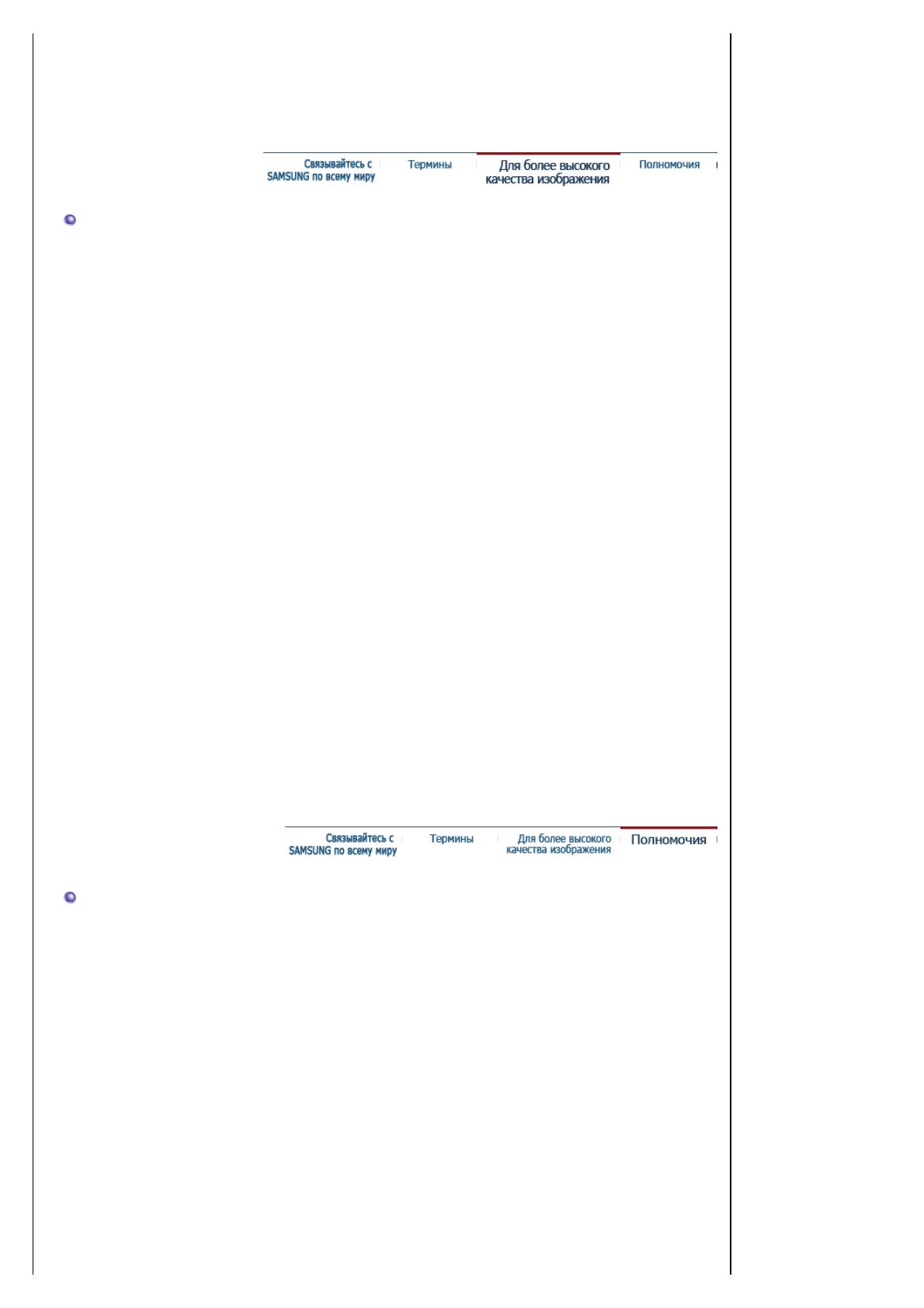
Пример: Если разрешение равно 1440 X 900, то это означает, что изображение на экране
состоит из 1440 точек по горизонтали (горизонтальное разрешение) и 900 строк
по вертикали (вертикальное разрешение).
Для более высокого качества изображения
1. Для получения оптимального качества изображения в контрольной панели компьютера
настройте разрешение и коэффициент инжекции экрана (частоту регенерации) согласно
нижеследующим пунктам инструкции. Существует вероятность получения изображения
неровного качества, если вы не выберете для вашей тонкопленочной ЖК-панели (TFT-
LCD) оптимальное качество изображения.
{ Разрешение: 1440 X 900
{ Частота вертикальной синхронизации (частота регенерации): 60 Гц
2. В данной модели используется тонкопленочная ЖК-панель (TFT-LCD), изготовленная с
применением современной технологии полупроводников с точностью 1 ppm (одна
миллионная). Иногда пикселы КРАСНОГО, ЗЕЛЕНОГО, СИНЕГО и БЕЛОГО цветов
становятся яркими или черными. Это не является следствием плохого качества и не
вызывает неудобств в работе.
{ Например, количество суб-пикселей в данном изделии составляет 5.292.000.
3. Для чистки снаружи монитора и панели нанесите небольшое количество
рекомендуемого чистящего вещества на сухую и мягкую ткань и протрите поверхности.
Не прикладывайте излишнее давление на ЖК-экран, просто осторожно его протрите.
При излишнем давлении вы можете его повредить.
4. Если вас не
удовлетворяет качество изображения, нажмите кнопку, закрывающую окно:
вы сможете получить более качественное изображение, если активизируете на экране
опцию "автонастройка" ("auto adjustment function"). Если после автонастройки все еще
присутствуют помехи, используйте режим тонкой настройки (FINE/COARSE ).
5. При отображении неподвижной картинки в течение продолжительного периода времени
могут появляться остаточные изображения или нерезкость.
Если Вы не собираетесь
использовать монитор в течение длительного времени,
переключите его в режим энергосбережения или активизируйте хранитель экрана,
отображающий подвижное изображение.
Полномочия
Данные, содержащиеся в этом документе, могут быть изменены без предварительного
уведомления.
© Samsung Electronics Co., Ltd., 2008. Все права защищены.
Воспроизведение в какой бы-то ни было форме без письменного разрешения от Samsung
Electronics Co., Ltd. строго запрещено.
Samsung Electronics Co., Ltd. не несет ответственности за ошибки или случайные действия или
последующие повреждения, полученные в связи с установлением, работой или
использованием данного материала.
Samsung являются зарегистрированными торговыми марками Samsung Electronics Co., Ltd.;
Microsoft,, Windows и Windows NT являются зарегистрированными торговыми марками
Корпорации Майкрософт; VESA, DPMS и DDC являются зарегистрированными торговыми
®
марками Ассоциации Видео Электроникс Стандарт; Название и лого ENERGY STAR
являются зарегистрированными торговыми марками Американского Агентства Защиты
®
Окружающей Среды (EPA). Как партнер ENERGY STAR
, Самсунг заверяет, что этот монитор
®
соответствует рекомендациям ENERGY STAR
в отношении эффективного
энергопользования. Все остальные названия продукции, упомянутые в данном документе,
могут являться торговыми марками или зарегистрированными торговыми марками их
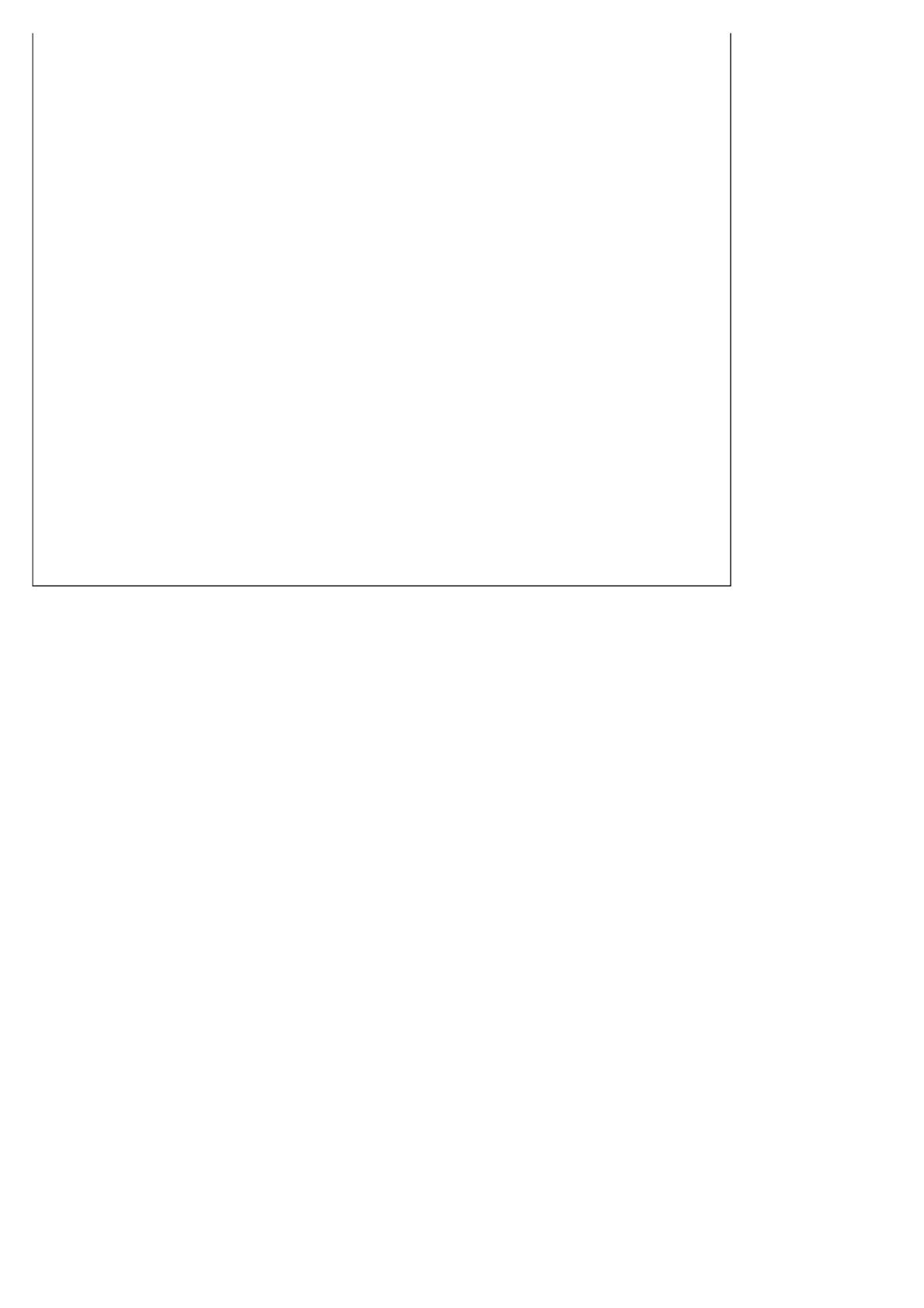
уважаемых владельцев.
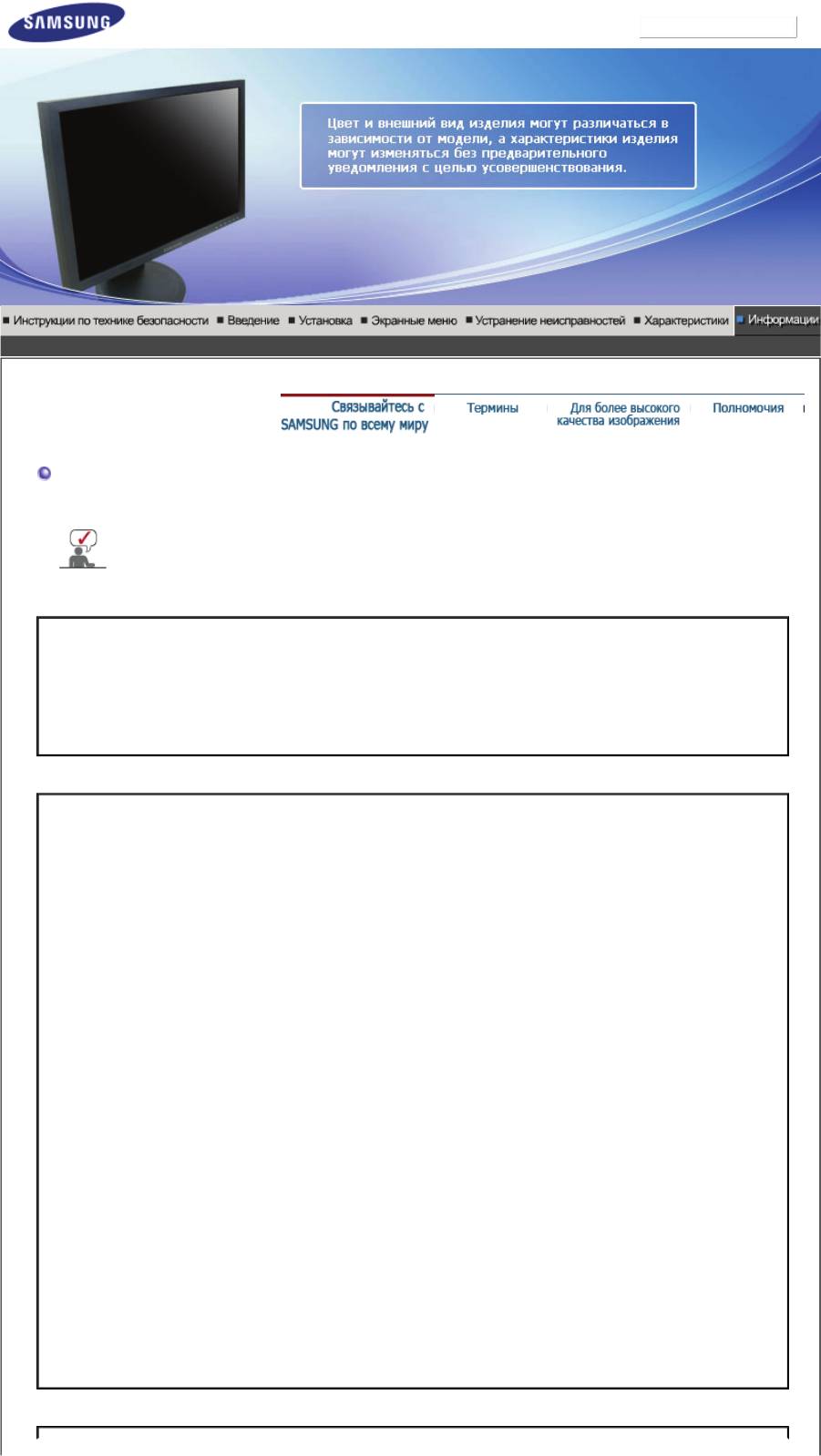
SyncMaster 2023NW
Модель
Связывайтесь с SAMSUNG по всему миру
Если у вас есть предложения или вопросы по продуктам Samsung,
связывайтесь с информационным центром Samsung.
North America
U.S.A 1-800-SAMSUNG (726-7864) http://www.samsung.com
CANADA 1-800-SAMSUNG (726-7864) http://www.samsung.com/ca
MEXICO 01-800-SAMSUNG (726-7864) http://www.samsung.com
Latin America
ARGENTINE 0800-333-3733 http://www.samsung.com/ar
0800-124-421
BRAZIL
http://www.samsung.com
4004-0000
CHILE 800-SAMSUNG(726-7864) http://www.samsung.com/cl
COLOMBIA 01-8000112112 http://www.samsung.com/co
COSTA RICA 0-800-507-7267 http://www.samsung.com/latin
ECUADOR 1-800-10-7267 http://www.samsung.com/latin
EL SALVADOR 800-6225 http://www.samsung.com/latin
GUATEMALA 1-800-299-0013 http://www.samsung.com/latin
HONDURAS 800-7919267
JAMAICA 1-800-234-7267 http://www.samsung.com/latin
NICARAGUA 00-1800-5077267
PANAMA 800-7267 http://www.samsung.com/latin
PUERTO RICO 1-800-682-3180 http://www.samsung.com/latin
REP. DOMINICA 1-800-751-2676 http://www.samsung.com/latin
TRINIDAD & TOBAGO 1-800-SAMSUNG(726-7864) http://www.samsung.com/latin
VENEZUELA 0-800-100-5303 http://www.samsung.com/latin
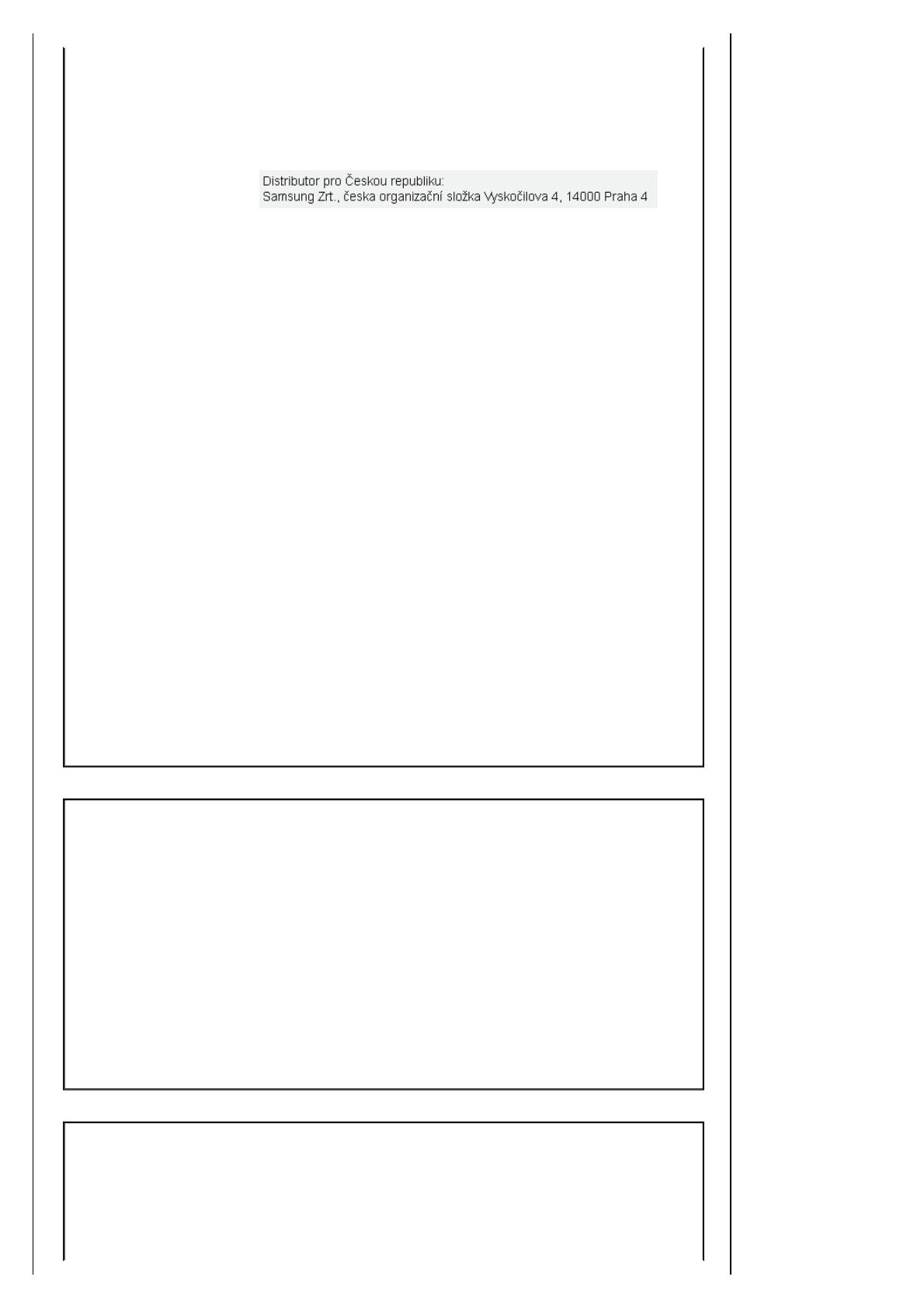
Europe
AUSTRIA 0800-SAMSUNG(726-7864) http://www.samsung.com/at
BELGIUM 0032 (0)2 201 24 18 http://www.samsung.com/be
CZECH REPUBLIC 844 000 844 http://www.samsung.com/cz
DENMARK 70 70 19 70 http://www.samsung.com/dk
EIRE 0818 717 100 http://www.samsung.com/ie
FINLAND 030-6227 515 http://www.samsung.com/fi
3260 SAMSUNG(€ 0,15/Min)
FRANCE
http://www.samsung.com
08 25 08 65 65 (€ 0,15/Min)
01805 - SAMSUNG(726-7864) (€
GERMANY
http://www.samsung.com
0,14/Min)
HUNGARY 06-80-SAMSUNG(726-7864) http://www.samsung.com
ITALIA 800-SAMSUNG(726-7864) http://www.samsung.com
LUXEMBURG 0035 (0)2 261 03 710 http://www.samsung.com/be
0900 SAMSUNG(726-7864) (€
NETHERLANDS
http://www.samsung.com/nl
0,10/Min)
NORWAY 815-56 480 http://www.samsung.com/no
0 801 801 881
POLAND
http://www.samsung.com/pl
022-607-93-33
PORTUGAL 80820-SAMSUNG(726-7864) http://www.samsung.com/pt
SLOVAKIA 0800-SAMSUNG (726-7864) http://www.samsung.com/sk
SPAIN 902 10 11 30 http://www.samsung.com
SWEDEN 0771-400 200 http://www.samsung.com/se
SWITZERLAND 0800-SAMSUNG(726-7864) http://www.samsung.com/ch
U.K 0845 SAMSUNG (7267864) http://www.samsung.com
CIS
ESTONIA 800-7267 http://www.samsung.ee
LATVIA 800-7267 http://www.samsung.com/lv
LITHUANIA 8-800-77777 http://www.samsung.lt
KAZAKHSTAN 8-10-800-500-55-500 http://www.samsung.kz
KYRGYZSTAN 00-800-500-55-500
RUSSIA 8-800-555-55-55 http://www.samsung.ru
TADJIKISTAN 8-10-800-500-55-500
UKRAINE 8-800-502-0000 http://www.samsung.com
UZBEKISTAN 8-10-800-500-55-500 http://www.samsung.uz
Asia Pacific
AUSTRALIA 1300 362 603 http://www.samsung.com
800-810-5858
CHINA
http://www.samsung.com
010- 6475 1880
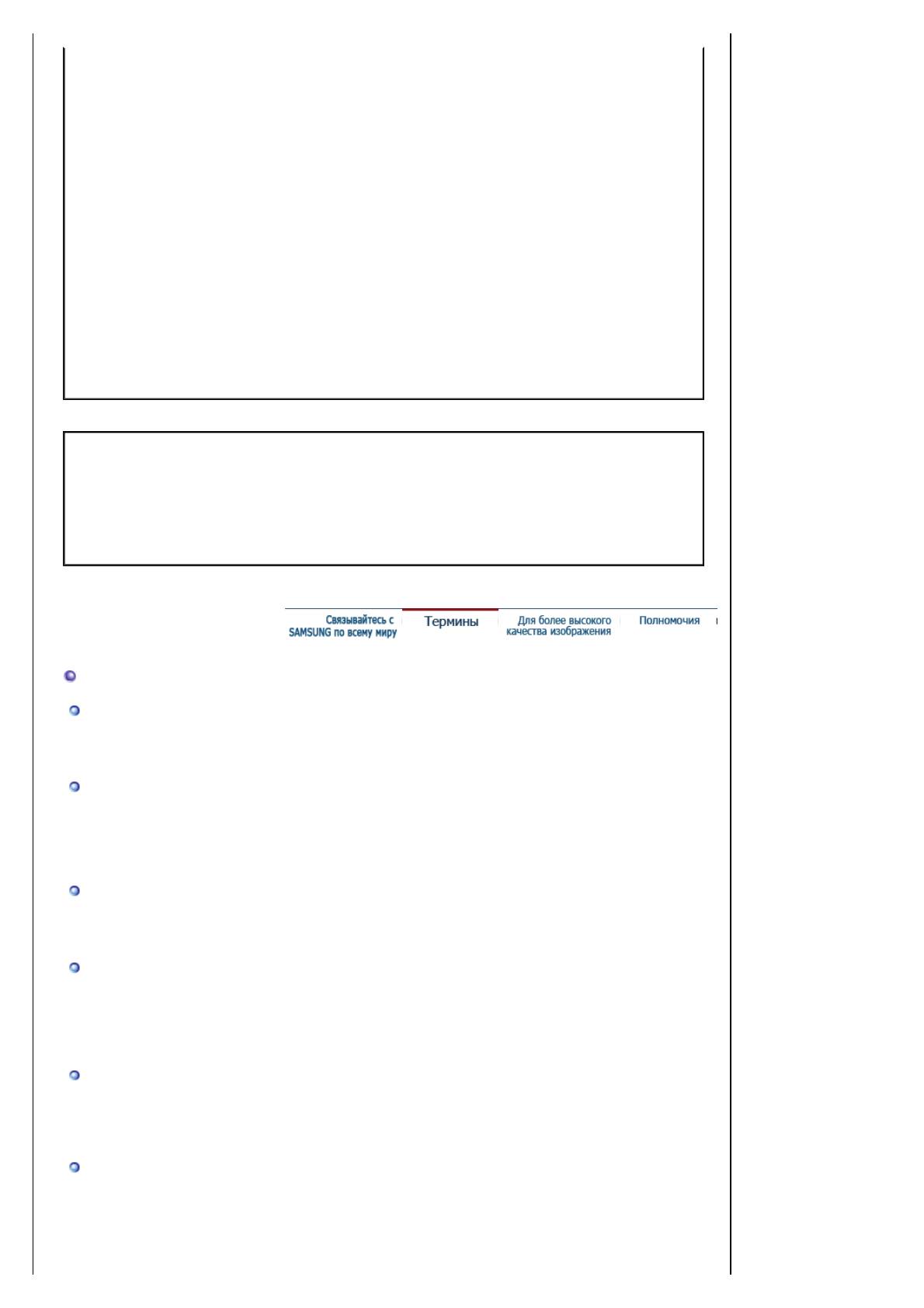
HONG KONG 3698-4698 http://www.samsung.com/hk
3030 8282
INDIA
http://www.samsung.com
1800 110011
INDONESIA 0800-112-8888 http://www.samsung.com
JAPAN 0120-327-527 http://www.samsung.com/jp
MALAYSIA 1800-88-9999 http://www.samsung.com/my
NEW ZEALAND 0800 SAMSUNG(726-7864) http://www.samsung.com/nz
PHILIPPINES 1800-10-SAMSUNG (726-7864) http://www.samsung.com/ph
SINGAPORE 1800-SAMSUNG (726-7864) http://www.samsung.com
THAILAND 1800-29-3232, 02-689-3232 http://www.samsung.com
TAIWAN 0800-329-999 http://www.samsung.com/tw
VIETNAM 1 800 588 889 http://www.samsung.com
Middle East & Africa
SOUTH AFRICA 0860-SAMSUNG(726-7864) http://www.samsung.com
TURKEY 444 77 11 http://www.samsung.com
800-SAMSUNG(726-7864)
U.A.E
http://www.samsung.com
8000-4726
Термины
Зернистость
Изображение на мониторе слагается из красных, зеленых и синих точек.Чем плотнее
сидят точки, тем выше разрешение.Расстояние между двумя точками одного цвета
называется "Зернистость". Единица измерения: мм
Частота по Вертикали
Экран переписывается заново по несколько раз в секунду, чтобы создать изображение,
видимое для пользователя.Частота таких повторов в секунду называется Частотой по
Вертикали, или Частотой Обновления. Единица измерения: Гц.
Пример: Если один индикатор мигает 60 раз в секунду, это соответствует 60 Гц.
Частота по Горизонтали
Время на прорисовывание одной строки, соединяющей правый и левый края экрана по
горизонтали, называется Горизонтальным Периодом. Обратное Горизонтальному
Периоду число называется Частотой по Горизонтали. Единица измерения: кГц.
Методы черезстрочной и не-черезстрочной развертки
Показ горизонтальных линий на экране в порядке сверху вниз называется методом не-
черезстрочной развертки, тогда как показ по очереди сначала нечетных линий, а потом
четных, называется методом черезстрочной развертки.В большинстве мониторов
используется метод не-черезстрочной развертки, что обеспечивает четкое изображение.
Метод черезстрочной развертки это тот метод, который используется в телевизорах.
Plug & Play (автоматическая настройка)
Эта функция отвечает за наилучшее качество экрана путем обеспечения автоматического
обмена информацией между компьютером и монитором.Этот монитор следует
международным стандартам VESA DDC для функции Plug & Play (автоматическая
настройка).
Разрешение
Количество точек по горизонтали и вертикали, используемое для создания изображения
на экране, называется "разрешением". Эта цифра показывает точность изображения.
Высокое разрешение хорошо изпользовать для комплексных задач, посколько на экране
можно показать больше изобразительной информации.
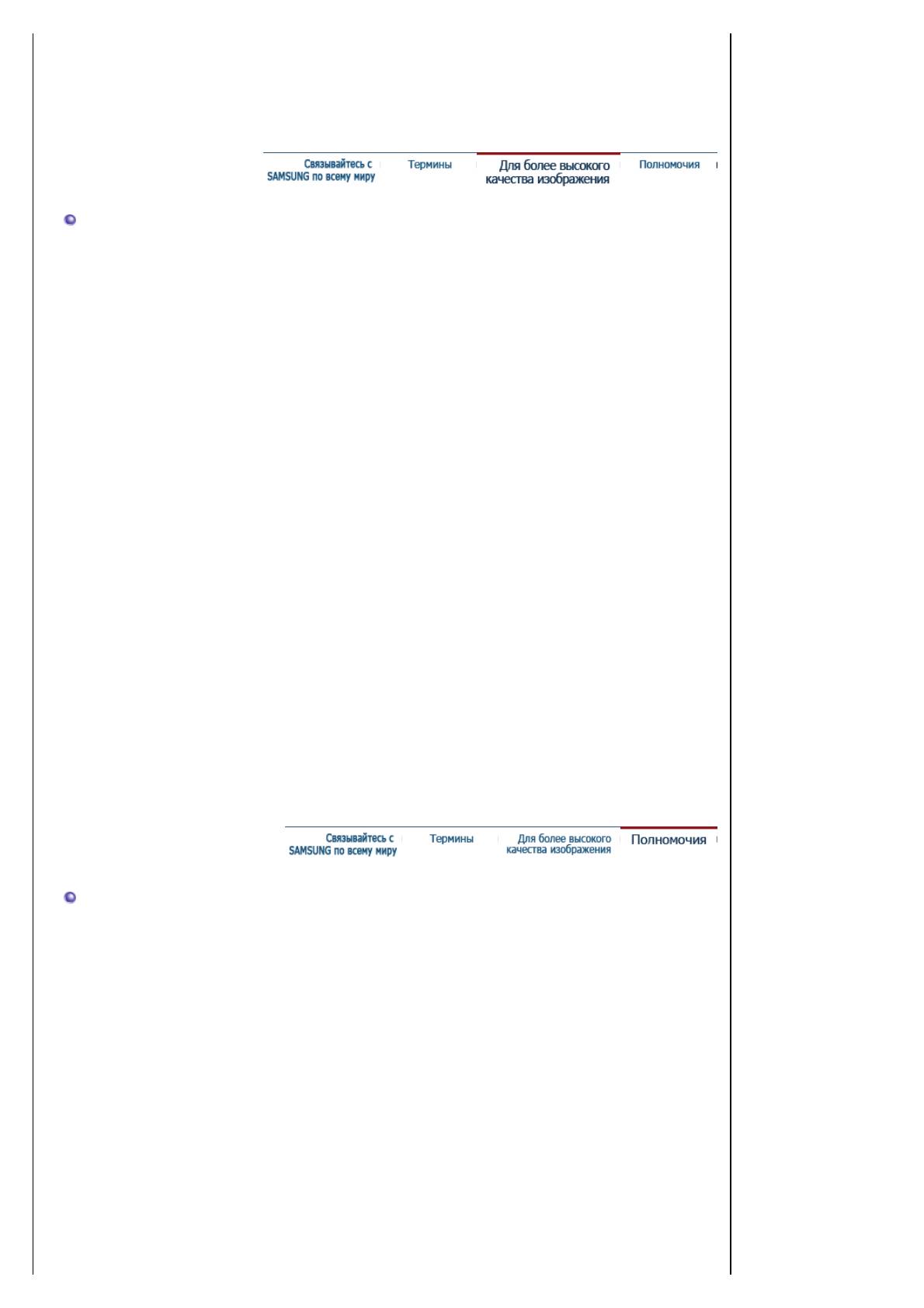
Пример: Если разрешение равно 1440 x 900, то это означает, что изображение на экране
состоит из 1440 точек по горизонтали (горизонтальное разрешение) и 900 строк
по вертикали (вертикальное разрешение).
Для более высокого качества изображения
1. Для получения оптимального качества изображения в контрольной панели компьютера
настройте разрешение и коэффициент инжекции экрана (частоту регенерации) согласно
нижеследующим пунктам инструкции. Существует вероятность получения изображения
неровного качества, если вы не выберете для вашей тонкопленочной ЖК-панели (TFT-
LCD) оптимальное качество изображения.
{ Разрешение: 1440 x 900
{ Частота вертикальной синхронизации (частота регенерации): 60 Гц
2. В данной модели используется тонкопленочная ЖК-панель (TFT-LCD), изготовленная с
применением современной технологии полупроводников с точностью 1 ppm (одна
миллионная). Иногда пикселы КРАСНОГО, ЗЕЛЕНОГО, СИНЕГО и БЕЛОГО цветов
становятся яркими или черными. Это не является следствием плохого качества и не
вызывает неудобств в работе.
{ Например, количество суб-пикселей в данном изделии составляет 3.888.000.
3. Для чистки снаружи монитора и панели нанесите небольшое количество
рекомендуемого чистящего вещества на сухую и мягкую ткань и протрите поверхности.
Не прикладывайте излишнее давление на ЖК-экран, просто осторожно его протрите.
При излишнем давлении вы можете его повредить.
4. Если вас не
удовлетворяет качество изображения, нажмите кнопку, закрывающую окно:
вы сможете получить более качественное изображение, если активизируете на экране
опцию "автонастройка" ("auto adjustment function"). Если после автонастройки все еще
присутствуют помехи, используйте режим тонкой настройки (FINE/COARSE ).
5. При отображении неподвижной картинки в течение продолжительного периода времени
могут появляться остаточные изображения или нерезкость.
Если Вы не собираетесь
использовать монитор в течение длительного времени,
переключите его в режим энергосбережения или активизируйте хранитель экрана,
отображающий подвижное изображение.
Полномочия
Данные, содержащиеся в этом документе, могут быть изменены без предварительного
уведомления.
© Samsung Electronics Co., Ltd., 2008. Все права защищены.
Воспроизведение в какой бы-то ни было форме без письменного разрешения от Samsung
Electronics Co., Ltd. строго запрещено.
Samsung Electronics Co., Ltd. не несет ответственности за ошибки или случайные действия или
последующие повреждения, полученные в связи с установлением, работой или
использованием данного материала.
Samsung являются зарегистрированными торговыми марками Samsung Electronics Co., Ltd.;
Microsoft,, Windows и Windows NT являются зарегистрированными торговыми марками
Корпорации Майкрософт; VESA, DPMS и DDC являются зарегистрированными торговыми
®
марками Ассоциации Видео Электроникс Стандарт; Название и лого ENERGY STAR
являются зарегистрированными торговыми марками Американского Агентства Защиты
®
Окружающей Среды (EPA). Как партнер ENERGY STAR
, Самсунг заверяет, что этот монитор
®
соответствует рекомендациям ENERGY STAR
в отношении эффективного
энергопользования. Все остальные названия продукции, упомянутые в данном документе,
могут являться торговыми марками или зарегистрированными торговыми марками их
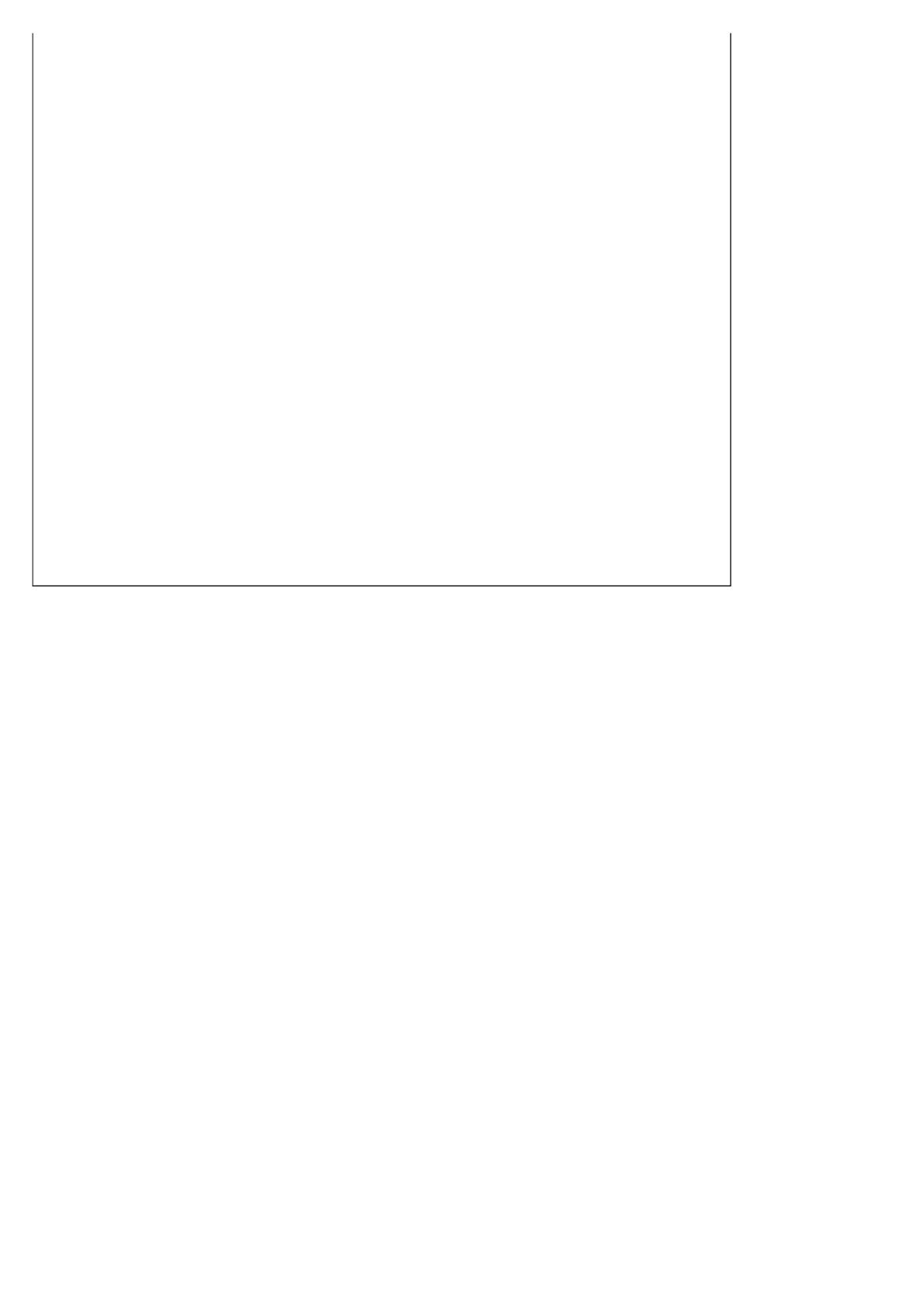
уважаемых владельцев.
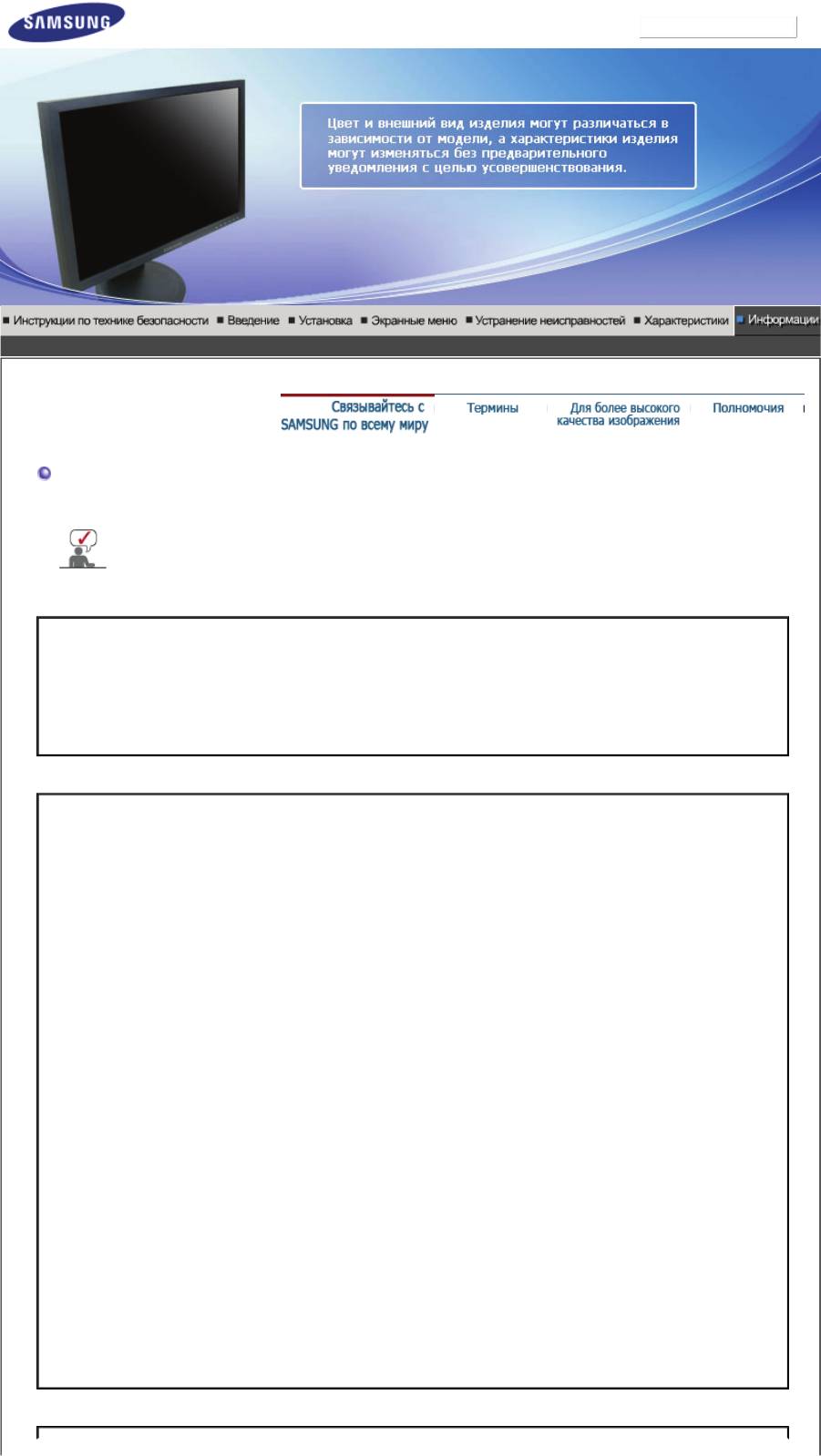
SyncMaster 2223NW
Модель
Связывайтесь с SAMSUNG по всему миру
Если у вас есть предложения или вопросы по продуктам Samsung,
связывайтесь с информационным центром Samsung.
North America
U.S.A 1-800-SAMSUNG (726-7864) http://www.samsung.com
CANADA 1-800-SAMSUNG (726-7864) http://www.samsung.com/ca
MEXICO 01-800-SAMSUNG (726-7864) http://www.samsung.com
Latin America
ARGENTINE 0800-333-3733 http://www.samsung.com/ar
0800-124-421
BRAZIL
http://www.samsung.com
4004-0000
CHILE 800-SAMSUNG(726-7864) http://www.samsung.com/cl
COLOMBIA 01-8000112112 http://www.samsung.com/co
COSTA RICA 0-800-507-7267 http://www.samsung.com/latin
ECUADOR 1-800-10-7267 http://www.samsung.com/latin
EL SALVADOR 800-6225 http://www.samsung.com/latin
GUATEMALA 1-800-299-0013 http://www.samsung.com/latin
HONDURAS 800-7919267
JAMAICA 1-800-234-7267 http://www.samsung.com/latin
NICARAGUA 00-1800-5077267
PANAMA 800-7267 http://www.samsung.com/latin
PUERTO RICO 1-800-682-3180 http://www.samsung.com/latin
REP. DOMINICA 1-800-751-2676 http://www.samsung.com/latin
TRINIDAD & TOBAGO 1-800-SAMSUNG(726-7864) http://www.samsung.com/latin
VENEZUELA 0-800-100-5303 http://www.samsung.com/latin
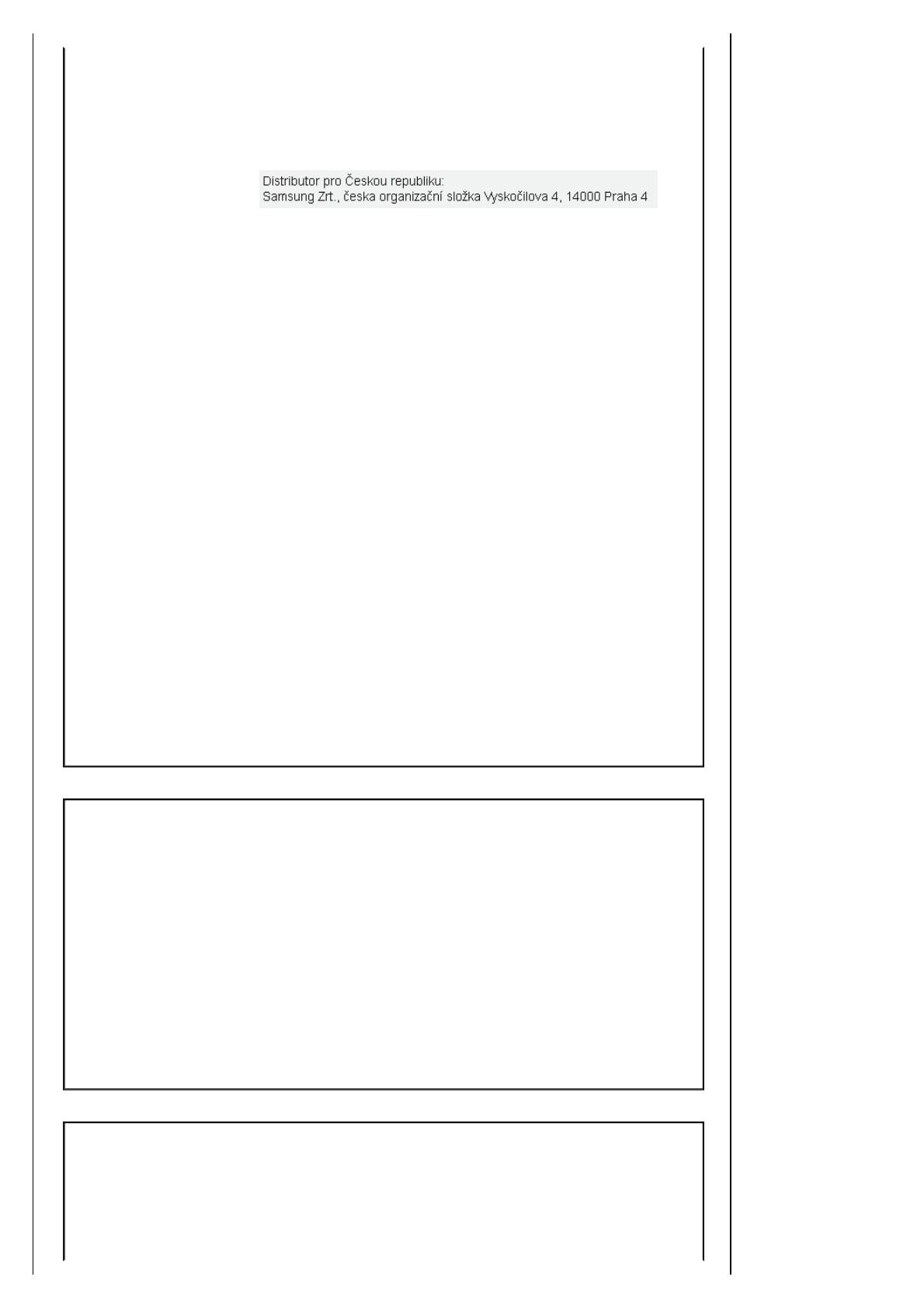
Europe
AUSTRIA 0800-SAMSUNG(726-7864) http://www.samsung.com/at
BELGIUM 0032 (0)2 201 24 18 http://www.samsung.com/be
CZECH REPUBLIC 844 000 844 http://www.samsung.com/cz
DENMARK 70 70 19 70 http://www.samsung.com/dk
EIRE 0818 717 100 http://www.samsung.com/ie
FINLAND 030-6227 515 http://www.samsung.com/fi
3260 SAMSUNG(€ 0,15/Min)
FRANCE
http://www.samsung.com
08 25 08 65 65 (€ 0,15/Min)
01805 - SAMSUNG(726-7864) (€
GERMANY
http://www.samsung.com
0,14/Min)
HUNGARY 06-80-SAMSUNG(726-7864) http://www.samsung.com
ITALIA 800-SAMSUNG(726-7864) http://www.samsung.com
LUXEMBURG 0035 (0)2 261 03 710 http://www.samsung.com/be
0900 SAMSUNG(726-7864) (€
NETHERLANDS
http://www.samsung.com/nl
0,10/Min)
NORWAY 815-56 480 http://www.samsung.com/no
0 801 801 881
POLAND
http://www.samsung.com/pl
022-607-93-33
PORTUGAL 80820-SAMSUNG(726-7864) http://www.samsung.com/pt
SLOVAKIA 0800-SAMSUNG (726-7864) http://www.samsung.com/sk
SPAIN 902 10 11 30 http://www.samsung.com
SWEDEN 0771-400 200 http://www.samsung.com/se
SWITZERLAND 0800-SAMSUNG(726-7864) http://www.samsung.com/ch
U.K 0845 SAMSUNG (7267864) http://www.samsung.com
CIS
ESTONIA 800-7267 http://www.samsung.ee
LATVIA 800-7267 http://www.samsung.com/lv
LITHUANIA 8-800-77777 http://www.samsung.lt
KAZAKHSTAN 8-10-800-500-55-500 http://www.samsung.kz
KYRGYZSTAN 00-800-500-55-500
RUSSIA 8-800-555-55-55 http://www.samsung.ru
TADJIKISTAN 8-10-800-500-55-500
UKRAINE 8-800-502-0000 http://www.samsung.com
UZBEKISTAN 8-10-800-500-55-500 http://www.samsung.uz
Asia Pacific
AUSTRALIA 1300 362 603 http://www.samsung.com
800-810-5858
CHINA
http://www.samsung.com
010- 6475 1880
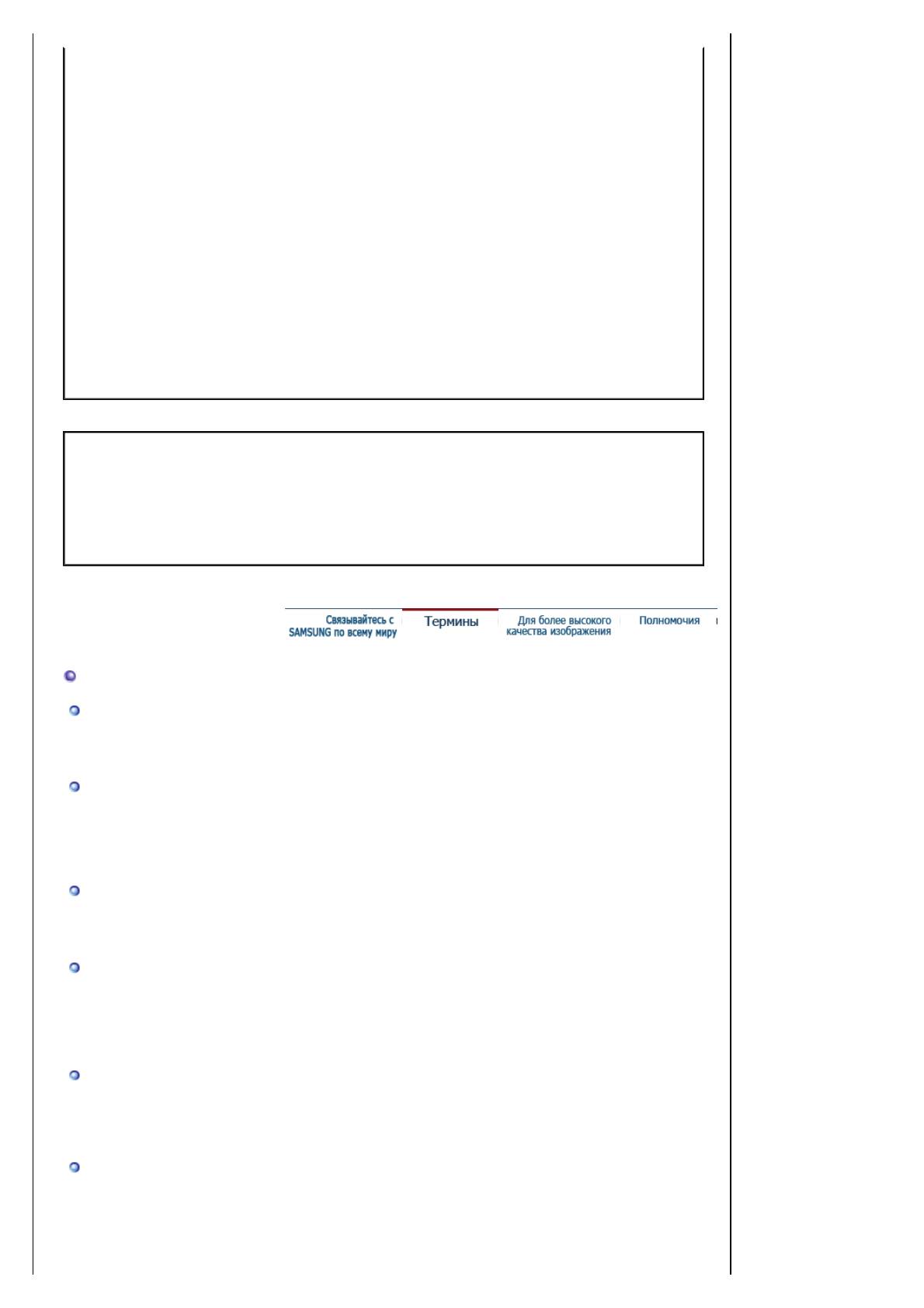
HONG KONG 3698-4698 http://www.samsung.com/hk
3030 8282
INDIA
http://www.samsung.com
1800 110011
INDONESIA 0800-112-8888 http://www.samsung.com
JAPAN 0120-327-527 http://www.samsung.com/jp
MALAYSIA 1800-88-9999 http://www.samsung.com/my
NEW ZEALAND 0800 SAMSUNG(726-7864) http://www.samsung.com/nz
PHILIPPINES 1800-10-SAMSUNG (726-7864) http://www.samsung.com/ph
SINGAPORE 1800-SAMSUNG (726-7864) http://www.samsung.com
THAILAND 1800-29-3232, 02-689-3232 http://www.samsung.com
TAIWAN 0800-329-999 http://www.samsung.com/tw
VIETNAM 1 800 588 889 http://www.samsung.com
Middle East & Africa
SOUTH AFRICA 0860-SAMSUNG(726-7864) http://www.samsung.com
TURKEY 444 77 11 http://www.samsung.com
800-SAMSUNG(726-7864)
U.A.E
http://www.samsung.com
8000-4726
Термины
Зернистость
Изображение на мониторе слагается из красных, зеленых и синих точек.Чем плотнее
сидят точки, тем выше разрешение.Расстояние между двумя точками одного цвета
называется "Зернистость". Единица измерения: мм
Частота по Вертикали
Экран переписывается заново по несколько раз в секунду, чтобы создать изображение,
видимое для пользователя.Частота таких повторов в секунду называется Частотой по
Вертикали, или Частотой Обновления. Единица измерения: Гц.
Пример: Если один индикатор мигает 60 раз в секунду, это соответствует 60 Гц.
Частота по Горизонтали
Время на прорисовывание одной строки, соединяющей правый и левый края экрана по
горизонтали, называется Горизонтальным Периодом. Обратное Горизонтальному
Периоду число называется Частотой по Горизонтали. Единица измерения: кГц.
Методы черезстрочной и не-черезстрочной развертки
Показ горизонтальных линий на экране в порядке сверху вниз называется методом не-
черезстрочной развертки, тогда как показ по очереди сначала нечетных линий, а потом
четных, называется методом черезстрочной развертки.В большинстве мониторов
используется метод не-черезстрочной развертки, что обеспечивает четкое изображение.
Метод черезстрочной развертки это тот метод, который используется в телевизорах.
Plug & Play (автоматическая настройка)
Эта функция отвечает за наилучшее качество экрана путем обеспечения автоматического
обмена информацией между компьютером и монитором.Этот монитор следует
международным стандартам VESA DDC для функции Plug & Play (автоматическая
настройка).
Разрешение
Количество точек по горизонтали и вертикали, используемое для создания изображения
на экране, называется "разрешением". Эта цифра показывает точность изображения.
Высокое разрешение хорошо изпользовать для комплексных задач, посколько на экране
можно показать больше изобразительной информации.
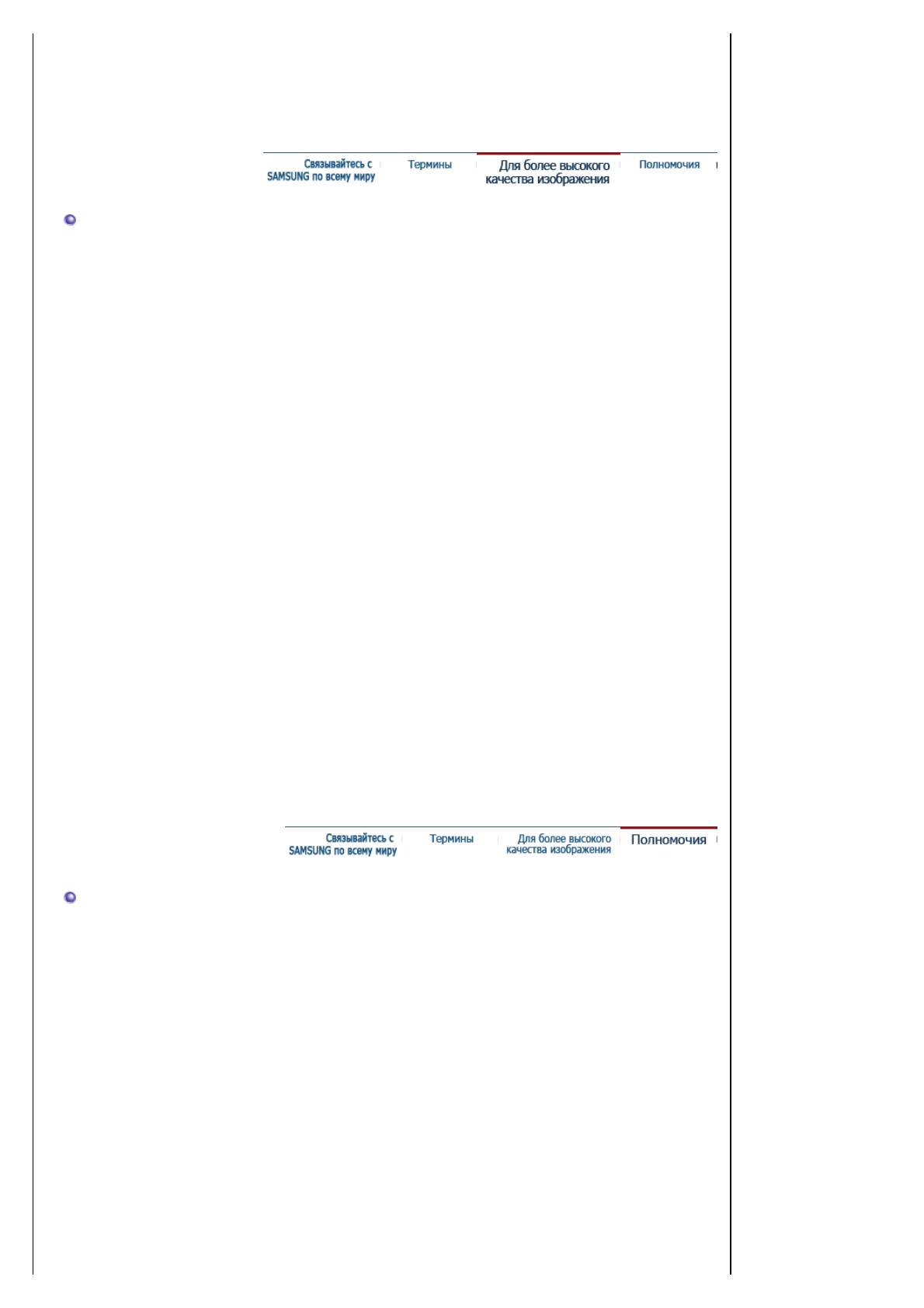
Пример: Если разрешение равно 1680 X 1050, то это означает, что изображение на
экране состоит из 1680 точек по горизонтали (горизонтальное разрешение) и
1050 строк по вертикали (вертикальное разрешение).
Для более высокого качества изображения
1. Для получения оптимального качества изображения в контрольной панели компьютера
настройте разрешение и коэффициент инжекции экрана (частоту регенерации) согласно
нижеследующим пунктам инструкции. Существует вероятность получения изображения
неровного качества, если вы не выберете для вашей тонкопленочной ЖК-панели (TFT-
LCD) оптимальное качество изображения.
{ Разрешение: 1680 X 1050
{ Частота вертикальной синхронизации (частота регенерации): 60 Гц
2. В данной модели используется тонкопленочная ЖК-панель (TFT-LCD), изготовленная с
применением современной технологии полупроводников с точностью 1 ppm (одна
миллионная). Иногда пикселы КРАСНОГО, ЗЕЛЕНОГО, СИНЕГО и БЕЛОГО цветов
становятся яркими или черными. Это не является следствием плохого качества и не
вызывает неудобств в работе.
{ Например, количество суб-пикселей в данном изделии составляет 5.292.000.
3. Для чистки снаружи монитора и панели нанесите небольшое количество
рекомендуемого чистящего вещества на сухую и мягкую ткань и протрите поверхности.
Не прикладывайте излишнее давление на ЖК-экран, просто осторожно его протрите.
При излишнем давлении вы можете его повредить.
4. Если вас не
удовлетворяет качество изображения, нажмите кнопку, закрывающую окно:
вы сможете получить более качественное изображение, если активизируете на экране
опцию "автонастройка" ("auto adjustment function"). Если после автонастройки все еще
присутствуют помехи, используйте режим тонкой настройки (FINE/COARSE ).
5. При отображении неподвижной картинки в течение продолжительного периода времени
могут появляться остаточные изображения или нерезкость.
Если Вы не собираетесь
использовать монитор в течение длительного времени,
переключите его в режим энергосбережения или активизируйте хранитель экрана,
отображающий подвижное изображение.
Полномочия
Данные, содержащиеся в этом документе, могут быть изменены без предварительного
уведомления.
© Samsung Electronics Co., Ltd., 2008. Все права защищены.
Воспроизведение в какой бы-то ни было форме без письменного разрешения от Samsung
Electronics Co., Ltd. строго запрещено.
Samsung Electronics Co., Ltd. не несет ответственности за ошибки или случайные действия или
последующие повреждения, полученные в связи с установлением, работой или
использованием данного материала.
Samsung являются зарегистрированными торговыми марками Samsung Electronics Co., Ltd.;
Microsoft,, Windows и Windows NT являются зарегистрированными торговыми марками
Корпорации Майкрософт; VESA, DPMS и DDC являются зарегистрированными торговыми
®
марками Ассоциации Видео Электроникс Стандарт; Название и лого ENERGY STAR
являются зарегистрированными торговыми марками Американского Агентства Защиты
®
Окружающей Среды (EPA). Как партнер ENERGY STAR
, Самсунг заверяет, что этот монитор
®
соответствует рекомендациям ENERGY STAR
в отношении эффективного
энергопользования. Все остальные названия продукции, упомянутые в данном документе,
могут являться торговыми марками или зарегистрированными торговыми марками их
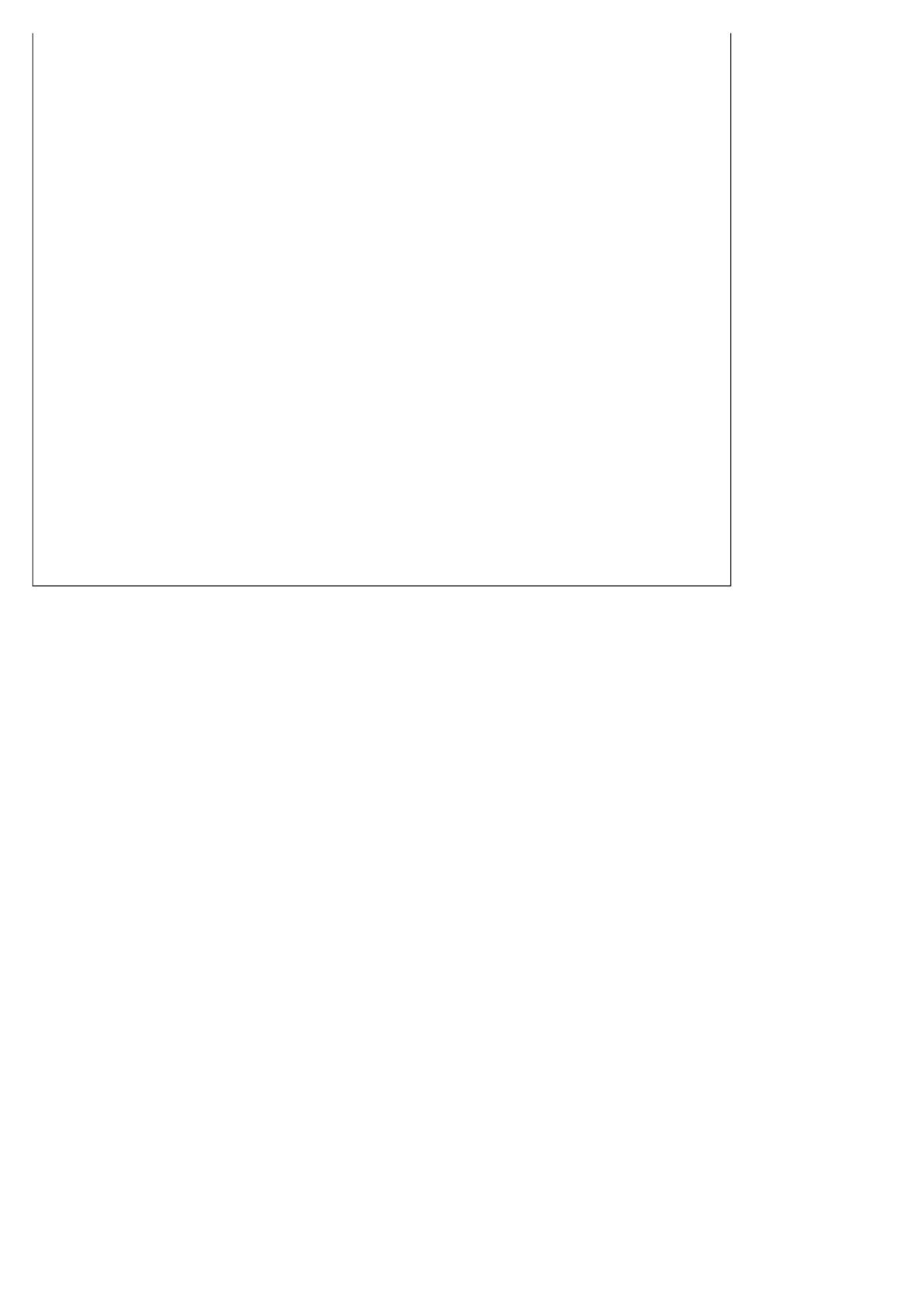
уважаемых владельцев.
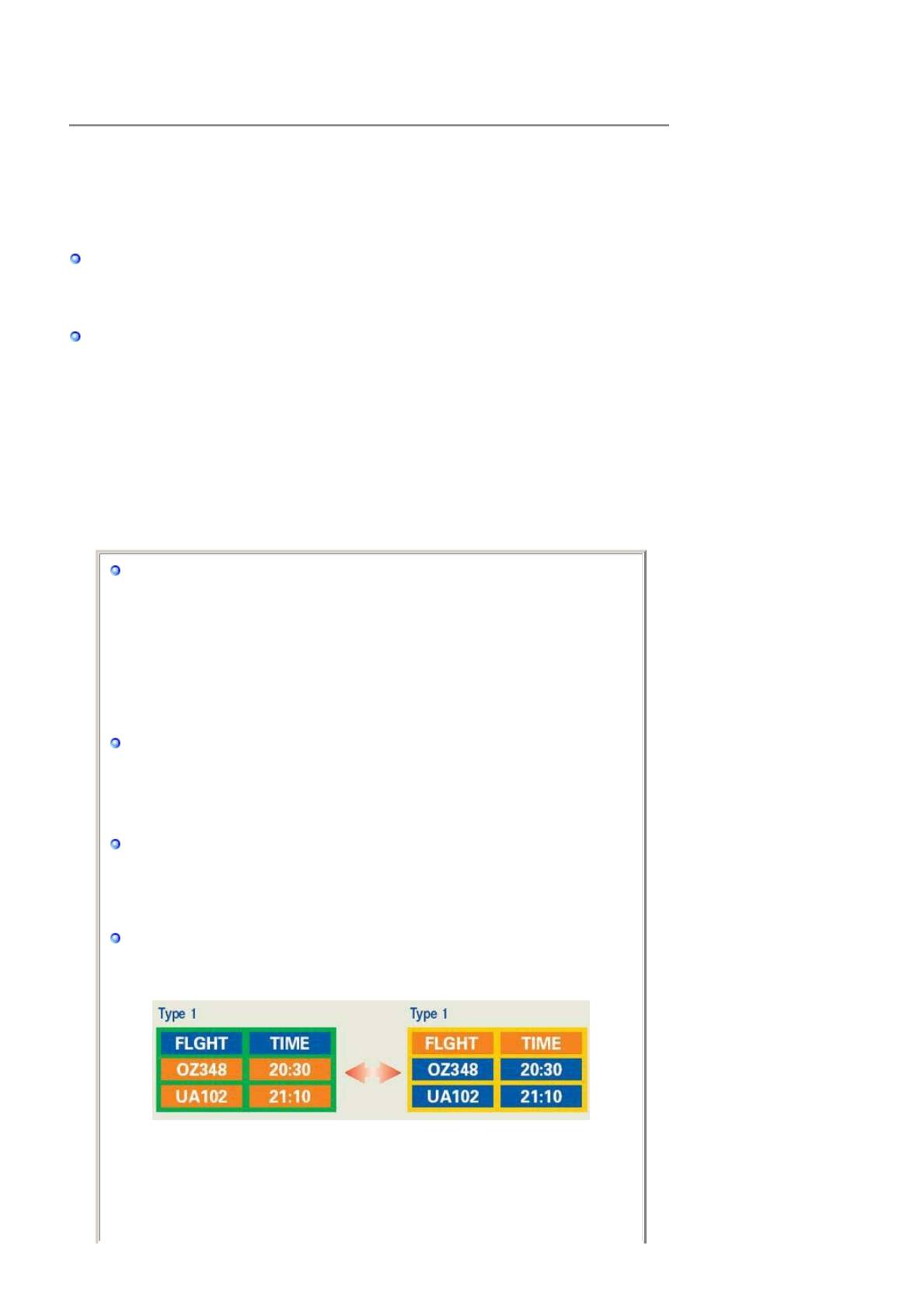
ИНФОРМАЦИЯ ОБ ИЗДЕЛИИ (Предохранение от эффекта
остаточного изображения)
В LCD-мониторах и телевизорах может наблюдаться эффект остаточного изображения при
переключении с одного изображения на другое, в особенности после отображения
неподвижной картинки в течение длительного времени.
Данная инструкция описывает правильное использование изделий с LCD-дисплеями с
целью защиты их от возникновения остаточных изображений.
Га
р
антия
Гарантия не распространяется на повреждения дисплея, вызванные длительным
отображением неподвижного изображения.
Гарантия не распространяется на повреждения, связанные с выгоранием экрана.
Что такое <остаточное изоб
р
ажение>?
При нормальной эксплуатации LCD-панелей эффект остаточного изображения на
пикселях не возникает. Однако в случае, если одно и то же изображение остается
на дисплее в течение длительного времени, между двумя электродами,
образующими жидкий кристалл, накапливается небольшая разность
электрических зарядов. Это может приводить к ухудшению характеристик жидких
кристаллов в некоторых областях дисплея.Поэтому при переключении на другое
изображение предыдущее изображение сохраняется.Эффекту остаточного
изображения подвержены все дисплеи, включая жидкокристаллические.Это не
является дефектом изделия.
Для предохранения вашего LCD-дисплея от возникновения остаточных
изображений следуйте приведенным ниже инструкциям.
Выключение питания, заставка или
р
ежим эне
р
госбе
р
ежения.
Пример)
z При отображении на экране неподвижной картинки выключайте питание.
- После 20 часов использования выключайте питание на 4 часа.
- После 12 часов использования выключайте питание на 2 часа.
z По возможности используйте заставку (скринсейвер).
- В качестве заставки рекомендуется одноцветное или подвижное
изображение.
z Настройте автоматическое отключение питания монитора с помощью
схемы управления питанием в меню свойств дисплея компьютера.
Рекомендации для конк
р
етных областей п
р
именения
Пример) Аэропорты, транзитные станции, биржи, банки и системы
управления
Мы рекомендуем использовать следующие установки параметров
программы управления дисплеем:
Отображение информации с логотипом или циклическое
восп
р
оизведение подвижного изоб
р
ажения.
Пример) Цикл: отображение в течение 1 часа информации,
сопровождаемой отображением логотипа или подвижным изображением в
течение одной минуты.
Периодически изменяйте настройки цвета (используйте два
р
азличных цвета
)
.
Пример) Циклически меняйте настройки цвета с использованием двух
различных цветом каждые 30 минут.
Избегайте использования сочетаний символов и цветов фона с большой
разностью яркости.
Избегайте использования серого цвета, который легко вызывает
возникновение остаточного изображения.
z Избегайте: Использования цветов с большой разностью яркости
(черно/белого и серого).
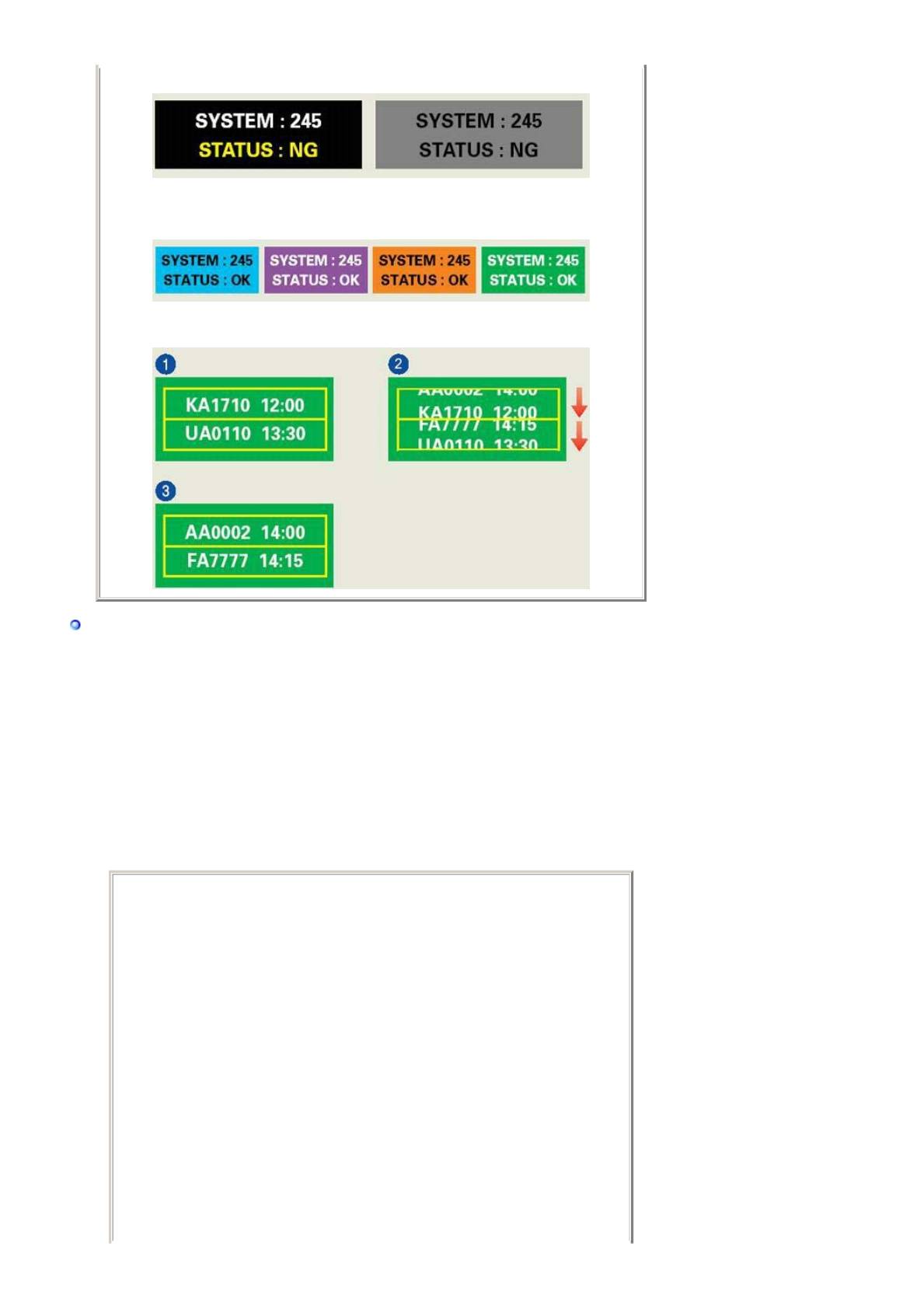
Пример)
z Рекомендуется: Яркие цвета с небольшой разностью яркости
- Изменяйте цвет символов и фона каждые 30 минут.
Пример)
- Каждые 30 минут выполняйте подвижную замену символов.
Пример)
Лучшим способом защиты монитора от возникновения остаточных
изображений является использование заставки (скринсейвера) в то время,
когда монито
р
не использ
у
ется.
Остаточные изображения могут не возникать при использовании LCD-панели в
нормальных условиях.
Под нормальными условиями понимается постоянное изменение характера
отображаемой картинки. Когда на LCD-панели в течение долгого времени (более
12 часов) отображается фиксированная картинка, может возникать небольшая
разность потенциалов между электродами, образующими жидкий кристалл
пикселя.Со временем разность потенциалов между электродами возрастает, что
приводит к ухудшению характеристик жидкого кристалла. В этом случае при
изменении отображаемой картинки может просматриваться предыдущее
изображение.
Чтобы избежать этого, необходимо снизить накапливаемое напряжение.
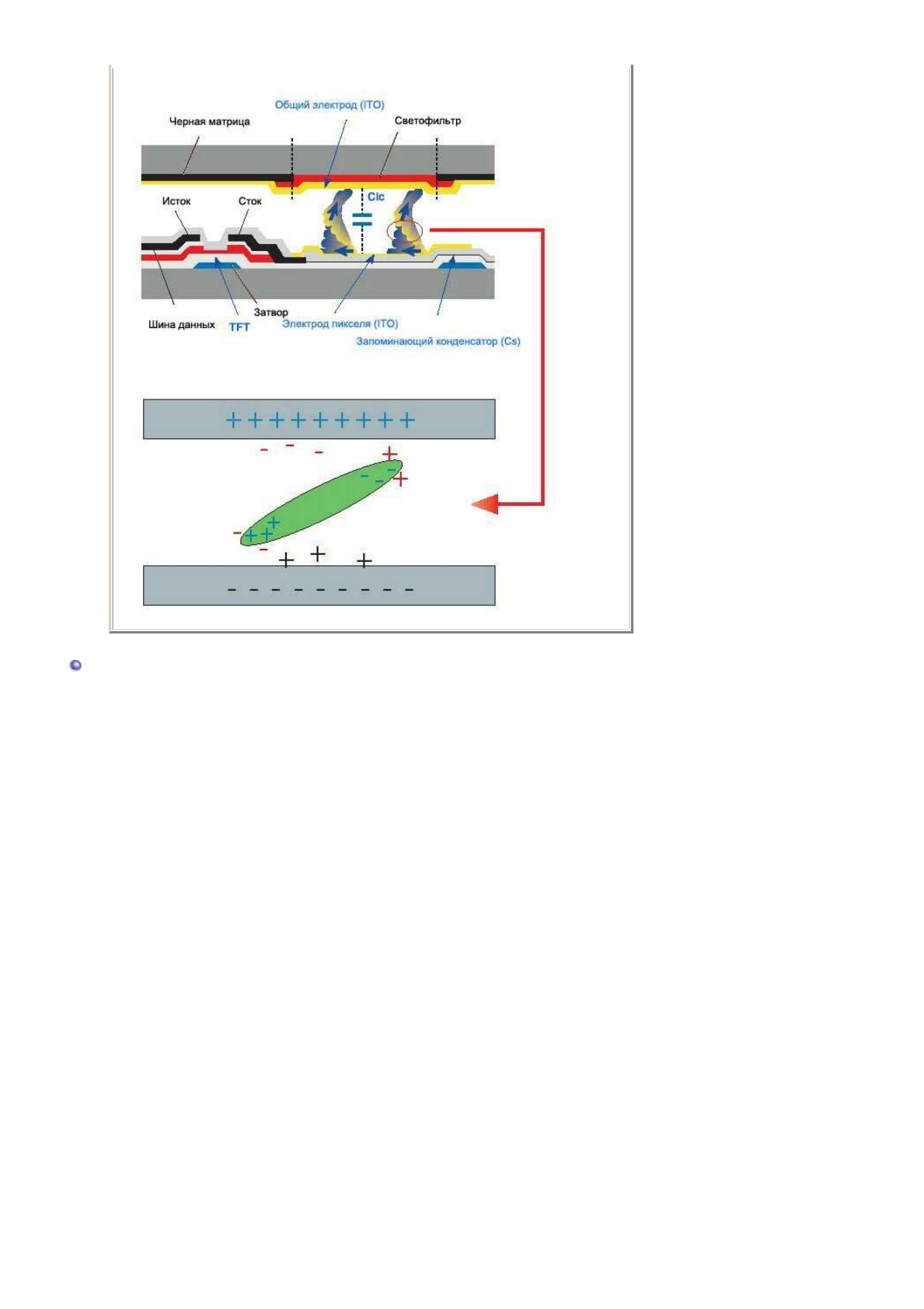
Данный LCD-монитор соответствует требованиям к количеству нерабочих
пикселей ISO13406-2 Pixel fault Class II.
Оглавление
- Условные обозначения
- Установка
- Очистка
- Прочее
- Удобное положение тела при использовании монитора


